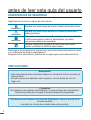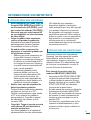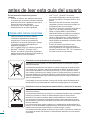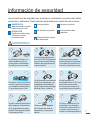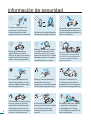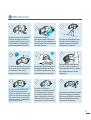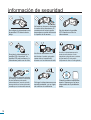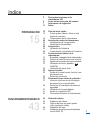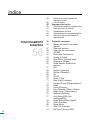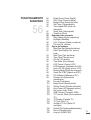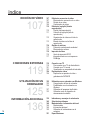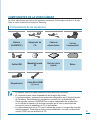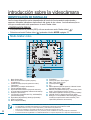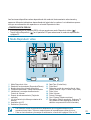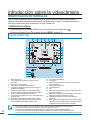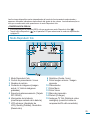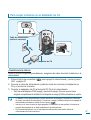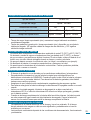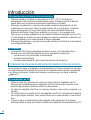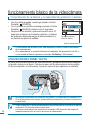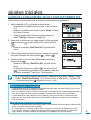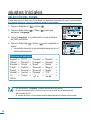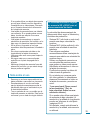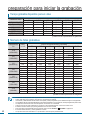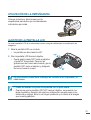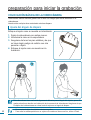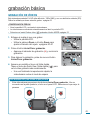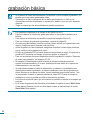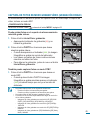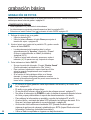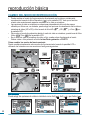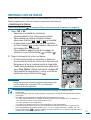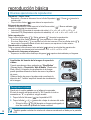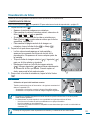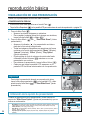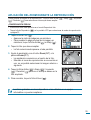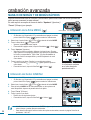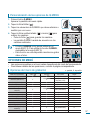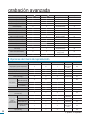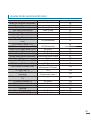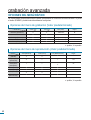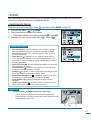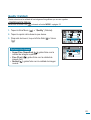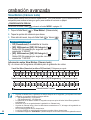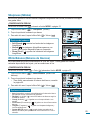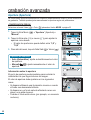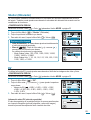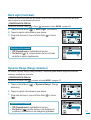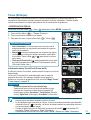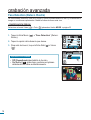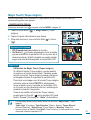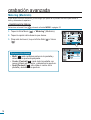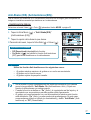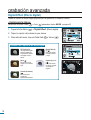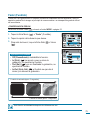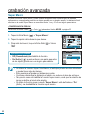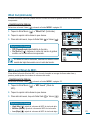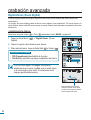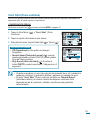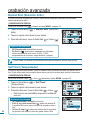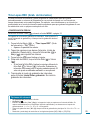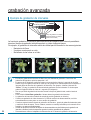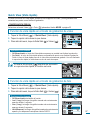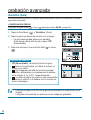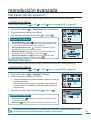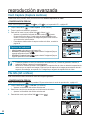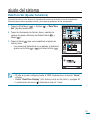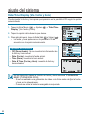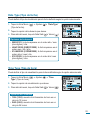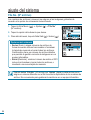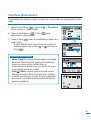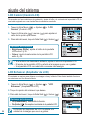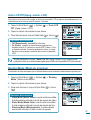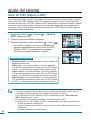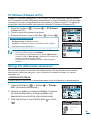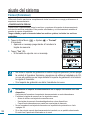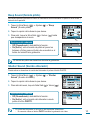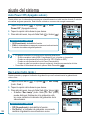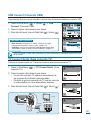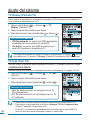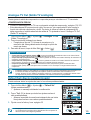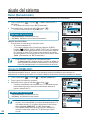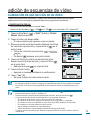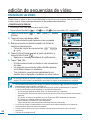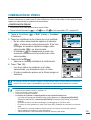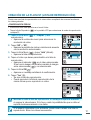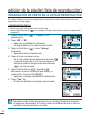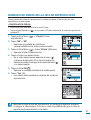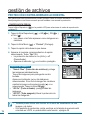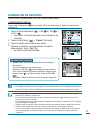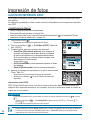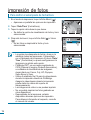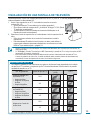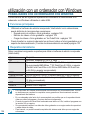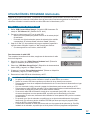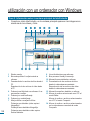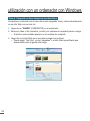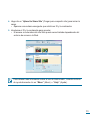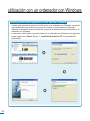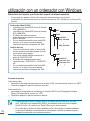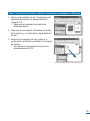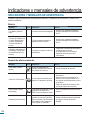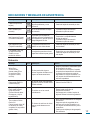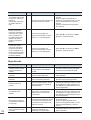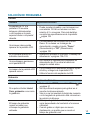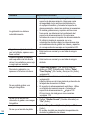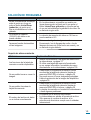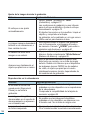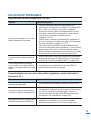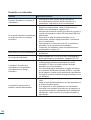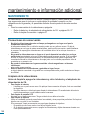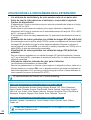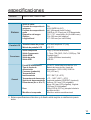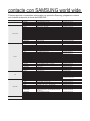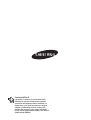Samsung HMX-R10BP Manual de usuario
- Categoría
- Videocámaras
- Tipo
- Manual de usuario
Este manual también es adecuado para

HMX-R10SP
HMX-R10BP
imagina las posibilidades
Gracias por adquirir un producto Samsung. Para recibir
un servicio más completo, registre su producto en
www.samsung.com/register
Videocámara
Digital de Alta
Definición
manual del usuario

2
principales funciones de la videocámara HD
Se ha adoptado una CMOS de 9,15 megapíxeles (1/2.33)
El sensor de CMOS de 9,15 megapíxeles de esta videocámara captura momentos
importantes y los graba al detalle. A diferencia de los dispositivos de imágenes
CCD tradicionales, los sensores CMOS requieren menos energía y proporcionan un
mayor rendimiento de la batería.
Rendimiento de visualización Full HD 1080
Esta videocámara utiliza la tecnología de compresión avanzada H.264 para obtener
una calidad de vídeo más clara en relación con la capacidad de grabación. Su
resolución Full HD muestra las imágenes de forma más clara que las imágenes de
calidad normal estándar (SD) y mantiene la relación de aspecto 16:9 que minimiza
la distorsión de una pantalla HDTV plana.
Utilización del sistema interlazado y progresivo
La videocámara admite tanto el sistema 1080/50 (interlazado) como 1080/25 (progresivo)
para mostrar la imagen. El sistema interlazado realiza el barrido de forma alternativa en
las líneas impares y en las líneas pares de la imagen, mientras que el sistema progresivo
realiza el barrido de todas las líneas al mismo tiempo, de igual forma que al procesar la
imagen de la película. Por consiguiente, puede obtener imágenes de gran calidad y sin
alteraciones en la pantalla HDTV como si estuviera sentado en una sala de cine.
Grabación de alta velocidad
Grabación de hasta 500 fotogramas por segundo (fps), la videocámara cuenta con
una mayor velocidad de disparo que las videocámaras estándar. Esta videocámara
también incorpora la reproducción a cámara lenta (hasta x 1/160) que resulta de
utilidad para analizar el contenido de las grabaciones.
Grabación doble tantas veces como desee
Mientras se graban vídeos en Full HD, puede capturar imágenes fijas con la sola
pulsación de un botón. Capture tantas imágenes fijas como desee utilizando el
espacio disponible en el soporte de almacenamiento.
Alta definición (Full HD)
Definición estándar (SD)
<Videocámara panorámica Full HD (1080i/16:9)>
<Videocámara digital estándar (576i)>

3
Calidad fotográfica de 12 megapíxeles
La tecnología Pixel Rising de Samsung produce imágenes fijas de alta resolución
que conservan los colores y la resolución con detalles extraordinarios. El resultado
es una calidad de imagen de 12 megapíxeles equivalente a la calidad de una
cámara digital.
Posibilidad de cambio rápido a modo de espera
Si se cierra la pantalla LCD en el modo STBY, se minimiza el consumo de energía
cambiando la videocámara al modo Quick On STBY (Rápido en ESP). Con esta
función rápida y eficaz, ya no tiene que reiniciar la videocámara para disparar varias
veces.
Magic Touch
Para enfocar un punto concreto del sujeto,
toque el punto y dispare. La videocámara
optimiza el enfoque y el brillo en el punto táctil,
lo que le permite un disparo profesional con
una sencilla operación.
Diseño ergonómico para evitar daños en la muñeca
Esta videocámara está diseñada para no dañar su muñeca en
grabaciones de larga duración. Con este diseño ergonómico,
puede disparar de forma cómoda desde cualquier posición.
La grabación de intervalos captura el momento
Esta función, utilizando una captura selectiva de fotogramas le
permite grabar en un período de tiempo prolongado para poder ver el efecto a largo
plazo de la grabación condensada en una secuencia de tiempo más corta. Grabe
documentos artísticos o vídeos característicos como el paso de nubes, el nacimiento
de las flores o el crecimiento de brotes. Utilice esta función para crear vídeos UCC
(contenido creado por el usuario), programas educativos o para diversos fines.
De utilidad para crear vídeos UCC. ¡Libertad para compartir contenido!
El software de edición incorporado Intelli-studio le evita tener que instalar en un PC
un software, pudiendo conectar de forma práctica sólo con un cable USB. Intelli-
studio también permite la carga directa de contenido en YouTube o Flickr. Compartir
contenido con los amigos resulta más sencillo que nunca.
D
C
I
N
3785
90
MIN

4
Significado de los iconos y signos de este manual:
ADVERTENCIA
Significa que existe riesgo de muerte o daños personales serios.
PRECAUCIÓN
Significa que existe riesgo potencial de lesiones personales o
daños materiales.
PRECAUCIÓN
Para reducir el riesgo de incendio, explosión, descarga eléctrica
o daños personales al utilizar la videocámara, siga estas
precauciones básicas de seguridad:
Significa sugerencias o páginas de referencia que pueden
resultar de utilidad al utilizar la videocámara.
Estos signos de advertencia se incluyen aquí para evitar daños personales en usted
y en otras personas.Sígalos explícitamente.
Después de leer esta sección, guárdelo en un lugar seguro para referencia futura.
Advertencia!
• Esta videocámara debe conectarse siempre a una toma de CA con conexión de
toma de tierra.
• No debe exponer las baterías a calor excesivo, a la luz directa del sol ni al
fuego, etc.
Precaución
Si la batería no se sustituye correctamente, se corre el riesgo de una explosión.
Cambie la pila sólo por una igual o de especificaciones equivalentes.
Para desconectar el aparato de la toma de alimentación, saque el enchufe de la
toma de corriente;
el enchufe de la toma de corriente debe estar operativo.
ADVERTENCIAS DE SEGURIDAD
antes de leer esta guía del usuario
PRECAUCIONES

5
• Esta videocámara HD graba vídeo en
formato H.264 (MPEG4 part10/AVC) y
en alta resolución (HD-VIDEO) y con
una resolución estándar (SD-VIDEO).
• Recuerde que esta videocámara HD
no es compatible con otros formatos
de vídeo digital.
• Antes de grabar vídeo importante,
realice una prueba de grabación.
Reproduzca la prueba de grabación
para asegurarse de haber grabado
correctamente el vídeo y el audio.
• No podrá recibir compensación
alguna por el contenido grabado por
las siguientes causas:
- Samsung no puede compensar por
ningún daño causado cuando la
grabación no pueda reproducirse por
un defecto en la videocámara HD o
en la tarjeta de memoria. Samsung
no puede hacerse responsable del
vídeo y audio grabados.
- El contenido grabado podría
perderse debido a un error de
manejo de esta videocámara HD
o de la tarjeta de memoria, etc.
Samsung no será responsable de
compensar por daños debidos a la
pérdida de contenido grabado.
• Realice una copia de seguridad de
datos importantes grabados.
Proteja los datos importantes grabados
copiando los archivos a un PC.
También recomendamos copiar desde
el PC a otro soporte de grabación
para guardarlos. Consulte el manual
de instalación del software y de la
conexión USB.
• Copyright: Tenga en cuenta que esta
videocámara HD está destinada a
usuarios particulares.
Los datos grabados en el soporte de
almacenamiento de esta videocámara
HD utilizando otros soportes o
dispositivos digitales o analógicos
están protegidos por la ley de copyright
y no pueden utilizarse sin el permiso
del propietario del copyright, excepto
para disfrute personal. Incluso aunque
grabe un evento, como un espectáculo,
una actuación o una exposición para
disfrute personal, se recomienda
encarecidamente obtener de antemano
un permiso para tal fin.
Gracias por adquirir esta videocámara
Samsung. Lea este manual del usuario
detenidamente antes de utilizar la
videocámara y téngalo a mano para
referencia futura. Si la videocámara deja
de funcionar correctamente, consulte la
sección Solución de problemas.
Este manual de usuario cubre los
modelos HMX-R10SP, HMX-R10BP.
• Los modelos HMX-R10SP, HMX-R10BP
no tienen la memoria flash incorporada
y utilizan tarjetas de memoria. Aunque
algunas funciones de los modelos HMX-
R10SP, HMX-R10BP son diferentes,
funcionan de la misma forma.
• En este manual de usuario se utilizan las
ilustraciones del modelo HMX-R10SP.
• Es posible que las pantallas del manual
del usuario no sean exactamente las
mismas que las que aparecen en la
pantalla LCD.
• Los diseños y especificaciones de los
soportes de almacenamiento y otros
accesorios están sujetos a cambio sin
aviso previo.
INFORMACIÓN DE USO IMPORTANTE
Antes de utilizar esta videocámara
Información sobre este manual de usuario

6
En este manual se utilizan los siguientes
términos:
• ‘Escena’ se refiere a una unidad de video desde
el momento que se presiona el botón Iniciar/parar
grabación para iniciar la grabación hasta que se
presiona de nuevo para detenerla.
• Los términos ‘foto’ e ‘imagen fija’ se utilizan
indistintamente con el mismo significado.
• Intel
®
, Core™, y Pentium
®
son marcas
comerciales registradas o marcas comerciales
de Intel Corporation en Estados Unidos y otros
países.
• Macintosh, Mac OS son marcas comerciales
registradas o marcas comerciales de Apple Inc.
en Estados Unidos y/u otros países.
• YouTube es una marca comercial de Google Inc.
• Flickr™ es una marca comercial de yahoo.
• HDMI, el logotipo HDMI y High-Definition
Multimedia Interface son marcas comerciales o
marcas registradas de HDMI Licensing LLC.
• Adobe, el logotipo Adobe, y Adobe Acrobat son
marcas registradas o marcas comerciales de
Adobe Systems Incorporated en Estados Unidos
y/o en otros países.
• El resto de nombres de productos aquí
mencionados puede ser marca comercial o
marca registrada de sus respectivas empresas.
Además, las indicaciones “TM” y “®” no aparecen
en todos los casos en este manual.
• Todos los nombres de marcas y marcas
comerciales registradas mencionados en
este manual o el resto de documentación
facilitada con el producto Samsung son marcas
comerciales o marcas registradas de sus
respectivos propietarios.
• SD y el logotipo SDHC son marcas comerciales.
• Microsoft
®
, Windows
®
, Windows Vista
®
y
DirectX
®
son marcas comerciales registradas o
marcas comerciales de Microsoft Corporation en
Estados Unidos y/o en otros países.
Notas sobre marcas comerciales
Eliminación correcta de las baterías de este producto
(Aplicable en la Unión Europea y en otros países europeos con sistemas de recogida
selectiva de baterías)
La presencia de esta marca en las baterías, el manual o el paquete del producto indica
que cuando haya fi nalizado la vida útil de las baterías no deberán eliminarse junto con
otros residuos domésticos. Los símbolos químicos Hg, Cd o Pb, si aparecen, indican
que la batería contiene mercurio, cadmio o plomo en niveles superiores a los valores de
referencia admitidos por la Directiva 2006/66 de la Unión Europea. Si las baterías no se
desechan convenientemente, estas sustancias podrían provocar lesiones personales o
dañar el medioambiente.
Para proteger los recursos naturales y promover el reciclaje, separe las baterías de los
demás residuos y recíclelas mediante el sistema de recogida gratuito de su localidad.
Eliminación correcta de este producto (material eléctrico y electrónico de descarte)
(Aplicable en la Unión Europea y en países europeos con sistenmas de recogida
selectiva de residuos)
La presencia de esta marca en el producto o en el material informativo que lo acompaña,
indica que al fi nalizar su vida útil no deberá eliminarse junto con otros residuos
domésticos. Para evitar los posibles daños al medio ambiente o a la salud humana
que representa la eliminación incontrolada de residuos, separe este producto de otros
tipos de residuos y recíclelo correctamente para promover la reutilización sostenible de
recursos materiales.
Los usuarios particulares pueden contactar con el establecimiento donde adquirieron el
producto, o con las autoridades locales pertinentes, para informarse sobre cómo y dónde
pueden llevarlo para que sea sometido a un reciclaje ecológico y seguro.
Los usuarios comerciales pueden contactar con su proveedor y consultar las condiciones
del contrato de compra. Este producto no debe eliminarse mezclado con otros residuos
comerciales.
antes de leer esta guía del usuario

7
Las precauciones de seguridad que se ilustran a continuación son para evitar daños
personales o materiales. Preste atención detenidamente a todas las instrucciones.
ADVERTENCIA
No dirija la pantalla LCD
directamente hacia el sol. Si lo hace
puede sufrir lesiones oculares,
así como provocar averías en los
componentes internos del producto.
W
4
4
W
La utilización de la videocámara por
encima de 140°F(60°C) de temperatura
puede provocar un incendio. Mantener
la batería a altas temperaturas puede
causar una explosión.
W
4
4
W
No sobrecargue las tomas o los
cables alargadores ya que se
podría generar un calentamiento
anormal o provocar un incendio.
Evite la arena o el polvo La entrada de
arena fina o polvo en la videocámara
o en el adaptador de alimentación de
CA podría causar averías o fallos.
No deje que penetre agua, metales o
productos inflamables en la videocámara
ni en el adaptador de alimentación de CA.
Si se produce, existe peligro de incendio.
W
4
4
W
No desconecte el adaptador
de CA tirando del cable de
alimentación, ya que podría
dañarlo.
No doble el cable de alimentación ni
dañe el adaptador de alimentación
de CA presionándolo con objetos
pesados. Existe riesgo de incendio
o de descarga eléctrica.
¡No utilice aceite! La entrada de
aceite en la videocámara o en
el adaptador de alimentación
de CA podría causar descargas
eléctricas, fallos o defectos.
L
IO
No utilice el adaptador de CA si
se ha dañado, si se ha partido,
si tiene cable o hilos sueltos. De
lo contrario, podría provocar un
incendio o una descarga eléctrica.
No toque el producto.Acción prohibida.ADVERTENCIA
Means that death or serious
personal injury is a risk.
Esta precaución debe
respetarse.
No desmonte el producto.
PRECAUCIÓN
Significa que existe riesgo
de muerte o lesiones
personales serias.
Desenchúfelo de la fuente
de alimentación.
información de seguridad

8
información de seguridad
No conecte el adaptador de CA
a menos que el enchufe pueda
insertarse totalmente sin dejar
expuesto ninguno de sus conectores.
No deseche la batería tirándola
al fuego ya que podría explotar.
Nunca utilice líquidos limpiadores
ni productos químicos similares. No
pulverice limpiadores directamente
sobre la videocámara.
diul
f
g
n
i
n
a
elc
Mantenga la videocámara
alejada del agua cuando la
utilice en la playa, en la piscina o
cuando llueva. Existe riesgo de
avería o de descarga eléctrica.
W
4
4
W
Mantenga la batería de litio usada
o la tarjeta de memoria fuera del
alcance de los niños. Si los niños
ingieren la batería de litio o la tarjeta
de memoria, póngase en contacto
inmediatamente con un médico.
No intente desmontar, reparar
o reformar la videocámara
o el adaptador de CA para
evitar riesgos de incendio o de
descarga eléctrica.
No enchufe ni desenchufe el
cable de alimentación con las
manos mojadas. Existe riesgo
de descarga eléctrica.
Mantenga el cable de alimentación
desenchufado cuando no se
encuentre en uso o durante tormentas
eléctricas. Existe riesgo de incendio.
Al limpiar el adaptador de
CA, desenchufe el cable de
alimentación. Existe riesgo de
avería o de descarga eléctrica.
Si la videocámara funciona de forma
incorrecta, retire inmediatamente el adaptador
de CA o la batería de la videocámara.
Existe riesgo de incendio o de lesiones
personales.
W
4
4
W
Si la videocámara emite un sonido anormal,
huele mal o genera humo, desenchufe
inmediatamente el cable de alimentación
y solicite asistencia técnica al centro de
servicio técnico de Samsung. Existe riesgo
de incendio o de lesiones personales.
W
4
4
W
No accione el flash frente a los ojos;
si lo hace puede causar pérdidas
en la visión. Al tomar imágenes de
un niño a un metro de distancia,
extreme la atención.

9
PRECAUCIÓN
No presione la superfi cie de la pantalla LCD
con fuerza, ni la golpee o la perfore con
un objeto punzante. Si presiona la superfi
cie de la pantalla LCD, es posible que se
produzcan irregularidades en la pantalla.
No deje caer ni someta la
videocámara, batería, adaptador de
CA u otros accesorios a vibraciones o
impactos fuertes. Esto podría provocar
una avería o lesiones.
W
4
4
W
No utilice la videocámara con
trípode (no suministrado) en
lugares expuestos a fuertes
vibraciones o impactos.
No deje la videocámara por un
tiempo prolongado dentro de
un vehículo cerrado en el que
la temperatura sea muy alta:
No exponga la videocámara
a hollín o vapor: el hollín y el
vapor podrían dañar la carcasa
de la videocámara o causar
una avería.
No utilice la videocámara cerca
de gas de escape generado por
motores de gasolina o diésel, o gas
corrosivo como sulfuro de hidrógeno.
Esto podría corroer los terminales
externos o internos, inhabilitando su
funcionamiento normal.
No someta la videocámara a
insecticidas. La entrada de insecticida
en la videocámara podría impedir el
funcionamiento normal del producto.
Apague la videocámara y cúbrala con
una lámina de vinilo o algún material
parecido antes de utilizar el insecticida.
E
D
I
C
I
T
C
E
SN
I
No utilice la videocámara cerca de
la luz directa del sol o de equipos
de calefacción. Esto podría
provocar una avería o lesiones.
W
4
4
W
No exponga la videocámara a cambios
bruscos de temperatura o humedad.
Existe riesgo de defectos o descargas
eléctricas al utilizarla en exteriores
durante tormentas eléctricas.
W
4
4
W

10
No coloque la videocámara con
la pantalla LCD abierta hacia
abajo.
No limpie con benceno o disolvente
la carcasa de la videocámara. El
revestimiento del exterior podría
desprenderse o podría deteriorarse
la superficie de la carcasa.
W
4
4
W
No deje abierta la pantalla
LCD cuando no utilice la
videocámara.
No sujete la videocámara por la
pantalla LCD al levantarla. La
pantalla LCD podría soltarse y la
videocámara podría caer al suelo.
No utilice la videocámara cerca
del televisor o la radio: esto podría
causar ruido en la pantalla del
televisor o en las emisiones de radio.
W
4
4
W
No utilice la videocámara cerca de
ondas de radio potentes o fuerte
magnetismo como altavoces o motores
de gran tamaño. El ruido podría
incorporarse al video o al audio grabado.
W
4
4
W
Utilice únicamente accesorios aprobados
por Samsung. La utilización de productos
de otros fabricantes puede causar
sobrecalentamiento, incendio, explosión,
descarga eléctrica o lesiones personales
causadas por un funcionamiento anormal.
Coloque la videocámara en una
superficie estable y en un lugar
con orificios de ventilación.
W
4
4
W
Guarde los datos importantes
aparte. Samsung no se hace
responsable de la pérdida de
datos.
información de seguridad

11
PREPARACIÓN
15
FUNCIONAMIENTO BÁSICO
43
2 Principales funciones de la
videocámara HD
4 Antes de leer esta guía del usuario
7 Información de seguridad
11 Índice
15 Guía de inicio rápido
15 Puede grabar vídeos o fotos en una
tarjeta de memoria
19 Componentes de la videocámara
20 Introducción sobre la videocámara
20 Identificación de componentes
22 Identificación de pantallas
26 Introducción
26 Utilización de la batería
28 Comprobación del estado de la batería
31 Funcionamiento básico de la
videocámara
31 Encendido y apagado de la videocámara
32 Cambio al modo de ahorro de energía
33 Ajustes de los modos de funcionamiento
33 Utilización del botón pantalla (
/iCHECK)
34 Utilización del panel táctil
35 Ajustes iniciales
35 Ajuste de la zona horaria, fecha y hora
por primera vez
36 Selección del idioma
37 Preparación para iniciar la grabación
37 Inserción y extracción de una tarjeta
de memoria (no suministrada)
38 Selección de una tarjeta de memoria
apropiada
41 Utilización de la empuñadura
41 Ajuste de la pantalla LCD
42 Colocación básica de la videocámara
43 Grabación básica
43 Grabación de vídeos
45 Captura de fotos en modo grabar
vídeo (grabación doble)
46 Grabación de fotos
47 Grabación sencilla para principiantes
(modo EASY Q
)
índice

12
FUNCIONAMIENTO
AVANZADO
56
48 Captura de fotos mientras se
reproduce vídeo
49 Uso del zoom
50 Reproducción básica
50 Cambio del modo de reproducción
51 Reproducción de vídeos
53 Visualización de fotos
54 Visualización de una presentación
55 Aplicación del zoom durante la
reproducción
56 Grabación avanzada
56 Manejo de menús y de menús
rápidos
57 Opciones de menú
60 Opciones del menú rápido
61
SCENE
62 Resolution (Resolución)
63 Quality (Calidad)
64 Slow Motion (Cámara lenta)
65 Sharpness (Nitidez)
65 White Balance (Balance de
blancos)
67 ISO
68 Aperture (Apertura)
69 Shutter (Obturador)
69 EV
70 3D-NR
70 Super C.Nite
71 Back Light (Contraluz)
71 Dynamic Range (Rango dinámico)
72 Flash
73 Focus (Enfoque)
74 Face Detection (Detecc. Rostro)
75 Magic Touch (Toque mágico)
76 Metering (Medición)
77 Anti-Shake (EIS) (Anti-
temblores(EIS))
78 Digital Effect (Efecto digital)
79 Fader (Fundido)
80 Super Macro
81 Wind Cut (Antiruido)
81 MIC Level (Nivel de MIC)
índice

13
82 Digital Zoom (Zoom Digital)
83 Cont. Shot (Toma continua)
84 Bracket Shot (Selección brillo)
84 Self Timer (Temporizador)
85 Time Lapse REC (Grab. de
Intervalos)
87 Quick View (Vista rápida)
88 Guideline (Guía)
89 Reproducción avanzada
89 Play Option (Opción reproducir)
89 Highlight (Resaltar)
90 Cont. Capture (Captura continua)
90 File Info (Inf. archivo)
91 Ajuste del sistema
91 Date/Time Set (Ajustar fecha/hora)
92 Date/Time Display (Vis. fecha y
hora)
93 Date Type (Tipo de fecha)
93 Time Type (Tipo de hora)
94 File No. (Nº archivo)
95 Time Zone (Zona horaria)
96 LCD Control (Control LCD)
96 LCD Enhancer (Ampliador de LCD)
97 Auto LCD Off (Apag. autom. LCD)
97 Booting Mode (Modo de arranque)
98 Quick On STBY (Rápido en ESP)
99 PC Software (Software de PC)
99 Storage Info (Información
almacenam.)
100 Format (Formatear)
101 Beep Sound (Sonido pitido)
101 Shutter Sound (Sonido obturador)
102 Auto Power Off (Apagado autom.)
102 Rec Lamp (Indic. Grab.)
103 USB Connect (Conexión USB)
103 TV Connect Guide (Guía conexión
TV)
104 TV Display (Pantalla TV)
104 TV Type (Tipo TV)
105
Analogue TV Out (Salida TV
analógica)
105 Default Set (Ajuste predeterminado)
106 Demo (Demostración)
106 Anynet+ (HDMI-CEC)
FUNCIONAMIENTO
AVANZADO
56

14
EDICIÓN DE VÍDEO
107
CONEXIONES EXTERNAS
119
UTILIZACIÓN DE UN
ORDENADOR
125
INFORMACIÓN ADICIONAL
136
107 Edición de secuencias de vídeo
107 Eliminación de una sección de un vídeo
108 División de un vídeo
109 Combinación de vídeos
110 Edición de la playlist (lista de
reproducción)
110 Playlist (lista reproducción)
111 Creación de la playlist (lista de
reproducción)
112 Organización de vídeos en la lista de
reproducción
113 Borrado de vídeos en la lista de
reproducción
114 Gestión de archivos
114 Protección contra borrado accidental
115 Eliminación de archivos
116 Impresión de fotos
116 Ajuste de impresión DPOF
117 Impresión directa con una impresora
PictBridge
119 Conexión a un TV
119 Para conectar a un TV de alta definición
121 Conexión a un TV normal
123 Visualización en una pantalla de televisión
124 Duplicación de vídeos
124 Duplicación en aparatos de vídeo o
grabadores de DVD/HDD
125 Utilización con un ordenador con Windows
125 Comprobación del tipo de ordenador
126 Posibilidades con un ordenador con
Windows
127 Utilización del programa intelli-studio
133 Utilización como un dispositivo de
almacenamiento extraíble
136 Indicadores y mensajes de advertencia
140 Solución de problemas
148 Mantenimiento e información adicional
148 Mantenimiento
149 Información adicional
150 Utilización de la videocámara en el
extranjero
151 Especificaciones
índice

15
1. Introduzca la tarjeta de memoria.
página 37
• Con esta videocámara puede utilizar
las tarjetas de memoria SDHC (SD de
alta capacidad) o SD que existen en el
mercado.
2. Introduzca la batería en su ranura.
página 26
PASO1: Preparación
guía de inicio rápido
Puede grabar vídeos o fotos en una tarjeta de memoria.
Puede grabar vídeos en formato H.264, el cual resulta práctico para enviarlo por correo electrónico y
compartirlos con los amigos y la familia. También puede hacer fotos con la videocámara.
La guía de inicio rápido presenta el funcionamiento y funciones básicos de la videocámara.
Consulte las páginas de referencia para obtener información adicional.
PASO2: Grabar con la videocámara
Botón Iniciar/Parar grabación
Pantalla LCD
La videocámara se enciende al
abrir la pantalla LCD.
Palanca de Zoom
Indicador de MODE
Botón MODE
Botón PHOTO

16
• La videocámara es compatible con el formato H.264 “1920x1080/50i” que
proporciona imágenes de gran belleza con un nivel de detalle muy alto.
página 62
• El ajuste predeterminado es “[HD]1920x1080/50i(SF)”. También puede
grabar con calidad de vídeo SD (definición estándar).
• También puede tomar fotos mientras graba vídeo.
página 45
La videocámara es compatible con
el formato H.264 “1920x1080/50i”
que proporciona imágenes de gran
belleza con un nivel de detalle muy
alto.
página 62
1. Abra la pantalla LCD para que se
encienda la lámpara (
) (vídeo).
• La videocámara se enciende
cuando abra la pantalla LCD.
2. Pulse el botón Iniciar/Parar
grabación.
• Para detener la grabación,
pulse el botón Iniciar/Parar
grabación.
1. Abra la pantalla LCD.
2.
Pulse el botón MODE hasta que
se ilumine la lámpara (
) (foto).
3. Pulse ligeramente el botón
PHOTO para ajustar el enfoque
y, a continuación, púlselo
totalmente (sonará un chasquido
del obturador).
guía de inicio rápido
Grabación de vídeos con calidad de
imagen HD (alta definición)
Grabación de fotos
• Utilización de ‘Quick On STBY’ (Rápido en ESP) abriendo/cerrando
la pantalla LCD.
página 98
: Cuando cierre la pantalla LCD durante el modo de espera, la
videocámara pasa al modo Rápido en ESP para reducir el consumo de
energía. Puede iniciar rápidamente la grabación al abrir la pantalla LCD.
00:00:00 [55Min]
90
MIN
3785
90
MIN

17
PASO3: Reproducción de vídeos o fotos
1. Toque la ficha Reproducir ( ) en la pantalla en modo STBY.
2. Toque la ficha de la imagen en miniatura (
HD
/
SD
/ ) y toque la
imagen que desee.
También puede reproducir vídeos en un TV con calidad de imagen SD (definición
estándar).
página 121
Visualización de la pantalla LCD en la videocámara
La videocámara es compatible con el formato H.264 “1920x1080/50i” que proporciona
imágenes de gran belleza con un nivel de detalle muy alto.
página 62
Visualización en un TV de alta definición
• Puede disfrutar de una calidad excelente con grandes detalles de vídeos
HD (alta definición).
páginas 119~120
¡Sencillo y divertido! Disfrute en el ordenador con
Windows de las diversas funciones de Intelli-studio.
La utilización del programa Intelli-studio, incorporado en la
videocámara, puede importar vídeo/fotos al ordenador, editar
o compartir los vídeos / fotos con sus amigos. Para más
detalles, consulte la página 125.
PASO4: Guardar vídeos o fotos grabados
STBY 00:00:00 [55Min]
90
MIN
3 / 3
HD
SD
160
MIN

18
guía de inicio rápido
Importación y visualización de vídeos/fotos desde el PC
1. Inicie el programa Intelli-studio conectando la videocámara al PC a través
del cable USB.
2. Haga clic en “Import Folders” (Importar carpetas) para importar los
archivos de vídeo o fotos desde el PC.
Y puede ver la ubicación de los
archivos en el explorador de Intelli-studio.
3. Puede hacer doble clic en el archivo en el que desee iniciar la reproducción.
Compartir archivos de vídeos/fotos en YouTube/Flickr
Comparta su contenido con el resto del mundo cargando fotos y vídeos
directamente en un sitio Web con un solo clic.
Haga clic en la ficha “Share” (Compartir)
“Add” (Añadir) en el
explorador
.
página 130
PASO5: Eliminar vídeos o fotos
Si el soporte de almacenamiento está lleno, no podrá grabar nuevos vídeos
o fotos. Elimine del soporte de almacenamiento vídeos o fotos ya guardados
en un ordenador. A continuación, podrá grabar nuevos vídeos o fotos en el
espacio liberado del soporte de almacenamiento.
Toque la ficha Reproducir ( )
Menú ( )
“Delete” (Eliminar) en la
pantalla LCD.
página 1
15
• Intelli-studio se ejecuta automáticamente en el PC una vez que la
videocámara se conecta al ordenador con Windows (cuando especifique “PC
Software: On” (Software de PC: Activ.)).
página 99
Archivos importados
Directorio de carpetas en el PC
Función “Import folders”
(Importar carpetas)

19
Comprobación de los accesorios
• El aspecto exacto de cada elemento puede variar entre modelos.
• El contenido puede variar dependiendo de la región de ventas.
• Los componentes y accesorios se encuentran disponibles en el Servicio técnico
de Samsung. Para adquirirlos, póngase en contacto con el distribuidor de
Samsung más cercano. SAMSUNG no se hace responsable de la reducción
en la vida de la batería ni de averías causadas por el uso no autorizado de
accesorios como el adaptador de CA o las baterías.
• La videocámara incluye un CD con el manual de usuario y una guía de consulta
rápida (impresa). Para obtener instrucciones detalladas, consulte el manual del
usuario (PDF) que se facilita en el CD.
COMPONENTES DE LA VIDEOCÁMARA
La nueva videocámara con incluye los siguientes accesorios. Si falta alguno de ellos en la caja,
llame al centro de atención al cliente de Samsung.
Batería
(IA-BH125C)
Adaptador de
CA
Cable de
alimentación
Cable de
Componente/AV
Cable USB
Manual del usuario
CD
Guía de inicio
rápido
Bolsa
Empuñadura
Cable Mini HDMI
(Opcional)

20
introducción sobre la videocámara
Vista frontal / izquierda / derecha
IDENTIFICACIÓN DE COMPONENTES
Durante la grabación, tenga cuidado de no bloquear el micrófono interno ni el
objetivo.
1 Flash incorporado
2 Objetivo
3 Indicador de grabación
4 Micrófono interno
5 Botón Q.MENU
6 Botón de zoom (W/T)
7 Botón Iniciar/Parar grabación
8 Pantalla LCD TFT (Panel táctil)
9 Altavoz incorporado
10 Botón de pantalla ( /iCHECK)
11 Botón EASY Q
12 Botón de encendido ( )
13 Botón PHOTO
14 Enganche de la correa

21
D
C
I
N
Vista posterior e inferior
1 Botón MODE / Indicador de modo
(Modo Vídeo (
) / Foto ( ))
2 Palanca de Zoom (W/T)
3 Lámpara de carga (CHG)
4 Botón Iniciar/Parar grabación
5 Terminal HDMI
6 Tapa de conectores
7 Toma de entrada de DC
8 Toma (USB,Componente/AV)
9 Pestillo de tapa de batería/tarjeta de
memoria
10 Tapa de batería/tarjeta de memoria
11 Orificio para el trípode

22
introducción sobre la videocámara
STBY 00:00:00 [55Min]
90
MIN
01/JAN/2009 00:00
15
14
13
1 5 6 743
2
F3.5
- 0.3
1Sec/ 24Hr
16
21
Card Full !
22
8
9
10
11
12
20
19
18
17
18
18
19
19
21
3
14
1/50
Modo Grabar vídeo
• Las funciones no marcadas con * se conservarán cuando se encienda la videocámara después de encenderla de nuevo.
• Los indicadores en pantalla están basados en la capacidad de la tarjeta de memoria SDHC de 8 GB.
•
La pantalla anterior se incluye con fines explicativos y puede diferir de la pantalla real.
• Para ver los indicadores y mensajes de advertencia, consulte de la página 136 a la 139.
•
Los elementos mostrados anteriormente y sus posiciones pueden modificarse sin aviso para mejorar el rendimiento.
• El número total de fotos grabables se contabiliza basándose en el espacio disponible en el soporte de almacenamiento.
1 Modo Grabar vídeo
2 Modo de funcionamiento (STBY (espera) /
(grabación))
3
Contador de tiempo (tiempo de grabación de vídeo) /
Temporizador*
4 Indicadores y mensajes de advertencia
5 Tiempo grabable restante
6 Soporte de almacenamiento (Tarjeta de memoria)
7 Inf. de la batería (nivel/tiempo restante de la batería)
8 Resolution (Resolución)
9 LCD Enhancer (Ampliador de LCD), AntiShake(EIS)
(Anti-temblores (EIS))
10 Super Macro (Super Macro)*, Back Light (Contraluz)
11 Wind Cut (Antiruido)
12 MIC Level (Nivel de MIC)
13 Ficha Menú
14 Posición de Zoom / Zoom Digital
15 Date / Time (Fecha / Hora)
16 Ficha Reproducir
( )
17 EV*
18 Manual Aperture (Manual apertura)* / Manual Shutter
(Manual obturador)* / Super C.Nite
19 Manual Focus (Manuell Enfoque)* / Touch Point (Punto
táctil)* / Face Detection (Detecc. Rostro)
20 White balance (Balance de blancos), Fader (Fundido)*
21 SCENE / EASY Q, Digital effect (Efecto digital)
22 Analogue TV Out (Salida de vídeo analógica) (cuando
el cable de componente/AV está conectado), Time
Lapse REC (Grabación de Intervalos)*
IDENTIFICACIÓN DE PANTALLAS
Las funciones disponibles varían dependiendo del modo de funcionamiento seleccionado y
aparecen diferentes indicadores dependiendo del ajuste de los valores. Los indicadores que se
incluyen a continuación sólo aparecen en el modo Grabar vídeo.
¡COMPROBACIÓN PREVIA!
• Esta presentación en pantalla (OSD) sólo se muestra en modo Grabar vídeo (
).
• Seleccione el modo Grabar vídeo (
) pulsando el botón MODE.
página 33

23
• Las fichas de control de reproducción desaparecen unos segundos después de la
reproducción del vídeo. Toque en cualquier parte de la pantalla para verlas de nuevo.
• Para ver los indicadores y mensajes de advertencia, consulte de la página 136 a la 139.
1 Modo Reproducir vídeo
2 Estado de funcionamiento (Reproducir/Pausa)
3 Nombre de archivo (número de archivo)
4 Tiempo de reproducción / Tiempo total de archivo
5 Indicadores y mensajes de advertencia /
Control de volumen
6 Soporte de almacenamiento (Tarjeta de
memoria)
7 Inf. de la batería (nivel/tiempo restante de la
batería)
8 Ampliador de LCD
9 Resolution (Resolución)
10 Date/Time (Fecha/Hora)
11 Ficha Menú
12 Fichas de control de reproducción de vídeo
(Saltar / Buscar / Repr. / Pausa / Repr. lenta)
13 Ficha Volver
14 Ficha Volumen
15 Protect (Proteger)
16 Cont. Capture (Captura continua)
17 Play option (Opción reproducir), Analogue TV
Out (Salida de vídeo analógica) (cuando el
cable de componente/AV está conectado).
Las funciones disponibles varían dependiendo del modo de funcionamiento seleccionado y
aparecen diferentes indicadores dependiendo del ajuste de los valores. Los indicadores que se
incluyen a continuación sólo aparecen en el modo Reproducir vídeo.
¡COMPROBACIÓN PREVIA!
• Esta presentación en pantalla (OSD) sólo se muestra en modo Reproducir vídeo (
).
• Toque la ficha Reproducir (
) en la pantalla LCD para seleccionar el modo de reproducción.
página 33
Modo Reproducir vídeo
Memory full!
14
15
17
16
13
12 11
9
8
1
2 34567
00:00:20 / 00:30:00
100-0001
5
15
Card Full !
01/JAN/2009 00:00
10
160
MIN

24
IDENTIFICACIÓN DE PANTALLAS
Las funciones disponibles varían dependiendo del modo de funcionamiento seleccionado y
aparecen diferentes indicadores dependiendo del ajuste de los valores. Los indicadores que se
incluyen a continuación sólo aparecen en el modo Grabar foto.
¡COMPROBACIÓN PREVIA!
• Esta presentación en pantalla (OSD) sólo se muestra en modo Grabar foto (
).
• Seleccione el modo Foto (
) pulsando el botón MODE.
página 33
Modo Grabar foto
introducción sobre la videocámara
3785
3
19
20
21
147
8
5
F3.5
- 0.3
6
18
17
16 14
11
10
1315
9
Card Full !
2
01/JAN/2009 00:00
12
14
21
19
90
MIN
11
11
18
1/50
19
• Las funciones no marcadas con * se conservarán cuando se encienda la videocámara después de encenderla de nuevo.
• Para ver los indicadores y mensajes de advertencia, consulte de la página 136 a la 139.
• El número total de fotos grabables se contabiliza basándose en el espacio disponible en el soporte de almacenamiento.
• Si realiza pequeños cambios en el espacio restante de memoria, es posible que no cambie el contador de fotos tras la grabación.
• El número máximo de imágenes grabables que aparece es 9,999 incluso aunque el número real de imágenes grabables supere las 9,999.
1 Modo Grabar foto
2 Focus indicator (Indicador de enfoque) (medio
obturador)
3 Self Timer (Temporizador)*
4 Indicadores y mensajes de advertencia
5 Contador de imágenes (número total de imágenes
fotográficas grabables)
6 Soporte de almacenamiento (Tarjeta SD / SDHC)
7 Inf. de la batería (nivel/tiempo restante de la batería)
8 Quality (Calidad), Resolution (Resolución)
9 LCD enhancer (Ampliador de LCD) / Anti-Shake (EIS)
Antiruido (EIS)
10 Super Macro (Super Macro)*, Back Light (Contraluz)
11
Dynamic Range (Rango dinámico)*/Cont. Shot (Toma
Continua)/Bracket Shot (Selección brillo)*,Flash
12 ISO, Sharpness (Nitidez)
13 Ficha Menú
14 Optical zoom (Barra de zoom óptico)* / Digital zoom
(zoom digita) bar*
15 Date/Time (Fecha/Hora)
16 Ficha Reproducir
17 EV*
18 Manual Aperture (Manual apertura)* / Manual Shutter
(Manual Obturador)*
19 Manual focus (Manual Enfoque)*/Magic Touch (Toque
mágico)*/Face Detect (Detección rostro)
20 White Balance (Balance de blancos), Metering
(Medición)
21 Modo SCENE / EASY Q, Digital effect (Efecto digital),
Analogue TV Out (Salida de vídeo analógica) (cuando
el cable de componente/AV está conectado).

25
Las funciones disponibles varían dependiendo del modo de funcionamiento seleccionado y
aparecen diferentes indicadores dependiendo del ajuste de los valores. Los indicadores que se
incluyen a continuación sólo aparecen en el modo Reproducir foto.
¡COMPROBACIÓN PREVIA!
• Esta presentación en pantalla (OSD) sólo se muestra en modo Reproducir foto (
).
• Toque la ficha Reproducir (
) en la pantalla LCD para seleccionar el modo de reproducción.
página 33
Modo Reproducir foto
1/3785
1
X 8.0
8
13
1112
14
54
7
621
2
9
10
01/JAN/2009 00:00
100-0001
3
15
160
MIN
1 Modo Reproducir foto
2 Control de presentación / zoom
3 Nombre de archivo
4 Contador de imágenes (imagen
actual / nº total de imágenes
grabadas)
5 Soporte de almacenamiento (Tarjeta
SD / SDHC)
6 Información de la batería
(nivel/tiempo restante de la batería)
7 LCD enhancer (Ampliador de
LCD), Quality (Calidad), Resolution
(Resolución)
8 Date/time (Fecha / hora)
9 Ficha Imagen anterior / Imagen
siguiente
10 Presentación
11 Ficha Menú
12 Ficha Volver
13 Marca de impresión
14 Protect (Proteger)
15 Analogue TV Out (Salida de vídeo
analógica) (cuando el cable de
componente/AV está conectado).

26
Para introducir la batería
1. Abra la tapa de la batería / tarjeta de
memoria deslizando el pestillo de la
tapa hacia la izquierda (OPEN) como se
muestra en la figura.
2. Inserte la batería en su ranura hasta que
emita un chasquido suave.
- Asegúrese de que el logotipo de
SAMSUNG esté hacia arriba y la
videocámara esté colocada como se
muestra en la figura.
3.
Cierre la tapa de la batería/tarjeta de
memoria deslizando el pestillo de la
tapa hacia la derecha (CLOSE) como se
muestra en la figura.
Para expulsar la batería
1. Abra la tapa de la batería/tarjeta de
memoria deslizando el pestillo de la
tapa hacia la izquierda (OPEN) como se
muestra en la figura.
2. Deslice la palanca de expulsión de la
batería.
- Deslice suavemente la palanca de
expulsión de la batería en la dirección
que se muestra en la figura.
3. Cierre la tapa de la batería / tarjeta de
memoria deslizando el pestillo de la
tapa hacia la derecha (CLOSE) como se
muestra en la figura.
• Utilice únicamente baterías aprobadas por Samsung. No utilice baterías de otros
fabricantes. De lo contrario, existe peligro de sobrecalentamiento, incendio o explosión.
• Samsung no se hace responsable de problemas que se produzcan debido al uso de
baterías no aprobadas.
UTILIZACIÓN DE LA BATERÍA
Compre baterías adicionales para poder utilizar la videocámara de forma continua.
introducción

27
Para cargar la batería con el adaptador de CA
• La batería no se carga durante el modo de ahorro de energía y mantiene el indicador
de modo encendido o intermitente. Comience a cargar la batería después de apagar la
videocámara pulsando el botón de enc./apag. (
).
• Incluso en el caso de que se deje apagado el interruptor de encendido, la batería se
seguirá descargando si se deja insertada en la videocámara.
• Se recomienda adquirir una o más baterías adicionales para poder utilizar la
videocámara de forma continua.
¡COMPROBACIÓN PREVIA!
Antes de iniciar el siguiente procedimiento, asegúrese de haber insertado la batería en la
videocámara.
1. Pulse el botón de encendido ( ) para apagar la videocámara y cierre el panel
LCD.
página 31
2. Conecte el cable de alimentación (cable de toma de corriente) al adaptador de
CA y a la toma de corriente.
3. Conecte el adaptador de CA al terminal DC IN de la videocámara.
• Se ilumina la lámpara CHG (carga) y se inicia la carga. Una vez que se haya
cargado completamente la batería, la lámpara de carga (CHG) se ilumina en verde.
D
C
I
N
Cable de alimentación
(cable de corriente)
Adaptador de CA
Botón de encendido ( )

28
D
C
I
N
Estado de carga
Carga
Totalmente
cargada
Cargando
Totalmente
cargada
Error
Color de LED
(Rojo) (Naranja) (Verde)
(Rojo
intermitente)
Lámpara de carga (CHG)
El color del indicador de carga muestra el estado de la carga.
COMPROBACIÓN DEL ESTADO DE LA BATERÍA
Puede comprobar el estado de carga y la capacidad restante de la batería.
Para comprobar el estado de carga
El color de la lámpara CHG indica el estado de alimentación o de carga.
• La capacidad de la batería disminuye con el tiempo y tras el uso reiterado.
Mantenga la videocámara apagada mientras no se utilice.
• Guarde la batería por separado cuando termine de cargar o no la utilice
durante un tiempo prolongado. De esa forma, puede evitar que se reduzca
la vida de utilidad de la batería.
• La batería carga por encima del 95% si se carga durante 1 hora y 40
minutos, y el color del indicador cambia a verde.
La batería tarda unas 2 horas en cargarse al 100%.
introducción

29
Tiempo de ejecución disponible para la batería
Tipo de batería IA-BH125C
Tiempo de carga Aprox. 100 min.
Resolución de vídeo HD SD
Tiempo de grabación continua Aprox. 90min. Aprox. 90min.
Tiempo de reproducción Aprox. 160min. Aprox. 160min.
(Unidad: min.)
• Tiempo de carga: tiempo aproximado (min.) necesario al cargar totalmente una batería
completamente agotada.
• Tiempo de grabación/ reproducción: tiempo aproximado (min.) disponible con una batería
totalmente cargada. ‘HD’ significa calidad de imagen de alta definición, y ‘SD’ significa
calidad de imagen estándar.
Información sobre las baterías
• La batería debe recargarse a una temperatura ambiental de entre 0°C (32°F) y 40°C (104°F).
No obstante, cuando se expone a temperaturas frías (por debajo de 0°C (32°F)), su tiempo
de uso se reduce y es posible que deje de funcionar. Si esto sucede, coloque la batería en el
bolsillo o en otro sitio caliente protegido durante un tiempo y vuelva a colocarla.
• No ponga la batería cerca de una fuente de calor (un fuego o un calefactor, por ejemplo).
• No desmonte la batería ni la someta a manipulaciones, presiones ni al calor.
• No permita que los terminales de la batería se cortocircuiten. Podrían producirse pérdidas,
generar calor o causar un incendio.
Mantenimiento de la batería
• El tiempo de grabación se ve afectado por las condiciones ambientales y la temperatura.
• Recomendamos únicamente el uso de la batería original que está disponible en los
distribuidores autorizados de SAMSUNG. Cuando se agote la vida útil de la batería, póngase
en contacto con su proveedor habitual. Para desechar las baterías gastadas, éstas deben
tratarse como residuos químicos.
• Asegúrese de que la batería esté completamente cargada antes de empezar a grabar.
• Para ahorrar energía de la batería mantenga la videocámara HD apagada cuando no se esté
usando.
• Incluso con la unidad apagada, la batería se descargará si se deja conectada a la
videocámara HD. Si no utiliza la videocámara HD durante un tiempo prolongado, guárdela
con la batería quitada.
• Cuando se descarga completamente, la batería daña las células internas. La batería puede
ser más propensa a fugas cuando se deja totalmente descargada. Cargue la batería al
menos una vez cada 6 meses para evitar la descarga completa de la batería.
Información sobre la duración de la batería
• La capacidad de la batería disminuye con el tiempo y tras el uso reiterado. Si el tiempo
de uso reducido entre cargas es cada vez más significativo, probablemente es hora de
sustituirla por una nueva.
• La duración de cada batería depende de las condiciones de almacenamiento, funcionamiento
y ambientales.

30
Información sobre el tiempo de funcionamiento
• Tiempos medidos al utilizar la videocámara a 25
°
C (77
°
F). Conforme la
temperatura y las condiciones ambientales varían, el tiempo real de la batería
puede diferir de los tiempos aproximados facilitados en la tabla.
• El tiempo de grabación y reproducción puede acortarse dependiendo de las
condiciones en las que se utilice la videocámara. En una grabación, la batería
puede descargarse 2-3 veces más rápido que esta referencia debido a la
utilización del botón Iniciar/Parar grabación y el zoom, y a la reproducción.
Calcule que el tiempo grabable con una batería totalmente cargada es entre 1/2 y
1/3 del tiempo de la tabla, por tanto prepare el número de baterías suficiente que
le permita grabar con la videocámara el tiempo planeado.
• El tiempo de grabación y reproducción puede acortarse al utilizar la videocámara
con temperaturas bajas.
En la batería
• La lámpara CHG (carga) parpadea durante la carga, y la información de la
batería no se mostrará correctamente en las siguientes condiciones:
- La batería no se ha insertado correctamente.
- La batería está dañada.
- La batería está agotada. (Sólo para información de la batería.)
Utilización de la fuente de alimentación desde la toma de corriente
Se recomienda utilizar el adaptador de alimentación de CA para suministrar energía
a la videocámara HD a través de la toma de CA cuando realice ajustes, reproduzca
o la utilice en interiores. Realice las mismas conexiones que al cargar la batería.
página 27
En el adaptador de CA
• Utilice la toma de corriente más cercana cuando utilice el adaptador de CA.
Desconecte inmediatamente el adaptador de CA de la toma de corriente si se
produce alguna avería mientras utiliza la videocámara.
• No utilice el adaptador de CA en un espacio estrecho, como entre una pared y un
mueble.
• No cortocircuite el enchufe de CC del adaptador de CA o el terminal de la batería
con ningún objeto metálico. Esto podría hacer que la videocámara no funcionara
bien.
• Incluso aunque su videocámara esté apagada, está recibiendo CA (corriente
eléctrica) desde la toma de corriente a través del adaptador de alimentación de CA.
introducción

31
1. Abra la pantalla LCD y encienda la
videocámara.
• La videocámara se enciende
automáticamente al abrir la pantalla LCD.
2.
Para apagar la videocámara, pulse
el botón Enc./Apag. ( ) durante un
segundo aproximadamente.
• Si se cierra la pantalla LCD se apagará la
videocámara.
• Fije la fecha y hora cuando utilice esta
videocámara por primera vez.
página 35
•
La videocámara ejecuta la función de autodiagnóstico al encenderse. Si
aparece un mensaje de advertencia, consulte “Indicadores y mensajes
de advertencia”
(
páginas 136~139) y adopte una acción correctora.
• Si cierra el panel LCD con la unidad encendida, se activa el modo de ahorro
de energía.
funcionamiento básico de la videocámara
ENCENDIDO Y APAGADO DE LA VIDEOCÁMARA
En este capítulo se presentan los procedimientos de funcionamiento básicos de esta
videocámara, como el encendido/apagado de la unidad, modos de conmutación y el
ajuste de los indicadores en pantalla.
Al utilizar esta videocámara por primera vez
• Cuando utilice la videocámara por primera vez o la reinicie, aparece la pantalla
de zona horaria como visualización inicial. Seleccione la ubicación geográfica y
fije la fecha y hora.
página 95
Si no fija la fecha y hora, aparecerá la pantalla de zona horaria siempre que
encienda la videocámara.
Botón de encendido ( )
Pantalla LCD

32
funcionamiento básico de la videocámara
CAMBIO AL MODO DE AHORRO DE ENERGÍA
En caso de que necesite la videocámara durante un tiempo prolongado, las siguientes
funciones le permiten ahorrar energía y permitir que la videocámara reaccione más
rápidamente desde los modos de ahorro de energía.
En modo STBY:
• La videocámara cambiará al modo “Quick On STBY” (Rápido en ESP) cuando se
cierre la pantalla LCD.
página 98
En modo Reproducción (incluye el modo de vista en miniatura):
• La videocámara cambia al modo de desconexión cuando se cierra la pantalla
LCD, y si permanece inactiva durante más de 20 minutos, la videocámara se
apaga.
No obstante, si se define “Auto Power Off: 5 Min” (Apagado autom.:
5 Min), la videocámara se apaga transcurridos 5 minutos.
• Si abre la pantalla LCD o conecta el cable de vídeo a la videocámara en modo
de desconexión, el modo de desconexión finaliza y vuelve al último modo de
funcionamiento utilizado.
• El modo de ahorro de energía no funciona en las siguientes situaciones:
- Cuando la videocámara tiene un cable de conexión. (USB, Componente/AV o HDMI)
- Mientras se graba, reproduce o se realiza una presentación.
- Cuando está abierta la pantalla LCD.
• El modo de ahorro de energía consume aproximadamente el 50% de energía en
comparación con el modo de espera. No obstante, si piensa utilizar la videocámara el
máximo tiempo, se recomienda apagar la videocámara pulsando el botón de Enc./
Apag. (
) mientras no se utilice.
<Con la unidad encendida> <Modo de desconexión> <Apagado>
Pantalla LCD cerrada Después de 20 minutosPantalla LCD abierta
D
C
I
N
D
C
I
N
D
C
I
N
Memory full!
00:00:04 / 00:00:49
100-0001
160
MIN

33
D
C
I
N
Indicadores
de modo
Botón
Mode
Ficha
Reproducir
STBY
00:00:00 [55Min]
90
MIN
Cambio del modo de visualización de información
Puede cambiar el modo de visualización de la información en
pantalla.
Pulse el botón Pantalla (
/iCHECK).
• Se alternarán los modos de visualización completo y
mínimo.
UTILIZACIÓN DEL BOTÓN PANTALLA ( /iCHECK)
Puede cambiar el modo de funcionamiento en el
siguiente orden cada vez que pulse el botón MODE.
Modo Vídeo (
)
Modo Foto ( )
Modo
Vídeo (
).
• Cada vez que cambia el modo de
funcionamiento, se ilumina el indicador de modo
correspondiente.
•
Si se toca la ficha Reproducir ( ) en el
modo Grabar vídeo o foto, cambia el modo de
funcionamiento al modo de reproducción de
vídeo o de foto.
Modo Icono Funciones
Modo Vídeo Para grabar o reproducir vídeos
Modo Foto
Para grabar o reproducir fotos
• Cuando se enciende la videocámara para utilizarla por primera vez, el modo de vídeo se iniciará como opción predeterminada.
•
El modo de arranque se puede seleccionar ajustando "Booting Mode" (Modo de arranque) en "Photo Mode"
(Modo Foto) o "Previous Mode" (Modo anterior) y los cambios entrarán en vigor la próxima vez que se encienda
la videocámara.
página 97
AJUSTES DE LOS MODOS DE FUNCIONAMIENTO
• Es posible que aparezcan indicadores y mensajes de advertencia dependiendo de las condiciones de
grabación.
• El botón Pantalla (
/iCHECK) no funciona en la pantalla del menú o del menú rápido.
<Modo de visualización mínima>
STBY
<Modo de visualización completo>
STBY
00:00:00 [55Min]
90
MIN

34
D
C
I
N
Panel táctil
STBY
00:00:00 [55Min]
90
MIN
Comprobación de la batería y la capacidad de grabación restantes
• La información de la batería sólo está disponible cuando la batería está dentro
de la videocámara.
• Si la videocámara se conecta utilizando el adaptador de alimentación de CA, y
no se inserta la batería, aparece el mensaje “No Battery” (Sin batería).
El panel táctil permite disfrutar de reproducciones y grabaciones sencillas mediante
un sencillo toque con el dedo. Coloque la mano en la parte posterior de la pantalla
LCD para sujetarla. A continuación, toque las opciones que aparecen en pantalla.
UTILIZACIÓN DEL PANEL TÁCTIL
• Tenga cuidado de no pulsar accidentalmente los botones que se encuentran al lado de
la pantalla LCD mientras utiliza el panel táctil.
• Las fichas e indicadores que aparecen en la pantalla LCD dependen del estado de
grabación/reproducción en que se encuentre la videocámara.
• No coloque ninguna lámina de protección de pantalla ( o suministrada) en la pantalla LCD.
• Si la deja durante mucho tiempo, puede adherirse totalmente y provocar una avería en
el panel táctil.
funcionamiento básico de la videocámara
Batería restante (aprox.)
Tiempo de grabación
disponible (aprox.)
Remaining battery
90Min
90 Min
Battery
Card ([HD] 1080/50i SF)
100%
0%
• Con la unidad apagada, mantenga pulsado el botón
Pantalla (
/iCHECK).
• Con la unidad encendida, mantenga pulsado el botón
Pantalla (
/iCHECK) durante unos 3 segundos.
• Después de un instante, aparecerá durante unos 10
segundos el tiempo de la batería restante y el tiempo
de grabación disponible según el almacenamiento y
los valores de ajuste de calidad.

35
ajustes iniciales
Batería recargable incorporada
• La videocámara incluye una batería incorporada recargable para conservar la fecha, hora y otros
ajustes incluso después de apagar la unidad.
• Una vez retirada la batería, se reinician los valores de fecha/hora a sus ajustes predeterminados y
tiene que recargar la batería interna recargable. A continuación, fije de nuevo la fecha/hora.
• La capacidad de la batería disminuye con el tiempo y tras el uso reiterado. Si descubre que el
tiempo de uso entre cargas cada vez es más reducido, póngase en contacto con el distribuidor
local de Samsung.
Carga de la batería recargable incorporada
• La batería incorporada siempre se carga cuando la videocámara está conectada a la alimentación
de CA o mientras la batería está acoplada.
• Si la videocámara no se utiliza durante unas 2 semanas sin conectar a la alimentación de CA
o con la batería colocada, la batería incorporada se descarga completamente. Si sucede esto,
cargue durante 24 horas la batería incorporada con el adaptador de CA suministrado.
1. Abra la pantalla LCD y encienda la videocámara.
•
Se enciende la unidad tan pronto como se abra el panel
LCD.
• Aparece la pantalla de la zona horaria (“Home” (Casa))
de Lisboa, Londres.
• También puede definir la zona horaria actual en el
menú “Settings” (Ajustes).
página 95
2.
Seleccione su área loca en el mapa tocando la ficha izquierda
(
)
o derecha ( ) en la pantalla LCD y pulse la ficha
(
OK
).
• Aparece la pantalla “Date/Time Set” (Ajustar fecha/
hora).
3. Toque la información de fecha y hora y cambie los valores
de ajuste utilizando las fichas Arriba (
) o Abajo ( ).
4.
Asegúrese de que el reloj esté debidamente ajustado y
toque la ficha (
OK
).
• Aparece el mensaje “Date/Time Set” (Ajustar fecha/
hora).
• Si termina el ajuste con la ficha (
) sin tocar la ficha
(
OK
), los valores de fecha/hora no se aplican y aparece
de nuevo la pantalla “Time Zone” (Zona horaria).
•
El año se puede configurar hasta el 2037, basándose en la opción “Home” (Casa).
• Defina “Date/Time Display” (Vis. fecha y hora) en On (Activ.).
página 92
•
La activación del icono ( ) adelanta el reloj en 1 hora.
AJUSTE DE LA ZONA HORARIA, FECHA Y HORA POR PRIMERA VEZ
Ajuste la fecha y hora del área local al encender la videocámara por primera vez.
OK
Home
[GMT 00:00] 01/JAN/2009 00:00
London, Lisbon
OK
1 / 1
Date/Time Set
2009
Year
01
Month
06
Day
11
Hr
55
Min
AM
Date/Time Set
01/JAN/2009 00:00
OK
Date/Time Set
Month
00
Hour
00
Minute
Day
Year
2009
//
:
01 JAN

36
1. Toque la ficha Menú ( )
Ajuste ( ).
2. Toque la ficha Arriba ( ) / Abajo ( ) hasta que
aparezca “
Language
”.
3.
Toque “
Language
” y, a continuación, toque el idioma
de OSD que desee.
4. Toque la ficha Salir ( ) o Volver ( ) para completar el
ajuste.
• La pantalla de menú y los mensajes aparecen en el
idioma seleccionado.
• Las opciones de “Language” pueden cambiar sin aviso previo.
• El idioma seleccionado se conserva incluso sin la batería ni el adaptador de
alimentación de CA.
• El formato de fecha y hora puede cambiar dependiendo del idioma seleccionado.
SELECCIÓN DEL IDIOMA
Puede seleccionar el idioma en el que desea que aparezca la pantalla del menú o los mensajes.
El ajuste del idioma se conserva cuando se apaga la videocámara.
ajustes iniciales
Opciones del submenú
“English”
“ ”
“Français”
“Deutsch”
“Italiano”
“Español”
“
Português
”
“
Nederlands
”
“
Svenska
”
“Suomi”
“Norsk”
“Dansk”
“Polski”
“Čeština”
“
Slovensky
”
“Magyar”
“
Română
”
“
Български
”
“Ελληνικά”
“Srpski”
“
Hrvatski
”
“
Українська
”
“Русский”
“
፩ၭ
”
“
ไทย
”
“Türkçe”
“
”
“ ”
“IsiZulu”
English
1 / 8
Language
Français
Deutsch
90
MIN
7 / 7
Language
Demo
Anynet+ (HDMI-CEC)

37
Para insertar una tarjeta de memoria
1. Abra la tapa de la batería/tarjeta de memoria
deslizando el pestillo de la tapa hacia la
izquierda (OPEN) como se muestra en la
figura.
2. Inserte la tarjeta de memoria en la ranura
de la tarjeta hasta que emita un chasquido
suave.
• Asegúrese de que el logotipo de la
tarjeta SD/SDHC esté hacia arriba y la
videocámara esté colocada como se
muestra en la figura.
3. Cierre la tapa de la batería/tarjeta de memoria
y deslice el pestillo de la tapa hacia la derecha
(CLOSE) como se muestra en la figura.
Para extraer la tarjeta de memoria
1. Abra la tapa de la batería/tarjeta de memoria
deslizando el pestillo de la tapa hacia la
izquierda (OPEN) como se muestra en la
figura.
2. Presione suavemente la tarjeta de memoria
para expulsarla.
3. Cierre la tapa de la batería/tarjeta de memoria
y deslice el pestillo de la tapa hacia la derecha
(CLOSE) como se muestra en la figura.
preparación para iniciar la grabación
INSERCIÓN Y EXTRACCIÓN DE UNA TARJETA DE MEMORIA (NO SUMINISTRADA)
Esta videocámara admite tarjetas SD (Secure Digital) y SDHC (Secure Digital High
Capacity). La compatibilidad con la videocámara puede variar dependiendo de los
fabricantes y de los tipos de tarjetas de memoria.
• Para evitar pérdida de datos, apague la videocámara pulsando el botón ( )
durante un segundo antes de insertar o expulsar la tarjeta de memoria.
• No formatee la tarjeta de memoria en un equipo informático.
• No retire la fuente de alimentación (batería o adaptador de CA) durante
operaciones de grabación, reproducción, formateo, borrado ni edición. Si lo hace,
existe la posibilidad de que se dañe el soporte de almacenamiento o los datos.
• No extraiga la tarjeta de memoria cuando esté en uso. Si lo hace, puede dañar la
tarjeta de memoria o los datos.
• Tenga cuidado de no presionar la tarjeta de memoria demasiado fuerte. La tarjeta
de memoria podría saltar de repente.

38
<SD/SDHC>
Terminales
Pestaña de protección
Tarjetas de memoria utilizables
Tarjetas de memoria compatibles
• En esta videocámara pueden utilizarse
tarjetas SD (Secure Digital) y SDHC
(Secure Digital High Capacity).
Se recomienda utilizar la tarjeta SDHC
(Secure Digital High Capacity).
La tarjeta SD admite hasta 2 GB. No se
garantiza el funcionamiento normal en esta
videocámara si se utilizan tarjetas SD con
un tamaño superior a 2 GB.
• No se admiten las tarjetas MMC (Tarjeta
Multimedia) ni MMC Plus.
• Capacidad de tarjeta de memoria
compatible: SD 1 ~ 2 GB, SDHC 4 ~ 32 GB
• Utilice las marcas de tarjetas de memoria
compatibles. Con el resto no se garantiza su
funcionamiento. Compruebe la compatibilidad
al adquirir la tarjeta de memoria.
- Tarjetas SDHC/SD: Panasonic,
SanDisk, TOSHIBA
• Para grabar vídeos, utilice una tarjeta de
memoria que admita al menos 2 MB/s.
• Las tarjetas de memoria SD/SDHC cuenta
con un conmutador mecánico de protección
contra escritura. Ajustar el conmutador evita
el borrado accidental de archivos grabados
en la tarjeta. Para permitir la grabación,
mueva el interruptor hacia arriba en la
dirección de los terminales. Para establecer
la protección contra escritura, mueva el
interruptor hacia abajo.
Tarjetas SDHC (Secure Digital High Capacity)
• Tarjeta de memoria SDHC (Secure Digital
High Capacity)
- La tarjeta SDHC es una versión superior
(Ver.2.00) de la tarjeta SD y admite alta
capacidad por encima de 2 GB.
- No se pueden utilizar con dispositivos
de alojamiento que admitan SD.
Precauciones comunes con la tarjeta de memoria
• Es posible que no puedan recuperarse
los datos dañados. Se recomienda hacer
una copia de seguridad de los datos
importantes en el disco duro del equipo
informático.
•
Apagar la unidad o retirar la tarjeta de
memoria durante operaciones como el
formateo, el borrado, la grabación y la
reproducción puede causar la pérdida de
datos.
• Después de modificar el nombre de un
archivo o carpeta almacenados en la
tarjeta de memoria utilizando el equipo
informático, es posible que la videocámara
no pueda reconocer el archivo modificado.
Manipulación de una tarjeta de memoria
• Se recomienda apagar antes de insertar o
extraer la tarjeta de memoria para evitar la
pérdida de datos.
• No se garantiza que pueda utilizar una
tarjeta de memoria formateada en otros
dispositivos. Asegúrese de formatear
la tarjeta de memoria utilizando esta
videocámara.
• Tiene que formatear las tarjetas de
memoria recién adquiridas; las tarjetas de
memoria con datos que la videocámara no
pueda reconocer o las tarjetas guardadas
mediante otros dispositivos. Recuerde que
el formateo borra todos los datos de la
tarjeta de memoria.
preparación para iniciar la grabación
SELECCIÓN DE UNA TARJETA DE MEMORIA APROPIADA

39
•
Si no puede utilizar una tarjeta de memoria
que se haya utilizado con otro dispositivo,
formatéela con su videocámara. Recuerde
que el formateo borra toda la información
de la tarjeta de memoria.
• Una tarjeta de memoria tiene una vida de
uso concreta. Si no puede grabar nuevos
datos, tendrá que adquirir una nueva
tarjeta de memoria.
• Una tarjeta de memoria es un soporte
electrónico de precisión. No la doble, no la
deje caer ni la someta a impactos fuertes.
• No la utilice ni la guarde en un lugar
sometido a altas temperaturas, humedad o
polvo.
• No coloque sustancias extrañas en los
terminales de la tarjeta de memoria.
Utilice un paño seco suave para limpiar la
superficie.
•
No pegue nada que no sea su etiqueta
específica en la parte de pegado de la
etiqueta.
• Mantenga la tarjeta de memoria fuera del
alcance de los niños, ya que existe riesgo
de que pudieran ingerirla.
Nota sobre el uso
• Samsung no se hace responsable de los
datos perdidos a causa del uso incorrecto.
• Recomendamos el uso de una funda
para la tarjeta de memoria para evitar la
pérdida de datos por el movimiento o por
la electricidad estática.
• Tras un período de uso, es posible que la
tarjeta de memoria se caliente. Este hecho
es normal y no se trata de ningún defecto.
La videocámara admite tarjetas
de memoria SD y SDHC para el
almacenamiento de datos.
La velocidad de almacenamiento de
datos puede diferir según el fabricante y
el sistema de producción.
• Sistema SLC (célula de un solo nivel):
permite una mayor velocidad de
escritura.
• Sistema MLC (célula multinivel): sólo
permite una velocidad de escritura
más baja.
Para mejores resultados,
recomendamos utilizar una tarjeta de
memoria que admita una velocidad de
escritura mayor.
Utilizar una tarjeta de memoria con
una velocidad de escritura menor
para grabar un vídeo puede causar
dificultades al almacenar el vídeo en
la tarjeta de memoria.
Puede incluso perder los datos del
vídeo durante la grabación.
En un intento por conservar parte
del vídeo grabado, la videocámara
almacena forzosamente el vídeo en
la tarjeta de memoria y muestra un
aviso:
“Low speed card. Please record
in low resolution” (Tarj. de
baja velocidad. Grabe con una
resolución inferior).
Si no puede evitar utilizar una tarjeta
de memoria de baja velocidad, la
resolución y la calidad de la grabación
pueden ser inferiores al valor fijado.
páginas 62~63
No obstante, cuanto más alta sea la
resolución y la calidad, más memoria
se utilizará.

40
Tiempo grabable disponible para el vídeo
Número de fotos grabables
Calidad de vídeo
Soporte de almacenamiento (Capacidad)
1 GB 2 GB 4 GB 8 GB 16 GB 32 GB
[HD]1080/50i (SF)*
6min 13min 27min 55min 115min 232min
[HD]1080/50i(N)
9min 18min 38min 78min 160min 324min
[HD] 1080/25p
6min 13min 27min 55min 115min 232min
[HD]720/50p
9min 18min 38min 78min 160min 324min
[SD]576/50p
18min 34min 70min 143min 293min 591min
[SD]Web y Móvil
35min 61min 124min 251min 513min 1035min
• Las cifras de la tabla podrían variar dependiendo de las condiciones de grabación reales y del sujeto.
• Cuanto más altas sean la calidad y la resolución, más memoria se utilizará.
•
Una resolución y calidad inferiores aumenta el índice de compresión y el tiempo de grabación, pero la calidad de la imagen se vería perjudicada.
•
La velocidad en bits se ajusta automáticamente a la imagen de grabación. Por consiguiente, el tiempo de grabación podría variar.
• Las tarjetas de memoria de más de 32 GB podrían no funcionar con normalidad.
• Cuando el archivo de vídeo sobrepase los 3,8 GB, se creará automáticamente un archivo de vídeo nuevo.
• El tamaño de vídeo máximo que puede grabarse de una vez es de 3,8 GB.
• Para comprobar la capacidad de memoria restante, utilice el botón Pantalla ( )/iCHECK.
página 20
• El número máximo de fotos y vídeos grabables es 9,999.
• Las opciones anteriores marcadas con * representan el valor del ajuste predeterminado.
(Unidad: minutos aproximados de grabación)
Resolución de
foto
Quality
(Calidad)
Soporte de almacenamiento (Capacidad)
1 GB. 2 GB. 4 GB. 8 GB. 16 GB. 32 GB.
12 M
(4000x3000)
Superfina
168 327 655 1316 2685 5407
Fine (Fina)
252 490 981 1969 4017 8088
Normal
380 735 1471 2954 6026 9999
9 M
(3456x2592)
Superfina
226 440 881 1768 3607 7262
Fina
338 665 1311 2633 5371 9999
Normal
507 989 1978 3972 8101 9999
6 M
(3328x1872)*
Superfina
324 628 1257 2523 5147 9999
Fine
487 942 1885 3785 7721 9999
Normal
729 1403 2806 5634 9999 9999
5M
(2592x1944)
Superfina
402 783 1567 3146 6418 9999
Fine
601 1160 2321 4659 9503 9999
Nomal
898 1723 3448 6922 9999 9999
3M
(2048X1536)
Superfina
638 1231 2463 4944 9999 9999
Fine
953 1828 3657 7342 9999 9999
Nomal
1441 2742 5486 9999 9999 9999
2M
(1920x1080)
Superfina
968 1885 3771 7571 9999 9999
Fine
1441 2742 5486 9999 9999 9999
Nomal
2136 4022 8046 9999 9999 9999
VGA
(640x480)
Superfina
6196 9999 9999 9999 9999 9999
Fina
8852 9999 9999 9999 9999 9999
Normal
9999 9999 9999 9999 9999 9999
(Unidad: número aproximado de imágenes)
preparación para iniciar la grabación

41
• Limpie las huellas o el polvo de la pantalla con un paño suave.
• Cuando se gire la pantalla LCD 180° hacia el objetivo, se muestran los
lados izquierdo y derecho del sujeto en la dirección opuesta como si se
tratara de un espejo. Esto no es ningún problema y no afecta a la imagen
que se esté grabando.
UTILIZACIÓN DE LA EMPUÑADURA
Coloque la correa y sitúe la mano por la
empuñadura para evitar que la videocámara
sufra daños por caída.
1. Abra la pantalla LCD con el dedo.
• La pantalla se abre hasta los 90°.
2. Gire la pantalla LCD hacia el objetivo.
• Puede girarlo hasta 180° hacia el objetivo
y hasta 90° hacia atrás. Para ver las
grabaciones de forma más cómoda, gire la
pantalla 180° hacia el objetivo y pliéguela
de nuevo hacia el cuerpo.
Un giro excesivo puede dañar la bisagra de conexión entre la pantalla y la
videocámara.
AJUSTE DE LA PANTALLA LCD
La amplia pantalla LCD de la videocámara ofrece una gran calidad para la visualización de
imágenes.

42
COLOCACIÓN BÁSICA DE LA VIDEOCÁMARA
Utilice ambas manos mientras graba vídeo o toma una imagen para evitar temblores en la
videocámara.
Intente evitar cualquier leve movimiento mientras dispara.
Ajuste del ángulo de disparo
Enfoque al sujeto como se muestra en la ilustración.
1. Sujete la videocámara con ambas manos.
2. Introduzca la mano en la empuñadura.
3. Asegúrese de tener los pies estables y de que
no haya ningún peligro de colisión con otra
persona u objeto.
4. Enfoque al sujeto como se muestra en la
ilustración.
Esta videocámara tiene una función ligeramente diferente para el ángulo del objetivo, aprox. 25
grados más alto en relación con la dirección de la carcasa de la videocámara. Asegúrese de que
el objetivo de la videocámara se coloca hacia el sujeto en su ángulo de disparo.
• Se recomienda dejar el sol detrás mientras se graba.
• Para evitar la sobreexposición en un sujeto con contraluz al hacer una foto, utilice el Flash.
preparación para iniciar la grabación

43
D
C
I
N
Dos botones REC para utilizar el que prefiera
• Esta videocámara proporciona dos botones Iniciar/Parar grabación. Uno se
encuentra en la parte posterior, el otro en el panel LCD. Seleccione el que mejor le
parezca.
1.
Enfoque el sujeta al que va a grabar.
• Utilice la pantalla LCD.
• Utilice la palanca Zoom o el botón Zoom para
ajustar el tamaño del sujeto.
páginas 20~21
2.
Pulse el botón Iniciar/Parar grabación.
• Aparece el indicador de grabación (
) y se inicia la
grabación.
3.
Para detener la grabación, pulse de nuevo el botón
Iniciar/Parar grabación.
4.
Aparece en pantalla el icono de Vista rápida.
Toque el icono de Quick View (Vista rápida) (
) para
ver el vídeo grabado más recientemente.
• Una vez finalizada la reproducción rápida, la
videocámara vuelve al modo de espera.
grabación básica
GRABACIÓN DE VÍDEOS
Esta videocámara admite Full HD (alta definición: 1920x1080i) y con una definición estándar (SD).
Defina la calidad que desee antes de grabar.
página 62
¡COMPROBACIÓN PREVIA!
• Abra la pantalla LCD y encienda la videocámara.
• La videocámara se enciende automáticamente al abrir la pantalla LCD.
• Seleccione el modo Grabar vídeo (
) pulsando el botón MODE.
página 33
00:00:00 [55Min]
90
MIN
STBY
00:00:00 [55Min]
90
MIN

44
• Si se detiene la fuente de alimentación o se produce un error durante la grabación, es
posible que no se pueda grabar/editar vídeo.
• Samsung no se hace responsable de los daños producidos por un fallo en las
operaciones normales de grabación o reproducción debido a un error en la tarjeta de
memoria.
• Tenga en cuenta que los datos dañados no podrán recuperarse.
• Los vídeos se comprimen en el formato H.264 (MPEG-4.AVC).
• Expulse la batería al terminar de grabar para evitar un consumo innecesario de la
batería.
• Para obtener la información en pantalla, consulte de la página 22 a la 25.
• Para ver el tiempo de grabación aproximado, consulte la página 40.
• El sonido se graba desde el micrófono estéreo interno situado en la parte inferior del
objetivo. Asegúrese de no bloquear este micrófono.
• Antes de grabar un vídeo importante, asegúrese de probar si existe algún problema
con el sonido o con la grabación de vídeo.
• El brillo de la pantalla LCD se puede ajustar en las opciones de menú. El ajuste de la
pantalla LCD no afecta a la imagen que se va a grabar.
página 96.
• Para ver las diversas funciones disponibles durante la grabación, consulte “Opciones
de menú para grabación” en la página 57~58.
• No apague la videocámara ni retire la tarjeta de memoria mientras accede al
soporte de almacenamiento. Si lo hace, podrían producirse daños en el soporte de
almacenamiento o en sus datos.
• Si están desconectados el cable de alimentación y la batería, o la grabación está
desactivada durante la grabación, el sistema cambiará al modo de recuperación de
datos. Mientras se recuperan los datos, no está operativa ninguna otra función. Tras
la recuperación de datos, el sistema cambiará al modo ESP. Cuando el tiempo de
grabación es corto, es posible que falle la recuperación de datos.
• Las fichas de ajuste del menú que se muestran en pantalla no afectan a la imagen que
se grabe.
• En el modo de grabación de vídeo/foto, puede definir la opción de menú Quick View
(Vista rápida). Aparece el icono de Vista rápida cuando se haya activado la opción
Quick View (Vista rápida).
grabación básica

45
CAPTURA DE FOTOS EN MODO GRABAR VÍDEO (GRABACIÓN DOBLE)
La videocámara HD admite la opción de capturar fotos sin interrumpir la captura de
vídeo; incluso en modo ESP.
¡COMPROBACIÓN PREVIA!
Seleccione el modo Vídeo (
) pulsando el botón MODE.
página 33
Puede grabar fotos en el soporte de almacenamiento
mientras graba vídeos.
1. Pulse el botón Iniciar/Parar grabación.
• Aparecerá el indicador de grabación (
) y se
iniciará la grabación.
2. Pulse el botón PHOTO en la escena que desee
mientras graba vídeos.
• Cuando desaparezca el indicador (
) la imagen
fotográfica se graba sin sonido del obturador.
• Los vídeos se graban de forma continua incluso
mientras se toman las fotos.
• Para detener la grabación, pulse de nuevo el botón
Iniciar/Parar grabación.
También puede capturar fotos en modo STBY.
1. Pulse el botón PHOTO en la escena que desee en
modo ESP.
• Cuando pulse el botón PHOTO la imagen
fotográfica se graba mientras aparece el indicador
(
) al mismo tiempo que se oye el sonido del
obturador.
• No puede capturar fotos en las siguientes situaciones:
- Cuando se utilice la cámara lenta para grabar.
- Cuando se utilice la grabación de intervalos para grabar.
• No puede utilizar el flash durante la grabación doble.
• La resolución de las fotos capturadas difiere según la resolución
de los vídeos grabados.
- Imágenes de vídeo grabadas con resolución HD ([HD]1080/
50i(SF), [HD]1080/50i(N), [HD]1080/25p): 1920x1080
- Imágenes de vídeo grabadas con resolución ([HD]720/50p):
1280x720
- Imágenes de vídeo grabadas con resolución SD ([SD]576/50p):
896x504
- Imágenes de vídeo grabadas en [SD] Wb&Mobile ([SD] Web y
Móvil): 640x480
<Grabación doble durante grabación
de vídeo>
<Grabación doble en modo ESP>
00:00:30 [55Min]
90
MIN
00:00:48 [55Min]
90
MIN
STBY
00:00:00 [55Min]
90
MIN
00:00:00 [55Min]
90
MIN

46
1. Enfoque el sujeta al que va a grabar.
• Utilice la pantalla LCD.
• Utilice la palanca Zoom o el botón Zoom para ajustar el
tamaño del sujeto.
páginas 20
2. Ajuste el sujeto en el centro de la pantalla LCD y pulse a medio
camino el botón PHOTO.
• La videocámara ajusta la apertura ideal y enfoca
automáticamente (si “Aperture” (Apertura) y “Focus”
(Enfoque) están definidos en “Auto” (Automático).
páginas 68,73)
• Cuando el sujeto esté enfocado, aparece en verde el
indicador (
). Si aparece en rojo, reajuste el enfoque.
3. Pulse totalmente el botón PHOTO.
• Se oye el sonido del obturador. (Cuando “Shutter Sound”
(Sonido obturador) está definido en “On” (Activ.).)
• Para continuar la grabación, espere hasta que la foto
actual se guarde completamente en el soporte de
almacenamiento.
• Si la función de Vista rápida se define en el tiempo
deseado, la imagen fotográfica grabada se muestra
durante el tiempo seleccionado tan pronto como termine de
tomar la foto.
páginas 87
GRABACIÓN DE FOTOS
Puede tomar fotos y almacenarlas en la tarjeta de memoria SD/SDHC. Defina la resolución y
calidad que desee antes de grabar.
página 62
¡COMPROBACIÓN PREVIA!
• Abra la pantalla LCD y encienda la videocámara.
• La videocámara se enciende automáticamente al abrir la pantalla LCD.
• Seleccione el modo Grabar Foto (
) pulsando el botón MODE.
página 33
• El número de fotos grabables varía dependiendo del tamaño y la calidad de la
foto.
página 40
• El audio no se graba al tomar fotos.
• Si resulta difícil enfocar, utilice la función de enfoque manual.
página 73
• No utilice el interruptor de POWER ni retire la tarjeta de memoria durante la toma
de fotos ya que podría dañar el soporte de almacenamiento o los datos.
• Para obtener la información en pantalla, consulte de la página 22 a la 25.
• Ajuste el brillo y contraste del panel LCD utilizando las opciones de menú. Si lo
hace así, la imagen grabada no se verá afectada.
página 96
• Archivos de fotos conformes al estándar DCF (Norma de diseño para el
sistema de archivos de cámara), establecido por JEITA (Japan Electronics and
Information Technology Industries Association).
• Utilice el flash incorporado en lugares con baja iluminación.
grabación básica
90
MIN
Quick View
3785
90
MIN

47
1. Pulse el botón EASY Q.
• (Aparece el indicador (
EASY Q
).
(Al activar EL MODO EASY Q, también aparece el
indicador de Anti-temblores (
).)
2. Pulse el botón Iniciar/Parar grabación o el botón
PHOTO.
páginas 20
• Para grabar vídeos, pulse el botón Iniciar/Parar
grabación. Para grabar fotos, pulse el botón
PHOTO.
3. Para cancelar el modo EASY Q, pulse de nuevo el
botón EASY Q.
GRABACIÓN SENCILLA PARA PRINCIPIANTES (MODO EASY Q)
Con la función EASY Q, la mayoría de los ajustes de la videocámara se ajustan
automáticamente. Esta función le libera de tener que realizar ajustes detallados.
¡COMPROBACIÓN PREVIA!
Seleccione el modo Vídeo (
) o Foto ( ) pulsando el botón MODE. página 33
<Modo Grabar foto>
<Modo Grabar vídeo>
STBY
00:00:00 [55Min]
EASY Q
90
MIN
• El modo EASY Q ajusta automáticamente las siguientes funciones de
grabación: “ SCENE”, “White Balance” (Balance de blancos), “Aperture”
(Apertura), “Shutter” (Obturador), “EV”, “Super C.Nite”, “Back Light”
(Contraluz), “Focus” (Enfoque), “Face Detection” (Detecc. Rostro),
“Anti-Shake (EIS)” (Anti-temblores(EIS)), “Digital Effect” (Efecto digital),
“Fader” (Fundido), “Super Macro” (Super Macro), “ISO”, “Dynamic
Range” (Rango dinámico), “Flash”, “Magic Touch” (Toque mágico),
“Metering” (Medición), “Cont. Shot” (Toma Continua), “Bracket Shot”
(Selección brillo), etc. Cancele la función EASY Q si desea añadir cualquier
efecto o ajustes a las imágenes.
• Botones no disponibles durante la operación EASY Q
La ficha Menú (
) / botón Q.MENU / etc. Casi todos los ajustes se realizan
automáticamente en modo EASY Q. Para definir o ajustar funciones por sí
mismo, libere primero el modo EASY Q.
3785
90
MIN
EASY Q

48
Captura de fotos de forma continua mientras se reproducen vídeos.
Puede capturar fotos de forma continua durante la reproducción de vídeo.
1. Seleccione las opciones que desee en el menú "Cont. Capture" (Captura continua).
página 90
2. Toque la secuencia de vídeo que desee.
3. Las imágenes fijas se capturan de forma continua pulsando el botón PHOTO.
• El número de imágenes capturadas varía dependiendo del tiempo que se pulse el botón
PHOTO.
- Las fotos se capturan de forma continua hasta agotar la capacidad de almacenamiento.
• El intervalo de captura continua de imagen varía según la opción de captura continua.
página 90
1. Los vídeos grabados aparecen en la vista del índice de
imágenes en miniatura.
• Toque la ficha
/ para ir a la página anterior/siguiente.
2. Toque la secuencia de vídeo que desee.
• Se reproduce el vídeo seleccionado.
3. Pulse el botón PHOTO a medio camino en la escena que
desee capturar.
• Se hace una pausa en la pantalla de reproducción.
4. Pulse el botón PHOTO totalmente.
• La imagen fija capturada se graba en formato JPEG.
5. Una vez grabada la foto en el soporte de almacenamiento,
toque la ficha Volver (
) para ver el índice de imágenes en
miniatura. Toque la ficha Foto (
) para ver las imágenes
fotográficas grabadas.
página 50
CAPTURA DE FOTOS MIENTRAS SE REPRODUCE VÍDEO
La videocámara permite capturar fotos sin interrumpir la captura de vídeo.
¡COMPROBACIÓN PREVIA!
Toque la ficha Reproducir ( ) en la pantalla LCD para seleccionar el modo de reproducción.
página 33
grabación básica
•
La resolución de las fotos capturadas difiere según la
resolución de los vídeos grabados.
- Imágenes de vídeo grabadas con resolución HD
([HD]1080/50i(SF), [HD]1080/50i(N), [HD]1080/25p):
1920x1080
- Imágenes de vídeo grabadas con resolución ([HD]720/
50p): 1280x720
- Imágenes de vídeo grabadas con resolución SD ([SD]576/
50p): 896x504
- Imágenes de vídeo grabadas en [SD] Wb&Mobile ([SD]
Web y Móvil): 640x480
3 / 3
HD
SD
160
MIN
00:00:04 / 00:00:49
100-0017
160
MIN
3785
100-0017
160
MIN
3785
100-0017
160
MIN

49
Para acercar el zoom
Pulse el botón T (zoom) del panel LCD o deslice la
palanca Zoom hacia la T (telefoto).
• El sujeto distante se amplía gradualmente y puede
grabarse como si estuviera cerca del objetivo.
Para alejar el zoom
Pulse el botón W (zoom) del panel LCD o deslice la
palanca Zoom hacia la W (ángulo panorámico).
• El sujeto se aleja.
USO DEL ZOOM
Esta videocámara incluye intelli-zoom 8x en el modo Vídeo
( )
y zoom óptico 5x en el modo
Foto
( )
para acercarse algo más a sujetos distantes.
• La utilización del zoom óptico no degrada la calidad ni la claridad de la imagen.
• Utilice el zoom digital cuando desee aplicar un zoom por encima del zoom óptico o el
intelli-zoom.
página 82
• El enfoque puede resultar inestable al grabar con un zoom rápido o al utilizar el zoom
en un sujeto que se encuentre lejos del objetivo. En este caso, utilice la función de
enfoque manual.
página 73
• La distancia mínima posible entre la videocámara y el objeto con un enfoque nítido
es de aproximadamente 10 cm (3,9 pulg. aprox.) para el ángulo panorámico y de 1 m
(39,37 pulg. aprox.) para el teleobjetivo. Para disparar al objeto cerca del objetivo con
un ángulo amplio, utilice la función Super Macro.
página 80
• Al utilizar la función de zoom mientras mantiene la videocámara con la mano, utilice
“Anti-Shake (EIS)” (Anti-temblores (EIS)) para una grabación estable.
página 77
• El uso frecuente de la función de zoom requiere más consumo de energía.
Sugerencia
La velocidad de zoom de esta videocámara no es variable. Utilice la palanca de Zoom para
lograr un zoom de alta velocidad y el botón Zoom del panel LCD para un zoom de baja
velocidad.
W : Wide angle T : Telephoto
00:00:00 [55Min]
90
MIN
D
C
I
N
STBY 00:00:00 [55Min]
90
MIN

50
Sugerencia
Puede elegir las opciones de vista en miniatura como 3x2 ( ), 4x3 ( ) y por fecha ( ).
• Puede cambiar el modo de funcionamiento directamente en la vista en miniatura de
reproducción tocando la ficha Reproducir (
) en la pantalla LCD. Verá que el archivo
creado más recientemente aparece resaltado en la vista en miniatura.
• Las opciones de vista en miniatura se seleccionan dependiendo del modo de espera
utilizado por última vez; no obstante, puede elegir las opciones de visualización de la vista en
miniatura de vídeo (HD o SD) o foto tocando la ficha HD (
HD
), SD (
SD
), o Foto ( ) en
la pantalla LCD.
• Para volver al modo de grabación desde el modo de vista en miniatura, puede tocar la ficha
Vídeo (
)/ Foto ( ) en la pantalla LCD.
• En el modo de vista en miniatura de vídeo o foto, puede entrar directamente al modo
Grabar vídeo o foto pulsando el botón Iniciar/Parar grabación o PHOTO.
Cómo cambiar los modos de funcionamiento
Puede cambiar simplemente entre modos de funcionamiento tocando la pantalla LCD o
utilizando los botones como se muestra en las figuras siguientes:
reproducción básica
CAMBIO DEL MODO DE REPRODUCCIÓN
3 / 3
HD SD
160
MIN
3 / 3
HD SD
160
MIN
STBY 00:00:00 [55Min]
90
MIN
3785
90
MIN
HD SD
1 / 1
HD SD
160
MIN
JAN/01/2009 (17)
3 / 3
HD SD
160
MIN
3 / 3
HD SD
160
MIN

51
1. Toque “HD”o“SD.
• Aparecen en pantalla las miniaturas
correspondientes a los vídeos seleccionados.
•
Para cambiar la vista en miniatura actual,
seleccione la fi cha ( ),
( ) o ( ) en pantalla.
• Si selecciona la pantalla de la vista en miniatura
en Date (Fecha) (
), puede ordenar vídeos por la
fecha específi ca.
página 50
• Para cambiar la página actual de la imagen en
miniatura, toque la fi cha Arriba (
) o Abajo ( ).
2. Toque la secuencia de vídeo que desee.
• El vídeo seleccionado se reproduce y aparecen
brevemente las fi chas de control de la reproducción.
Reaparecen al tocar cualquier parte de la pantalla.
• Puede defi nir los ajustes de reproducción utilizando el
menú “Play Option” (Opción reproducir).
página 89
• Para detener la reproducción y volver a la vista de
miniaturas, toque la fi cha Volver (
).
REPRODUCCIÓN DE VÍDEOS
Puede realizar una vista previa de los vídeos grabados en una vista del índice en miniatura.
Busque rápidamente el vídeo que desee y reprodúzcalo directamente.
¡COMPROBACIÓN PREVIA!
Toque la fi cha Reproducir ( ) en la pantalla LCD para seleccionar el modo de reproducción.
página 33
• El inicio de la reproducción puede tardar, dependiendo del tamaño y la calidad del vídeo
seleccionado.
• Cuando la pantalla LCD está cerrada durante la reproducción, se apaga automáticamente el altavoz
incorporado.
• Es posible que la videocámara no reproduzca los siguientes archivos de vídeo;
- Un vídeo editado utilizando un software diferente no incluido en el software de PC incorporado, o
cuyo nombre de archivo se haya modifi cado en un PC.
- Un vídeo grabado en otros dispositivos.
- Un vídeo cuyo formato de archivo no sea compatible con esta videocámara.
• Puede utilizar varias opciones de reproducción durante la reproducción de vídeo.
página 89~90
• Los vídeos grabados se pueden reproducir en el TV o en un equipo informático.
página 119~125
• Si toca la fi cha Menú (
) o el botón Q.MENU durante la reproducción, se detiene temporalmente la
reproducción y aparece la pantalla del menú.
Sugerencia
Arrastre el dedo de izquierda a derecha para seleccionar
el vídeo anterior en la pantalla LCD, y al revés para
seleccionar el vídeo siguiente.
3 / 3
HD SD
160
MIN
Memory full!
00:00:04 / 00:00:49
100-0001
160
MIN
Memory full!
00:00:04 / 00:00:49
100-0001
160
MIN
STBY
00:00:00 [55Min]
90
MIN

52
Diversas operaciones de reproducción
Reproducir / Pausa / Parar
• Reproducir y Pausa se alternan al tocar la ficha Reproducir (
) / Pausa ( ) durante la
reproducción.
• Toque la ficha Volver (
) para detener la reproducción.
Búsqueda de reproducción
Durante la reproducción, cada toque de la ficha Buscar atrás (
) / Buscar adelante ( )
aumenta la velocidad de reproducción.
• Velocidad RPS (Búsqueda de reproducción atrás): x2
x4
x8
x16
x32
x2
• Velocidad FPS (Búsqueda de reproducción adelante): x2
x4
x8
x16
x32
x2
Saltar reproducción
Toque la ficha Saltar atrás (
) / Saltar adelante ( ) durante la reproducción.
• Si se toca la ficha Saltar adelante (
) se reproduce el vídeo siguiente.
•
Si se toca Saltar atrás ( ) se reproduce el inicio de la escena. Si se toca Saltar atrás ( )
transcurridos 3 segundos desde el inicio de la escena, se reproduce el vídeo anterior.
Reproducción a cámara lenta
Tocar en pausa la ficha Avance lento adelante (
) reduce la velocidad de reproducción.
• Reproducción en cámara lenta hacia delante: x1/2
x1/4
x1/8
x1/16
Reproducción fotograma a fotograma
• En pausa, si se toca la ficha Avance por fotograma ( ) reproduce hacia adelante por fotograma.
reproducción básica
Ampliación del tamaño de la imagen al reproducir
vídeos:
Cuando reproduzca vídeos grabados en “Slow Motion”
(Cámara lenta) o “Resolution: Web & Mobile” (Resolución:
Web y Móvil), el tamaño de visualización de la imagen
puede ajustarse utilizando el botón de zoom o la palanca
de zoom.
Utilizar el botón de zoom o la palanca de zoom hacia la
dirección de T, ‘telefoto’ amplía el tamaño de visualización
de la imagen.
Para ajustar el volumen
Puede oír el sonido grabado con el altavoz incorporado.
El nivel de sonido se ajusta entre 0 y 19. Cuando el nivel se
encuentra en “0”, no podrá oír ningún sonido.
1. Toque la ficha Volumen ( ) en la pantalla LCD.
2. Toque la ficha ( )/( ) para subir o bajar el volumen del audio.
• Si toca la ficha (
)/( ) durante un tiempo prolongado, el
nivel de sonido se ajustará de forma continua.
00:00:04 / 00:00:49
100-0001
160
MIN
00:00:20 / 00:30:00
100-0001
160
MIN
15
D
C
I
N
00:00:04 / 00:00:49
100-0001
160
MIN
D
C
I
N
00:00:04 / 00:00:49
100-0001
160
MIN
También puede controlar los niveles de volumen arrastrando el dedo por la pantalla
LCD.

53
1. Toque la fi cha Foto ( ).
• Aparece la vista de imágenes en miniatura.
• Para cambiar la vista en miniatura actual, seleccione la
fi cha (
), ( ), o ( ) en pantalla.
• Si selecciona la pantalla de la vista en miniatura en
Date (Fecha) (
), puede ordenar vídeos por la fecha
específi ca.
página 50
• Para cambiar la página actual de la imagen en
miniatura, toque la fi cha Arriba (
) o Abajo ( ).
2. Toque la foto que desee reproducir.
• La foto seleccionada aparece a toda pantalla y
aparecen brevemente las fi chas de control de la
reproducción. Reaparecen al tocar cualquier parte de
la pantalla.
• Toque la fi cha de imagen anterior (
) / siguiente ( )
para ver la foto anterior y siguiente.
• Mantenga el dedo en la fi cha de imagen anterior
(
) / imagen siguiente ( ) para buscar rápidamente
el número de la foto que desee. Cuando separe el
dedo, aparecerá la foto seleccionada.
3. Para volver a la vista de miniaturas, toque la fi cha Volver
(
).
Visualización de fotos
Puede ver las fotos grabadas utilizando diversas operaciones de reproducción.
¡COMPROBACIÓN PREVIA!
Toque la fi cha Reproducir ( ) en la pantalla LCD para seleccionar el modo de reproducción.
página 33
• No apague ni extraiga la tarjeta de memoria durante la reproducción de fotos. Si lo hace, puede
dañar los datos grabados.
• La videocámara no puede reproducir con normalidad los siguientes archivos de fotos;
- Una foto con su nombre de archivo modifi cado en un equipo informático.
- Una foto grabada en otros dispositivos.
- Una foto con un formato de archivo no compatible con esta videocámara (que no esté en conformidad con
el estándar DCF).
El tiempo de carga podría variar dependiendo del tamaño y la calidad de la foto seleccionada.
Sugerencia
Utilización del panel táctil mediante arrastre:
También puede seleccionar la foto anterior o la siguiente arrastrando el
dedo en la pantalla LCD.
- Arrastrando a la derecha: muestra la imagen fotográfi ca anterior.
- Arrastrando a la izquierda: muestra la imagen fotográfi ca siguiente.
12 / 12
HD
SD
160
MIN
70/70
100-0070
160
MIN
12 / 12
HD
SD
160
MIN
70/70
100-0070
160
MIN

54
1. Toque la ficha Foto ( ).
• Aparece la vista de imágenes en miniatura.
• Para cambiar la página actual de la imagen en miniatura,
toque la ficha Arriba (
) o Abajo ( ).
2. Toque la ficha Menú ( ) tab
“Start Slide Show” (Iniciar
presentación).
• Aparece el indicador (
). La presentación se inicia a
partir de la foto actual seleccionada.
•
Todas las imágenes fotográficas se reproducen de forma
continua en la opción de presentación (“Music” (Música),
“Interval” (Intervalo), “Effect” (Efecto), “Play Option”
(Opción reproducir).
• Puede ajustar el nivel de volumen de música de fondo
utilizando la ficha Volumen (
) mientras se ve una
presentación con música.
• Para detener la presentación, toque la ficha Volver (
).
• Cada vez que toque la pantalla LCD, aparecen en la
pantalla LCD las fichas relacionadas con la reproducción.
Durante la reproducción de la presentación, puede utilizar los
menús de “Slide Show Option” (Opción de presentación) que se
indican a continuación:
Utilización de la opción de presentación
VISUALIZACIÓN DE UNA PRESENTACIÓN
Puede ver la presentación de fotos en orden numérico.
¡COMPROBACIÓN PREVIA!
• Esta función sólo está operativa en el modo Foto (
).
•
Toque la ficha Reproducir ( ) en la pantalla LCD para seleccionar el modo de reproducción.
página 33
Sugerencia
Para iniciar la presentación durante una reproducción única,
toque la ficha de presentación
( ) en la pantalla LCD, o bien
puede tocar la ficha Menú (
)
“Start Slide Show” (Iniciar
presentación).
• Music (Música): (se reproducirá la música incorporada) “Off” (Desactivado), “Random” (Aleatoria), “1.Mist” (Bruma)
“2.Muse” (Musa), “3.Fall” (Otoño), “4.Dawn” (Amanecer), “5.Party” (Fiesta), “6.Drops” (Gotas) “7.Trip” (Viaje).
• Interval (Intervalo): “1 Sec” (I seg.) “3 Sec” (3 seg.)
• Effect (Efecto): “Off” (Desactivado), “Random” (Aleatoria), “Effect 1” (Efecto 1), “Effect 2” (Efecto 2), “Effect 3”
(Efecto 3), “Effect 4” (Efecto 4).
• Play Option (Opción reproducir): “Play All” (Reproducir todo), “Repeat All” (Repetir todo), “Random”
(Aleatoria).
reproducción básica
1 / 2
Slide Show Start
Slide Show Option
Delete
Protect
160
MIN
1 / 2
Slide Show Start
Slide Show Option
Delete
Protect
160
MIN
70/70
100-0070
160
MIN
67/70
160
MIN
100-0067
12 / 12
HD
SD
160
MIN

55
1. Toque la ficha Foto ( ).
• Aparece la vista de imágenes en miniatura.
• Para cambiar la página actual de la imagen en
miniatura, toque la ficha Arriba (
) o Abajo ( ).
2. Toque la foto que desee ampliar.
• La foto seleccionada aparece a toda pantalla.
3. Ajuste la ampliación con el botón Zoom(W/T) o la
palanca Zoom(W/T).
• La ampliación comienza en el centro de la foto.
• Mientras el zoom de reproducción se encuentra en
uso, no es posible seleccionar la imagen anterior o
siguiente.
4. Toque la ficha Arriba ( ) / Abajo ( ) / Izquierda
(
) / Derecha ( ) para ver el área que desee en la
foto ampliada.
5. Para cancelar, toque la ficha Volver ( ).
APLICACIÓN DEL ZOOM DURANTE LA REPRODUCCIÓN
Puede ampliar la imagen de la reproducción. Toque la ficha Arriba ( ) / Abajo ( ) / Izquierda
(
) / Derecha ( ) para seleccionar el área que desee ampliar.
¡COMPROBACIÓN PREVIA!
• Esta función sólo está operativa en el modo Reproducir foto.
• Toque la ficha Reproducir (
) en la pantalla LCD para seleccionar el modo de reproducción.
página 33
Las fotos grabadas en otros dispositivos o las editadas en un equipo
informático no pueden ampliarse.
X1.1
160
MIN
70/70
100-0070
160
MIN
12 / 12
HD
SD
160
MIN

56
• Al utilizar el menú o las opciones de Q.MENU, algunas opciones de menú no se pueden utilizar al
mismo tiempo o pueden aparecer atenuadas.
• Para obtener información adicional sobre las opciones atenuadas, consulte la página Solución de
problemas, “140~147”.
grabación avanzada
MANEJO DE MENÚS Y DE MENÚS RÁPIDOS
Siga las instrucciones que se incluyen a continuación para utilizar cada una de las opciones de
menú que se enumeran en este manual.
En este capítulo se explica la forma de defi nir “Aperture” (Apertura) /
“Focus” (Enfoque) por ejemplo.
1. Abra la pantalla LCD y encienda la videocámara.
• Si descubre que la pantalla LCD ya está abierta al apagar la unidad,
pulse el botón Enc./Apag. (
) para encender la videocámara.
2. Seleccione el modo Vídeo ( ) o Foto ( ) pulsando el botón MODE.
3. Pulse el botón Q.MENU de la videocámara para ver las opciones de
menú disponibles. Aparece la pantalla del menú rápido.
4. Toque “Focus” (Enfoque).
5. Toque la opción que desee.
• Realice los consiguientes ajustes.
• Para salir del menú, toque la fi cha Salir (
) o Volver ( ).
Utilización del botón Q.MENU
1. Abra la pantalla LCD y encienda la videocámara.
• Si descubre que la pantalla LCD ya está abierta al apagar la unidad,
pulse el botón Enc./Apag. (
) para encender la videocámara.
2. Seleccione el modo Vídeo ( ) o Foto ( ) pulsando el botón
MODE
.
3. Toque la fi cha Menú ( ) en el panel táctil.
• Aparece la pantalla del menú rápido.
• Para cambiar la página actual, toque la fi cha Arriba (
) / Abajo ( ).
4. Toque “
Aperture
” (Apertura).
• Algunas funciones no pueden utilizarse al mismo tiempo. En este
caso, aparece un mensaje preguntando si acepta que se deshabilite
la función correspondiente. Toque “
Yes
” (Sí) para deshabilitar el
ajuste de función correspondiente y continúe ajustando el menú
como desee.
5. Toque la opción que desee. Realice los consiguientes ajustes.
• Toque la fi cha más (
) o menos ( ) para ajustar la apertura
como desee.
• Para salir del menú, toque la fi cha Salir (
) o Volver ( ).
Utilización de la fi cha MENÚ ( )
D
C
I
N
STBY
00:00:00 [55Min]
90
MIN
Botón Q.MENU
Ficha Menú ( )
Auto
Manual
1 / 1
Focus
Touch Point
<La ilustración se basa
en el valor de ajuste
predeterminado.>
Resolution EV
Back Light Focus
2 / 6
Aperture
Shutter
90
MIN
3D-NR
EV 0
2 / 6
90
MIN
0
The following setting will be
changed. Continue?
[ Super C.Nite ]
YES NO

57
Opciones del menú de grabación
Modo de funcionamiento
Vídeo (
)
Foto (
)
Valor predet. Página
SCENE
Auto (Automático)
61
Resolution (Resolución)
[HD]1080/50i(SF)
6M (3328 x 1872)
62
Quality (Calidad) X
Fine (Fina) 63
Slow Motion (Cámara lenta)
X
Off (Desactivado) 64
Sharpness (Nitidez)
X
Normal 65
White Balance (Balance de
blancos)
Auto (Automático) 65
ISO X
Auto (Automático) 67
Aperture (Apertura)
Auto (Automático) 68
Shutter (Obturador)
Auto (Automático) 69
EV
069
3D-NR
X
On (Activ.) 70
Super C.Nite
X
Normal 70
Back Light (Contraluz)
Off (Desactivado) 71
Dynamic Range (Rango
dinámico)
X
Off (Desactivado) 71
Flash
X
Off (Desactivado) 72
OPCIONES DE MENÚ
•
Las opciones accesibles en el menú varían dependiendo del modo de funcionamiento.
•
Para obtener detalles de las operaciones, consulte la página correspondiente.
1.
Pulse el botón Q.MENU.
Aparece la pantalla del menú rápido.
2.
Toque la ficha Editar ( ).
3.
Toque los elementos de Q.MENU que desee eliminar o
sustituir por uno nuevo.
4.
Toque la ficha sustituir/añadir ( ) o borrar ( ) para
realizar los cambios.
• Pulse la ficha (
OK
) para guardar los cambios.
• La pantalla Q.MENU cambia de acuerdo con los
cambios realizados.
Personalización de las opciones de Q.MENU
• El botón Q.MENU no se puede utilizar en el
modo EASY Q. Para utilizar la función Q.MENU,
deshabilite la función EASY Q.
• Esta función no está disponible mientras se graba
vídeo o fotos.
o: posible, X: imposible
Resolution
EV
Back Light
Focus
OK
Resolution
EV
Back Light
Focus
D
C
I
N
STBY 00:00:00 [55Min]
90
MIN

58
Modo de funcionamiento
Vídeo (
) Foto ( )
Valor predet. Página
Focus (Enfoque)
Auto (Automático) 73
Face Detection (Detección de cara)
Off (Desactivado) 74
Magic Touch (Toque mágico)
X
Off (Desactivado) 75
Metering (Medición) X
Multi 76
Anti-Shake (EIS) (Anti-
temblores(EIS))
Off (Desactivado) 77
Digital Effect (Efecto digital)
Off (Desactivado) 78
Fader (Fundido)
X Off (Desactivado) 79
Super Macro
Off (Desactivado) 80
Wind Cut (Antiruido)
X Off (Desactivado) 81
MIC Level (Nivel de MIC)
X Medium (Media) 81
Digital Zoom (Zoom Digital)
Off (Desactivado) 82
Cont. Shot (Toma continua) X
Off (Desactivado) 83
Bracket Shot (Selección brillo) X
Off (Desactivado) 84
Self Timer (Temporizador)
Off (Desactivado) 84
Time Lapse REC (Grab. de
Intervalos)
X Off (Desactivado) 85
Quick View (Vista rápida)
On (Activ.) (Vídeo)/1Sec
(Seg.) (Foto)
87
Guideline (Guía)
Off (Desactivado) 88
o: posible, X: imposible
Opciones del menú de reproducción
Modo de funcionamiento
Vídeo (Miniatura)
Vídeo (Única)
Foto (Miniatura/Única)
Valor predet.
Página
Play Option (Opción reproducir)
X
Play All
(Reproducir
todo)
89
Highlight (Resaltar)
X
-89
Playlist (Lista reproducción)
XX- 110
Delete (Eliminar)
- 113
Protect (Proteger)
Off
(Desactivado)
114
Edit (Editar)
Partial Delete
(Borrado parcial)
X
- 107
Divide (Dividir)
X - 108
Combine
(Combinar)
XX- 109
Cont. Capture (Captura continua)
X 1Cut (1 corte) 90
File Info (Inf. archivo)
-90
Slide Show Start (Iniciar
presentación)
XX
-54
Slide Show
Option
(Opción de
presentación)
Music (Música) XX
Random
(Aleatoria)
54
Interval (Intervalo)
XX
1Sec (1 seg.) 54
Effect (Efecto) XX
Random
(Aleatoria)
54
Play Option (Opción
reproducir)
XX
Play All
(Reproducir
todo)
54
Print Mark(DPOF) (Marca
impr.(DPOF))
XX
- 116
o: posible, X: imposible
grabación avanzada

59
Ajustes de las opciones del menú
Modo de funcionamiento Valor predet. Página
Storage Info (Información almacenam.)
-99
Format (Formatear) - 100
File No. (Nº archivo) Series (Serie) 94
Time Zone (Zona horaria) Home (Casa) 95
Date/Time Set (Ajustar fecha/hora) - 91
Date Type (Tipo de fecha) - 93
Time Type (Tipo de hora) - 93
Date/Time Display (Vis. fecha y
hora)
Off (Desactivado) 92
LCD Control (Control LCD) 96
LCD Enhancer (Ampliador de LCD) Off (Desactivado) 96
Auto LCD Off (Apag. autom. LCD) On (Activ.) 97
Beep Sound (Sonido pitido) On (Activ.) 101
Shutter Sound (Sonido obturador) On (Activ.) 101
Booting Mode (Modo de arranque) Video Mode (Modo Vídeo) 97
Auto Power Off (Apagado autom.) 5 Min 102
Quick On STBY (Rápido en ESP) 5 Min 98
PC Software (Software de PC) On (Activ.) 99
USB Connect (Conexión USB)
Mass Storage
(Almacenam. En masa)
103
TV Type (Tipo TV) 16:9 104
Analogue TV Out (Salida TV
analógica)
Component Auto
(Componente autom.)
105
TV Connect Guide (Guía conexión
TV)
- 103
TV Display (Pantalla TV) On (Activ.) 104
REC Lamp (Indic. Grab.) On (Activ.) 102
Default Set (Ajuste predeterminado) - 105
Language - 36
Demo (Demostración) On (Activ.) 106
Anynet+ (HDMI-CEC) On (Activ.) 106

60
OPCIONES DEL MENÚ RÁPIDO
La videocámara proporciona menús rápidos compuestos de funciones de uso frecuente. Si pulsa
el botón Q.MENU, podrá iniciar directamente los ajustes.
Vídeo ( ) Foto ( )
Valor predet. Página
Resolution (Resolución)
[HD]1080/50i(SF)/[6M]
3328x1872
62
EV
069
Back Light (Contraluz)
X
Off (Desactivado) 71
Flash
X
Off (Desactivado) 72
Focus (Enfoque)
Auto (Automático) 73
Vídeo (Miniatura) Vídeo (Única) Foto (Miniatura/Única) Página
Highlight
(Resaltar)
X
89
Playlist´(Lista
reproducción)
XX
110
Start Slide
Show (Iniciar
presentación).
XX
54
Delete (Eliminar)
113, 115
Protect (Proteger)
X
114
Edit (Editar)
X
107~109
Print Mark
(Marca de impr.)
XX
116
Opciones del menú de grabación (Valor predeterminado)
Opciones del menú de reproducción (Valor predeterminado)
o: posible, X: imposible
grabación avanzada
o: posible, X: imposible

61
Opciones del submenú
• Auto (Automático): balance automático entre el objeto y el fondo
para una grabación óptima. La velocidad del obturador se ajusta
automáticamente entre 1/50 y 1/250 de segundo, según la escena
que se esté grabando.
• Night (Noche) (
):
permite al usuario grabar en lugares oscuros
con luz reducida. Sin embargo, si se mueve el sujeto aparecerá una
postimagen. Si tiene difi cultades al enfocar automáticamente, ajuste el
enfoque manualmente.
• Sports (Deportes)( ): al grabar rápidamente objetos en movimiento
como en el golf o en el tenis.
• Portrait (Retrato)(
): al grabar una imagen fi ja o sujetos en ligero
movimiento como una persona o decorado.
• Spotlight (
): al grabar un sujeto en situaciones con ráfagas fuertes
de luz. Por ejemplo, focos en escenarios de teatro.
• Beach/Show (Playa/Nieve) ( ):
al grabar en lugares con un refl ejo
intenso de la luz, como una playa o una estación de esquí.
• Food (Comida) ( ): grabación de objetos cercanos con alta
saturación.
• Candle Light (Íntimo) (
): al grabar sujetos en condiciones de luz
bajas, como lugares iluminados con velas de noche.
1. Toque la fi cha Menú ( )
SCENE.
2. Toque la opción del submenú que desee.
•
Para cambiar la página actual, toque la fi cha Arriba ( ) / Abajo ( ).
3. Para salir del menú, toque la fi cha Salir ( ) o Volver ( ).
SCENE
Esta videocámara ajusta automáticamente la velocidad y apertura del obturador de acuerdo con
el sujeto y el brillo para obtener una grabación óptima.
¡COMPROBACIÓN PREVIA!
Seleccione el modo Vídeo (
) o Foto ( ) pulsando el botón MODE.
página 33
Sugerencia
Ajuste del modo SCENE arrastrando en el panel táctil:
• Toque y arrastre a la izquierda o a la derecha la pantalla LCD.
Puede cambiar los valores de ajuste para el modo
SCENE tocando
simplemente la pantalla LCD.
Auto
Night
Sports
Portrait
1 / 2
SCENE
1 / 6
SCENE
Resolution
Slow Motion
White Balance
90
MIN
STBY 00:00:00 [55Min]
90
MIN

62
•
“50i” que la videocámara grabará en modo de barrido interlazado a 50 campos por
segundo.
•
“25p” indica que la videocámara grabará en modo de barrido progresivo a 25 fotogramas
por segundo.
•
“50p” indica que la videocámara grabará en modo de barrido progresivo a 50 fotogramas
por segundo.
•
Los archivos grabados se codifican con VBR (Velocidad variable de bits). VBR es un
sistema de codificación que ajusta automáticamente la velocidad en bits de acuerdo con
la imagen de grabación.
•
El tiempo de grabación disponible difiere según la resolución de vídeo seleccionada.
1.
Toque la ficha Menú ( )
“Resolution” (Resolución).
2.
Toque la opción del submenú que desee.
3.
Para salir del menú, toque la ficha Salir ( ) o Volver
(
).
Resolution (Resolución)
Puede seleccionar la resolución que se va a grabar en una tarjeta de memoria.
¡COMPROBACIÓN PREVIA!
Seleccione el modo Vídeo (
) o Foto ( ) pulsando el botón MODE.
página 33
Submenú de resolución en el modo de grabación de vídeo:
•
[HD]1080/50i(SF) (
)
: Graba en formato HD 1920x1080/50i, Superfino.
•
[HD]1080/50i(N) (
)
: Graba en formato HD 1920x1080/50i, Fino.
•
[HD]1080/25p (
)
: graba en formato HD (1920x1080 25p). Esta resolución es
ideal para la reproducción en un monitor informático.
•
[HD]720/50p (
)
: graba en formato HD (1280x720 50p).
•
[SD]576/50p (
)
: graba en formato SD (720x576 50p).
•
[SD]Web & Mobile (Web y Móvil)
( )
: los vídeos se graban con una resolución
VGA(640x576 25p) con calidad de imagen normal. Este ajuste puede hacer que
se cargue fácilmente un vídeo a un sitio Web sin reducir su tamaño mediante
un programa de edición. Asimismo, ésta puede ser la mejor opción para su
visualización en dispositivos móviles.
Submenú de resolución en el modo de grabación de foto:
12M (4000x3000)( )/9M (3456x2592)( )/6M (3328x1872)( )/5M (2592x1944)( )/
3M (2048x1536)(
)/2M (1920x1080)( )/VGA (640x480)( )
grabación avanzada
1 / 6
SCENE
Resolution
Slow Motion
White Balance
90
MIN

63
Opciones del submenú
• Super Fine (Superfina) ( ): graba fotos con la
calidad de imagen superfina.
• Fine (Fina) (
): graba fotos con la calidad de
imagen fina.
• Normal(
): graba fotos con la calidad de imagen
normal.
1.
Toque la ficha Menú ( )
“Quality” (Calidad).
2.
Toque la opción del submenú que desee.
3.
Para salir del menú, toque la ficha Salir (
) o Volver
( ).
Quality (Calidad)
Puede seleccionar la calidad de las imágenes fotográficas que se van a grabar.
¡COMPROBACIÓN PREVIA!
Seleccione el modo Foto (
) pulsando el botón MODE.
página 33
Super Fine
Fine
Normal
1 / 1
Quality
1 / 7
SCENE
Resolution
Quality
Sharpness
90
MIN

64
1
2
3
4
5
6
7
8
9
...
...
...
...
...
...
...
...
...
504948
1
2
3
4
5
6
7
8
9
...
...
...
...
...
...
...
...
...
250249248
Opciones del submenú
• Off (Desactivado)*:deshabilita la función.
• [SD] 250frame/sec ([SD] 250 fotogr./s.) ( ) :
Graba 250 fotogramas por segundo con una
resolución “416x240”.
• [SD] 500frame/sec ([SD] 500 fotogr./s.) (
) :
Graba 500 fotogramas por segundo con una
resolución “192x108”.
1.
Toque la ficha Menú ( )
“Slow Motion” (Cámara lenta).
2.
Toque la opción del submenú que desee.
3.
Para salir del menú, toque la ficha Salir ( ) o Volver ( ).
Slow Motion (Cámara lenta)
Puede grabar vídeos como si fuera a cámara lenta. "[SD] Slow Motion" ([SD] Cámara lenta) es
estupendo para analizar el swing en golf o para analizar el vuelo de un pájaro.
¡COMPROBACIÓN PREVIA!
Seleccione el modo Vídeo (
) pulsando el botón MODE.
página 33
Información sobre Slow Motion (Cámara lenta)
Ej.: el número de fotogramas utilizados para la grabación de vídeo:
Cuando Slow Motion (Cámara lenta) se define en Off (Desactivado): 50 fotogramas por segundo
Cuando la función Slow Motion (Cámara lenta) se define en [SD] 250 fotogramas/seg.: 250 fotogramas por segundo
Grabación durante 1 segundo
• Al grabar a cámara lenta, la grabación se detiene después de 10 segundos; y al reproducir la misma
grabación, se reproduce durante el tiempo definido.
- 250 fotogramas/seg.: 50 segundos
- 500 fotogramas/seg.: 100 segundos
• La grabación no se detiene durante 10 segundos aunque se pulse el botón Iniciar/Parar grabación
para detenerla.
• Asimismo, la voz no se graba durante la grabación en Cámara lenta.
• Al grabar en Cámara lenta, si tiene la videocámara conectada a un TV, la imagen de la grabación no
aparece en la pantalla de TV.
• No es posible capturar fotos a cámara lenta.
• La función Q.MENU no está disponible mientras se graba vídeo a cámara lenta.
• La calidad de imagen de “Slow Motion” (Cámara lenta) no es tan buena como la de la grabación normal.
grabación avanzada
1 / 6
SCENE
Resolution
Slow Motion
White Balance
90
MIN
Off
[SD]250Frame/Sec
[SD]500Frame/Sec
1 / 1
Slow Motion

65
Opciones del submenú
• Soft (Suave) ( ): suaviza los bordes de las imágenes
fotográficas.
• Normal (
): las imágenes fotográficas aparecen con
bordes finos y están disponibles para su impresión.
• Sharp (Fino) (
): agudiza los bordes de las imágenes
fotográficas.
1. Toque la ficha Menú ( )
“Sharpness” (Nitidez).
2. Toque la opción del submenú que desee.
3. Para salir del menú, toque la ficha Salir ( ) o Volver ( ).
Sharpness (Nitidez)
Esta función permite al usuario obtener imágenes fotográficas más nítidas procesando la imagen
tras grabar fotos.
¡COMPROBACIÓN PREVIA!
Seleccione el modo Foto (
) pulsando el botón MODE.
página 33
Opciones del submenú
• Auto (Automático): controla automáticamente el balance de blanco
dependiendo de las condiciones de grabación.
• Daylight (Luz del día) (
): controla el balance de blancos según la
iluminación exterior.
• Cloudy (Nublado) (
): al grabar con un tiempo nublado o con
sombra.
• Fluorescent (Fluorescente) (
): al grabar con luces fluorescentes
blancas.
• Tungsten (Tungsteno) ( ): al grabar con lámparas halógenas y
luces incandescentes.
• Custom WB (BB person.) (
): puede ajustar manualmente el
balance de blanco para que coincida con la fuente de luz o con la
situación.
1. Toque la ficha Menú ( )
“White Balance” (Balance de
blancos).
2. Toque la opción del submenú que desee.
• Para definir manualmente el balance de blancos, consulte
la página 66.
3. Para salir del menú, toque la ficha Salir ( ) o Volver ( ).
White Balance (Balance de blancos)
Esta videocámara ajusta automáticamente el color del sujeto. Puede grabar con colores
naturales dependiendo del sujeto y de las condiciones de luz.
¡COMPROBACIÓN PREVIA!
Seleccione el modo Vídeo ( ) o Foto ( ) pulsando el botón MODE.
página 33
Auto
Daylight
Cloudy
Fluorescent
1 / 2
White Balance
1 / 6
SCENE
Resolution
Slow Motion
White Balance
90
MIN
Soft
Normal
Sharp
1 / 1
Sharpness
1 / 7
SCENE
Resolution
Quality
Sharpness
90
MIN

66
Para definir manualmente el balance de blancos
1.
Toque la ficha Menú ( )
“White Balance” (Balance
de blancos)
“Custom WB” (BB person.).
• Aparece el indicador “(
) Set White Balance”
(Ajustar bal. blanco).
2.
Llene la pantalla con un objeto blanco y toque la ficha
OK (
OK
).
• Se almacena el ajuste de balance de blancos.
3.
Para salir del menú, toque la ficha Salir ( ) o Volver
(
). El ajuste de balance de blanco definido se
aplicará la próxima vez que se dispare.
Información sobre el balance de blancos:
El balance de blancos (BB) es el proceso para eliminar partes de color poco
realistas, de forma que los objetos que aparecen en blanco se representen en
blanco en la foto. El balance de blancos apropiado tiene que tener en cuenta la
"temperatura del color" de una fuente de luz, que se refiere a la calidez o frialdad
relativas de la luz blanca.
•
Al ajustar manualmente el balance de blancos, el sujeto que llene la pantalla
debe ser blanco; de lo contrario, la videocámara no detectará un valor de
ajuste apropiado.
• El ajuste realizado permanece hasta que se defina de nuevo el balance de
blancos.
•
Si el balance del blancos se ajusta en “Auto” (Automático) en las grabaciones
normales en exteriores, se pueden obtener mejores resultados.
• Cancele la función de zoom digital para borrar o precisar el ajuste.
• Reinicie el balance de blancos si las condiciones de iluminación cambian.
grabación avanzada
Tungsten
Custom WB
2 / 2
White Balance
OK
Custom WB
Set White Balance
Papel blanco
grueso

67
Una sensibilidad ISO superior puede producir un efecto granuloso
(interferencias) en las imágenes fotográficas.
Opciones del submenú
• Auto (Automático): ajusta automáticamente el valor ISO para compensar las
diversas condiciones de luz (hasta 3200).
• 50(
): éste es el modo recomendado para condiciones de iluminación
brillante.
• 100(
): este modo se recomienda en la mayoría de situaciones excepto
cuando la luz sea pobre o cuando se requieran velocidades del obturador más
altas.
• 200(
): la imagen puede aparecer granulosa cuando se ajusta a esta
modalidad o a una superior.
• 400(
)/800(
)/1600(
)/3200(
): la imagen puede aparecer granulosa.
Afinar la imagen puede elevar el nivel de efectos no deseados. Estos ajustes
ayudarán a iluminar un sujeto en entornos oscuros.
1.
Toque la ficha Menú ( )
“ISO”.
2.
Toque la opción del submenú que desee.
3.
Para salir del menú, toque la ficha Salir ( ) o Volver
(
).
ISO
La sensibilidad ISO es una medición de la rapidez con la que reacciona la videocámara a la
fuente de luz. Cuanto más alta sea la sensibilidad, más brillante será la imagen con las mismas
condiciones de apertura.
¡COMPROBACIÓN PREVIA!
• Esta función sólo está operativa en el modo Foto (
).
• Seleccione el modo Foto (
) pulsando el botón MODE.
página 33
Auto
50
100
200
1 / 2
ISO
2 / 7
White Balance
ISO
Aperture
Shutter
90
MIN

68
Opciones del submenú
• Auto (Automático): ajusta automáticamente el valor
de apertura.
• Manual(
FXX): ajusta manualmente el valor de
apertura.
Información sobre la apertura
El punto de apertura puede ajustarse para controlar la
cantidad de luz que llega al sensor de imagen.
El valor de apertura debe ajustarse en los siguientes
casos:
• Al disparar utilizando una iluminación inversa o cuando
el fondo sea demasiado brillante.
• Al disparar en un fondo natural refl ectante como una
playa o una pista de esquí.
• Cuando el fondo está oscuro (por ejemplo, un escenario
nocturno).
1.
Toque la fi cha Menú ( )
“Aperture” (Apertura)
“Manual”.
2.
Toque la fi cha más (
) o menos ( ) para ajustar la
apertura como desee.
• El valor de apertura se puede defi nir entre “
3,5” y
“16,0”.
3.
Para salir del menú, toque la fi cha Salir ( ) o Volver ( ).
Aperture (Apertura)
La videocámara ajusta automáticamente la apertura dependiendo del sujeto y de las condiciones
de grabación. También puede ajustar manualmente la apertura según sus preferencias.
¡COMPROBACIÓN PREVIA!
Seleccione el modo Vídeo ( ) o Foto ( ) pulsando el botón MODE.
página 33
grabación avanzada
STBY
00:00:00 [55Min]
F3.5
90
MIN
F3.5
Aperture
Auto
Manual
1 / 1
Aperture
2 / 6
Aperture
Shutter
90
MIN
3D-NR
EV 0

69
Opciones del submenú
• Auto (Automático): la videocámara ajusta automáticamente
el valor de apertura apropiado.
• Manual(
): Toque la fi cha más (
) o menos ( )
para ajustar los valores como desee.
los valores de ajuste son los siguientes:
- Modo Grabar vídeo: 1/50,1/120, 1/250, 1/500, 1/1000,
1/2000, 1/4000 o 1/10000.
- Modo Grabar foto: 1, 1/2, 1/4, 1/8, 1/15, 1/30, 1/60, 1/125,
1/250, 1/500, o 1/1000.
1. Toque la fi cha Menú ( )
“Shutter” (Obturador).
2. Toque la opción del submenú que desee.
3. Para salir del menú, toque la fi cha Salir ( ) o Volver ( ).
Shutter (Obturador)
La videocámara establece automáticamente la velocidad del obturador dependiendo del brillo
del sujeto. También puede ajustar manualmente la velocidad del obturador de acuerdo con las
condiciones de la escena.
¡COMPROBACIÓN PREVIA!
Seleccione el modo Vídeo (
) o Foto ( ) pulsando el botón MODE.
página 33
1. Toque la fi cha Menú ( )
“EV”.
2. Toque la fi cha más (
) o menos ( ) para ajustar la apertura
como desee.
•
Valores de EV ( ): +2.0EV, +1.6EV, +1.3EV, +1.0EV,
+0.6EV, +0.3EV, 0EV, -0.3EV, -0.6EV, -1.0EV, -1.3EV,
-1.6EV, -2.0EV
3. Para salir del menú, toque la fi cha Salir ( ) o Volver ( ).
Información sobre EV (valor de exposición)
El valor de exposición es la cantidad total de luz que se permite entrar
en el soporte fotográfi co (película fotográfi ca o sensor de imagen)
durante el proceso de captura de fotos o también de vídeo.
EV
Al utilizar la función EV, puede ajustar manualmente el brillo de las imágenes de vídeo y fotos.
¡COMPROBACIÓN PREVIA!
Seleccione el modo Vídeo (
) o Foto ( ) pulsando el botón MODE.
página 33
Auto
Manual
1 / 1
Shutter
0
EV
2 / 6
Aperture
Shutter
90
MIN
3D-NR
EV 0
2 / 6
Aperture
Shutter
90
MIN
3D-NR
EV 0

70
Opciones del submenú
• Off (Desactivado):deshabilita la función.
• Normal(
): graba una imagen más brillante ampliando
el rango de baja velocidad a 1/25.
• Super(
): graba una imagen más brillante fijando la
velocidad del obturador a 1/13 en lugares oscuros.
1. Toque la ficha Menú ( )
“Super C.Nite”.
2. Toque la opción del submenú que desee.
3.
Para salir del menú, toque la ficha Salir (
) o Volver
( ).
Super C.Nite
Puede hacer que el sujeto grabado aparezca a cámara lenta controlando la velocidad del
obturador o grabar una imagen más brillante en lugares oscuros sin que afecte a los colores.
¡COMPROBACIÓN PREVIA!
Seleccione el modo Vídeo ( ) pulsando el botón MODE.
página 33
3D-NR
La función 3D-NR (reducción de ruido tridimensional) reduce el ruido de vídeo y mejora la
calidad. Especialmente efectiva durante grabación con poca luz.
¡COMPROBACIÓN PREVIA!
Seleccione el modo Vídeo (
) pulsando el botón MODE.
página 33
1.
Toque la ficha Menú ( )
“3D-NR”.
2.
Toque la opción del submenú que desee.
3.
Para salir del menú, toque la ficha Salir ( ) o Volver
(
).
Opciones del submenú
• Off (Desactivado): deshabilita la función.
• On (Activ.): habilita la función 3D-NR.
<Resultado de imagen
convencional cuando se
graba con poca luz.>
<Cuando se aplica la
función 3D-NR>
grabación avanzada
Off
Normal
Super
1 / 1
Super C.Nite
3 / 6
Super C.Nite
Back Light
Focus
Face Detection
90
MIN

71
Opciones del submenú
• Off (Desactivado): deshabilita la función.
• On (Activ.) (
): permite obtener más detalles de
sombras y resaltados en las imágenes grabadas.
1.
Toque la ficha Menú ( )
“Dynamic Range” (Rango
dinámico).
2.
Toque la opción del submenú que desee.
3.
Para salir del menú, toque la ficha Salir ( ) o Volver
(
).
Dynamic Range (Rango dinámico)
La función Dynamic Range (Rango dinámico ) le permite grabar ambos rangos de detalle de
sombra y resaltado de la escena.
¡COMPROBACIÓN PREVIA!
Seleccione el modo Foto (
) pulsando el botón MODE.
página 33
Opciones del submenú
• Off (Desactivado): deshabilita la función.
• On (Activ.) ( ): la compensación de luz de fondo
da brillo al objeto rápidamente.
1. Toque la ficha Menú ( )
“Back Light” (Contraluz).
2. Toque la opción del submenú que desee.
3. Para salir del menú, toque la ficha Salir ( ) o Volver
( ).
Back Light (Contraluz)
Cuando el objeto esté iluminado por detrás, esta función compensará la iluminación de forma
que el objeto no quede demasiado oscuro.
¡COMPROBACIÓN PREVIA!
Seleccione el modo Vídeo (
) o Foto ( ) pulsando el botón MODE.
página 33
Off
On
1 / 1
Back Light
3 / 6
Super C.Nite
Back Light
Focus
Face Detection
90
MIN
3 / 7
EV
Back Light
Dynamic Range
Flash
90
MIN
Off
On
1 / 1
Dynamic Range
0

72
Opciones del submenú
• Off (Desactivado) ( ): si se utiliza la función de descarga
automática, el flash no se dispara.
• Auto (Automático) (
): si se utiliza la función de descarga, el
flash se dispara en condiciones de luz baja en modo automático.
• Red-Eye (Ojos Rojos) (
): “Ojos rojos” es el fenómeno en el
que los ojos aparecen en rojo en fotografías tomadas con un
flash en entornos oscuros. La opción de flash de ojos rojos se
puede utilizar para reducir este fenómeno.
• Fill In (Relleno) (
): si se utiliza el modo de flash de relleno, el
flash se dispara independientemente de las condiciones de luz.
Puede utilizar con eficaz este modo de flash al fotografiar con la
luz frontal.
• Slow Sync (Sincronización lenta) (
): cuando se toma
una imagen en condiciones de luz baja para el fondo, puede
encontrar la diferencia de apertura entre el sujeto y el fondo.
Puede tener el fondo brillante igual que el sujeto utilizando la
velocidad de obturador lenta al disparar el flash.
1.
Toque la ficha Menú ( )
“Flash”.
2.
Toque la opción del submenú que desee.
3.
Para salir del menú, toque la ficha Salir ( ) o Volver ( ).
Flash
Utilizando la función Flash, puede definir que se accione el flash incorporado cuando las
condiciones de luz sean bajas.
¡COMPROBACIÓN PREVIA!
Seleccione el modo Foto (
) pulsando el botón MODE.
página 33
• La distancia al sujeto recomendada al utilizar el flash incorporado es de aproximadamente
entre 2 y 3 metros.
• La carga de la batería se consumirá más rápidamente con el uso repetido del flash.
• La función del flash no está disponible con las siguientes situaciones:
- Disparo continuo
- Grabación de imágenes de vídeo
- Captura de imágenes fijas durante la grabación de imágenes de vídeo (grabación doble)
• Es posible que la reducción de ojos rojos no produzca el efecto deseado debido a
diferencias individuales y a otras condiciones.
• No dispare el flash con la bombilla del flash tapada con la mano.
• No utilice el flash cerca de los ojos. De lo contrario el sujeto podría sufrir una pérdida
temporal de la vista.
grabación avanzada
3 / 7
EV
Back Light
Dynamic Range
Flash
90
MIN

73
Opciones del submenú
• Auto (Automático): en la mayoría de casos, es mejor usar el
enfoque automático, ya que permite concentrarse en el aspecto
creativo de la grabación.
• Manual(
): el enfoque manual puede ser necesario bajo ciertas
condiciones que hacen que el enfoque automático resulte difícil
o poco fiable. Toque la ficha (
) o ( ) para ajustar los valores
como desee.
• Touch point (Punto táctil) (
): puede simplemente tocar la parte
del sujeto que aparece en la pantalla LCD que desearía enfocar.
(Sólo modo Grabar vídeo.)
1. Toque la ficha Menú ( )
“Focus” (Enfoque).
2. Toque la opción del submenú que desee.
3. Para salir del menú, toque la ficha Salir ( ) o Volver ( ).
Focus (Enfoque)
La videocámara normalmente enfoca un objeto automáticamente (enfoque automático). Al
encender la videocámara, siempre aparece activado el enfoque automático. También puede
enfocar manualmente un objeto dependiendo de las condiciones de grabación.
¡COMPROBACIÓN PREVIA!
Seleccione el modo Vídeo (
) o Foto ( ) pulsando el botón MODE.
página 33
Información sobre Touch Point (Punto táctil)
Si utiliza la función Punto táctil, puede resaltar el sujeto en el fondo
desenfocado.
La función Punto táctil sólo está disponible para el modo de
grabación de vídeo. Sin embargo, también puede ajustar el
enfoque en el modo de grabación de foto; consulte
“
Magic Touch
”
(Toque mágico)
página 75.
• La función AF resulta de utilidad al usar la función zoom ya que podría mantener un punto de
enfoque preciso tras haber cambiado la relación de zoom.
• En la pantalla del menú de ajustes de enfoque, la función de enfoque automático está disponible
utilizando la ficha AF (
) en pantalla, y la función de enfoque manual se puede utilizar de nuevo
si toca las fichas de enfoque manual.
• Cuando se habilita la función de Punto táctil, puede tocar la ficha AF (
) de la pantalla LCD
para definir “Focus” (Enfoque) en “Auto” (Automático).
• Para desactivar la función de Punto táctil, defina “Focus” (Enfoque) en “Auto” (Automático).
Sugerencia
Para activar el punto táctil con una pulsación larga
También puede activar la función de punto táctil mediante un toque
prolongado de 2 segundos en el mismo punto de la pantalla LCD
excepto cuando se defina “
Super Macro”, “Face Detection” (Detección
de cara), “Digital Zoom” (Zoom digital) o “Slow Motion” (Cámara lenta).
3 / 6
Super C.Nite
Back Light
Focus
Face Detection
90
MIN
Auto
Manual
1 / 1
Focus
Touch Point
Focus
70CM
<Enfoque manual>
<Punto táctil>
STBY 00:00:00 [55Min]
90
MIN

74
Opciones del submenú
• Off (Desactivado):deshabilita la función.
• On (Activ.) (
): graba bajo condiciones óptimas
detectando las caras automáticamente.
1.
Toque la ficha Menú ( )
“Face Detection” (Detecc.
Rostro).
2.
Toque la opción del submenú que desee.
3.
Para salir del menú, toque la ficha Salir ( ) o Volver
( ).
Face Detection (Detecc. Rostro)
La videocámara detecta la cara de un sujeto y ajusta automáticamente el brillo y la calidad de la
imagen a condiciones optimizadas. Graba las caras de forma más viva.
¡COMPROBACIÓN PREVIA!
Seleccione el modo Vídeo (
) o Foto ( ) pulsando el botón MODE.
página 33
grabación avanzada
Off
On
1 / 1
Face Detection
3 / 6
Super C.Nite
Back Light
Focus
Face Detection
90
MIN
00:00:00 [55Min]
90
MIN

75
Opciones del submenú
• Off (Desactivado):deshabilita la función.
• On (Activ.) ( ): puede simplemente tocar el sujeto
que se muestra en la pantalla LCD en el punto en el
desearía enfocar. El brillo también se puede ajustar
según el punto táctil designado en la pantalla LCD.
1.
Toque la ficha Menú ( )
“Magic touch” (Toque
mágico).
2.
Toque la opción del submenú que desee.
3.
Para salir del menú, toque la ficha Salir ( ) o Volver
( ).
Magic Touch (Toque mágico)
Puede simplemente tocar la pantalla LCD para decidir dónde localizar el punto focal y la
fotometría fotográfica para disparar.
¡COMPROBACIÓN PREVIA!
Seleccione el modo Foto (
) pulsando el botón MODE.
página 33
• Los siguientes ajustes no se pueden utilizar con la función “Magic Touch” (Toque
mágico):
“Back Light” (Contraluz), “Face Detection” (Detecc. Rostro), “Focus: Manual”
(Enfoque:[Manual]), “Digital Zoom” (Zoom Digital) or “Metering” (Medición).
• Incluso aunque se habilite “Cont.Shot” (Toma Continua), la toma continua no estará
disponible tocando la pantalla LCD.
4 / 7
Focus
Face Detection
Magic Touch
Metering
90
MIN
Sugerencia
Utilización de Magic Touch (Toque mágico)
Si utiliza la función Toque mágico, puede resaltar
el sujeto en el fondo desenfocado. También puede
activar la función Toque mágico pulsando de forma
prolongada durante 2 segundos la pantalla LCD.
Para tocar una imagen con la función Toque mágico
activada, pulse el botón PHOTO o simplemente
toque el sujeto que se muestra en la pantalla LCD
en el punto en que desearía enfocar y mantenga la
pulsación durante 2 segundos.
Cuando se habilita la función de Toque mágico,
puede tocar la ficha AF (
) de la pantalla LCD para
definir “Focus” (Enfoque) en “Auto” (Automático).
3785
90
MIN
3785
90
MIN

76
Opciones del submenú
• Multi( ): mide múltiples partes de la pantalla y
determina la apertura apropiada.
• Center (Central) (
): mide toda la pantalla con
mayor énfasis en el centro y determina la apertura.
• Spot (Puntual) (
): sólo mide el centro de la
pantalla y determina la apertura.
1.
Toque la ficha Menú ( )
“Metering” (Medición).
2.
Toque la opción del submenú que desee.
3.
Para salir del menú, toque la ficha Salir (
) o Volver
( ).
Metering (Medición)
Si se utiliza la función Medición, puede elegir que parte de la pantalla se utilice para medir el
brillo y determinar la apertura.
¡COMPROBACIÓN PREVIA!
Seleccione el modo Foto (
) pulsando el botón MODE.
página 33
grabación avanzada
Multi
Center
1 / 1
Metering
Spot
4 / 7
Focus
Face Detection
Magic Touch
Metering
90
MIN

77
1.
Toque la ficha Menú ( )
“Anti-Shake(EIS).”
(Anti-temblores (EIS)).
2.
Toque la opción del submenú que desee.
3
Para salir del menú, toque la ficha Salir ( ) o Volver ( ).
• No se pueden corregir completamente los temblores excesivos de la cámara
aunque tenga definido “Anti-Shake: On (Anti-temblores: Activ.). Sujete con
firmeza la videocámara con ambas manos.
• Cuando la función se define en “On” (Activ.), el movimiento real del sujeto y el
movimiento que se muestra en pantalla pueden diferir ligeramente.
• Al grabar con poca iluminación con una alta ampliación mientras esta función
está definida en “On” (Activ.), pueden producirse postimágenes. En este caso,
recomendamos utilizar un trípode (no suministrado) y definir “Anti-Shake” (Anti-
temblores) en “Off" (Desactivado).
Anti-Shake (EIS) (Anti-temblores(EIS))
Use la función Anti-temblores (EIS: Estabilizador electrónico de la imagen) para compensar las
imágenes inestables causadas por temblores en la videocámara.
¡COMPROBACIÓN PREVIA!
Seleccione el modo Vídeo (
) o Foto ( ) pulsando el botón MODE.
página 33
Opciones del submenú
• Off (Desactivado):deshabilita la función.
• On (Activ.) (
): se habilita la función Anti-temblores
(EIS) para evitar temblores en la videocámara.
Sugerencia
Utilice las función Anti-temblores en los siguientes casos:
• Al grabar mientras camina o al grabar en un coche en movimiento.
• Al grabar con la función zoom.
• Al grabar sujetos de pequeño tamaño.
Off
On
1 / 1
Anti-Shake (EIS)
4 / 6
Anti-Shake (EIS)
Digital Effect
Fader
Super Macro
90
MIN

78
Off (Desactivado)
Sin ningún efecto digital,
durante la grabación o
la reproducción aparece
una imagen normal y
natural.
Black & White (B y
N) ( )
Este modo cambia
la imagen a blanco
y negro.
Sepia ( )
Este modo le da a la
imagen un color marrón
rojizo.
Negative (Negativo)
( )
Este modo invierte
los colores, creando
una imagen en
negativo.
Cosmetic (Cosmético)
( )
Este modo ayuda
a ajustar las
imperfecciones faciales.
Ejemplos de 5 opciones de efecto digital
1.
Toque la ficha Menú ( )
“Digital Effect” (Efecto digital).
2.
Toque la opción del submenú que desee.
3.
Para salir del menú, toque la ficha Salir ( ) o Volver ( ).
Digital Effect (Efecto digital)
Utilizar la función de efecto digital proporciona a la grabación un aspecto creativo.
¡COMPROBACIÓN PREVIA!
Seleccione el modo Vídeo (
) o Foto ( ) pulsando el botón MODE.
página 33
grabación avanzada
Off
Black&White
1 / 2
Digital Effect
Sepia
Negative
4 / 6
Anti-Shake (EIS)
Digital Effect
Fader
Super Macro
90
MIN
STBY 00:00:00 [55Min]
90
MIN

79
Opciones del submenú
• Off (Desactivado): deshabilita la función.
• In (Entr.) ( ): tan pronto como se inicie la
grabación, se ejecutará el fundido.
• Out (Sal.) (
): una vez fi nalizada la grabación, se
ejecutará el fundido.
• In-Out (Entr.-Sal.) (
): el fundido se ejecuta al
iniciar y al detener la grabación.
1.
Toque la fi cha Menú ( )
“Fader” (Fundido).
2.
Toque la opción del submenú que desee.
3.
Para salir del menú, toque la fi cha Salir ( ) o Volver
(
).
Fader (Fundido)
Puede dar a sus grabaciones un aspecto profesional empleando efectos especiales, como la
aparición gradual de la imagen al principio de una secuencia o su desaparición gradual al fi nal
de la secuencia.
¡COMPROBACIÓN PREVIA!
Seleccione el modo Vídeo (
) pulsando el botón MODE.
página 33
Fundido de entrada (aprox. 3 segundos)
Fundido de salida (aprox. 3 segundos)
Off
In
1 / 1
Fader
Out
In-Out
4 / 6
Anti-Shake (EIS)
Digital Effect
Fader
Super Macro
90
MIN
Esta función se deshabilita después de utilizarse una vez.

80
1.
Toque la ficha Menú ( )
“Super Macro”.
2.
Toque la opción del submenú que desee.
3.
Para salir del menú, toque la ficha Salir ( ) o Volver
( ).
• Al utilizar la función Super Tele Macro, el enfoque puede resultar dificultoso
y puede llevar algo de tiempo.
• Evite sombras al grabar en distancias cortas.
• Conforme disminuya la distancia al objeto, se reduce el área de enfoque.
• Tan pronto como se habilita la función super macro, verá que la relación de
zoom se define al nivel más amplio.
• Si utiliza la función zoom cuando “Super Macro” está definida en “On”
(Activ.). se deshabilita la función super macro.
Super Macro
Si utiliza la función Super Macro, puede obtener imágenes más cercanas que las creadas
enfocando en una pequeña parte de un objeto grande con un ángulo amplio. La distancia focal
efectiva en el modo Super Macro se encuentra entre 1 cm y 10 cm en ángulo panorámico.
¡COMPROBACIÓN PREVIA!
Seleccione el modo Vídeo ( ) o Foto ( ) pulsando el botón MODE.
página 33
Opciones del submenú
• Off (Desactivado):deshabilita la función.
• On (Activ.) (
): puede enfocar una parte pequeña
de un objeto grande con un ángulo panorámico.
grabación avanzada
Off
On
1 / 1
Super Macro
4 / 6
Anti-Shake (EIS)
Digital Effect
Fader
Super Macro
90
MIN

81
Si utiliza la función Antiruido, también se elimina cierto
sonido de baja frecuencia con el ruido del viento.
1.
Toque la ficha Menú ( )
“Wind Cut” (Antiruido).
2.
Toque la opción del submenú que desee.
3.
Para salir del menú, toque la ficha Salir ( ) o Volver ( ).
Wind Cut (Antiruido)
Si utiliza la función Antiruido, puede reducir el ruido del viento al grabar sonido con el micrófono
incorporado.
¡COMPROBACIÓN PREVIA!
Seleccione el modo Vídeo (
) pulsando el botón MODE.
página 33
Opciones del submenú
• High (Alta) ( ): ajusta el volumen del MIC al nivel más alto.
•
Medium (Media): ajusta el volumen del MIC al nivel medio.
• Low (Baja) ( ): ajusta el volumen del MIC al nivel más bajo.
1.
Toque la ficha Menú ( )
“MIC Level” (Nivel de
MIC).
2.
Toque la opción del submenú que desee.
3.
Para salir del menú, toque la ficha Salir ( ) o Volver ( ).
MIC Level (Nivel de MIC)
Si se utiliza la función Nivel de MIC, con la cual el sonido se recoge de forma más clara y
precisa, podrá ajustar los niveles de volumen del audio.
¡COMPROBACIÓN PREVIA!
Seleccione el modo Vídeo (
) pulsando el botón MODE.
página 33
Opciones del submenú
• Off (Desactivado):deshabilita la función.
• On (Activ.) (
): reduce el ruido del viento al grabar
sonido con el micrófono incorporado.
Off
On
1 / 1
Wind Cut
High
Medium
1 / 1
MIC Level
Low
5 / 6
Wind Cut
MIC Level
Digital Zoom
Self Timer
90
MIN
5 / 6
Wind Cut
MIC Level
Digital Zoom
Self Timer
90
MIN

82
1.
Toque la ficha Menú ( )
“Digital Zoom” (Zoom
Digital).
2.
Toque la opción del submenú que desee.
3.
Para salir del menú, toque la ficha Salir ( ) o Volver ( ).
Con el zoom digital, la imagen se procesa
digitalmente en mayor medida que el intelli-zoom
o el zoom óptico; por tanto, la resolución de la
imagen podría deteriorarse.
Digital Zoom (Zoom Digital)
¡COMPROBACIÓN PREVIA!
Seleccione el modo Vídeo (
) o Foto ( ) pulsando el botón MODE.
página 33
El zoom digital permite una mayor ampliación del zoom que el alcance del intelli-zoom o del
zoom óptico.
La función de zoom digital puede archivar como máximo una ampliación 100 veces mayor en
modo Grabar vídeo (unas 50 veces mayor en modo Grabar foto) teniendo la ampliación de zoom
electrónico.
Opciones del submenú
• Off (Desactivado):deshabilita la función.
• On (Activ.): permite una mayor ampliación del zoom.
grabación avanzada
Off
On
1 / 1
Digital Zoom
5 / 6
Wind Cut
MIC Level
Digital Zoom
Self Timer
90
MIN
Este lado derecho de la barra
muestra la zona de zoom digital.
La zona de zoom aparece cuando
mueva la palanca de zoom.
STBY
00:00:00 [55Min]
90
MIN

83
1.
Toque la ficha Menú ( )
“Cont. Shot” (Toma
Continua).
2.
Toque la opción del submenú que desee.
3.
Para salir del menú, toque la ficha Salir ( ) o Volver ( ).
• Cuando se produce un error (en caso de de memoria llena, etc.) durante la
grabación continua, la grabación finaliza y aparece un mensaje de error.
• Cuando “Cont. Shot” (Toma continua) se define en “Normal Speed”
(Velocidad normal), el número máximo de disparos continuos varía
dependiendo de la resolución, calidad o condiciones de grabación
seleccionados.
Cont. Shot (Toma continua)
Esta función permite capturar fotos de forma sucesiva para ofrecerle mayores posibilidades de
captura de fotos al trabar sujetos en movimiento.
¡COMPROBACIÓN PREVIA!
Seleccione el modo Foto (
) pulsando el botón MODE.
página 33
Opciones del submenú
• Off (Desactivado): sólo graba una imagen
fotográfica.
• Normal Speed (Velocidad normal) (
): cuando
mantenga pulsado el botón PHOTO, puede grabar
fotos de forma continua.
• High Speed (Alta velocidad) (
): Al pulsar el
botón PHOTO, puede tomar hasta 7 imágenes en 3
segundos.
6 / 7
Cont. Shot
Bracket Shot
Self Timer
Quick View
90
MIN
Off
Normal Speed
1 / 1
Cont. Shot
High Speed

84
Opciones del submenú
• Off (Desactivado):deshabilita la función.
• On (Activ.) (
): graba cinco imágenes con diferentes
valores de ajuste de brillo como +0.3EV, -0.3EV,
compensación de contraluz, rango dinámico y original.
1.
Toque la ficha Menú ( )
“Bracket Shot” (Selección
brillo).
2.
Toque la opción del submenú que desee.
3.
Para salir del menú, toque la ficha Salir ( ) o Volver ( ).
Puede tardar. No mueva la videocámara del sujeto mientras se realizar esta función.
Opciones del submenú
• Off (Desactivado): deshabilita la función.
•
2 Sec (2 seg.) (sólo modo Foto) ( ): existe una demora de
2 segundos tan pronto como pulsa el botón de grabar vídeo o
foto.
• 10 Sec (10 seg.) ( ): existe una demora de 10 segundos
tan pronto como pulsa el botón de grabar vídeo o foto.
1.
Toque la ficha Menú ( )
“Self Timer”
(Temporizador).
2.
Toque la opción del submenú que desee.
3.
Para salir del menú, toque la ficha Salir ( ) o Volver ( ).
• Esta función se deshabilita después de utilizarse
una vez.
Self Timer (Temporizador)
Cuando se habilita el temporizador, existe una demora tras la pulsación del botón de grabar vídeo o
foto. Puede utilizar esta función cuando desee tomar una foto de mucha gente incluido usted mismo.
¡COMPROBACIÓN PREVIA!
Seleccione el modo Vídeo (
) o Foto ( ) pulsando el botón MODE.
página 33
Bracket Shot (Selección brillo)
Si utiliza la función de selección de brillo, puede tomar imágenes continuas con diferentes
valores de ajuste de brillo.
¡COMPROBACIÓN PREVIA!
Seleccione el modo Foto (
) pulsando el botón MODE.
página 33
grabación avanzada
6 / 7
Cont. Shot
Bracket Shot
Self Timer
Quick View
90
MIN
6 / 7
Cont. Shot
Bracket Shot
Self Timer
Quick View
90
MIN
Off
2 Sec
1 / 1
Self Timer
10 Sec

85
Time Lapse REC (Grab. de Intervalos)
Si utiliza la función de intervalos, puede programar la videocámara para que grabar
automáticamente un número de fotogramas en un período de tiempo con un intervalo de
tiempo determinado entre cada fotograma. Por ejemplo, una videocámara en un trípode (no
suministrado) en el modo de intervalos podría prepararse para que grabara fotogramas de una
flor abriéndose o de un pájaro construyendo un nido.
¡COMPROBACIÓN PREVIA!
Seleccione el modo Vídeo (
) pulsando el botón MODE.
página 33
Para grabar en el modo de grabación de intervalos , debe ajustar en el
menú el intervalo de grabación y el tiempo total de grabación desde el
inicio al fin.
1. Toque la ficha Menú (
)
.
“Time Lapse REC” (Grab.
de Intervalos)
“
On
” (Activ.)
• Aparece la pantalla de menús.
2. Toque las opciones que desee (Intervalo, Límite de
grabación, Resolución) y toque la ficha arriba (
) o
abajo (
) para ajustar los valores.
3. Toque la ficha (
OK
) para finalizar el ajuste.
4. Para salir del menú, toque la ficha Salir ( ) o Volver
(
).
•
Si no toca la ficha OK y finaliza los ajustes utilizando la
ficha Salir (
)
o Volver ( ), la función Grabación de
intervalos funcionará con su ajuste predeterminado. El
valor de ajuste modificado realizado no se aplicará.
5. Tras ajustar el modo de grabación de intervalos,
pulse el botón Iniciar/Parar grabación. Se inicia la
grabación de intervalos.
Opciones del submenú
• Off (Desactivado):deshabilita la función.
• On (Activ.) (
):
- Intervalo de grabación (
“Sec” (Seg.)): la imagen del sujeto se captura en el intervalo definido. Se
captura automáticamente un fotograma al intervalo especificado y se almacena en el soporte de
almacenamiento. 1
3
5
10
15
30 segundos
- Tiempo de grabación total (“Hr” (H)): tiempo total de la grabación de principio a fin. 24
48
72
horas
- Resolución: puede elegir la resolución en los siguientes ajustes: [HD] 1080p
[SD] 576p
Off
On
1 / 1
Time Lapse REC
OK
Time Lapse REC
1
Interval
Sec/
REC Limit
Hr
24
[HD] 1080p
Resolution
Rec Time :
57Min 36Sec
6 / 6
Time Lapse REC
Quick View
Guideline
90
MIN
90
MIN
00:00:00 [55Min]
Time Lapse
Recording

86
Ejemplo de grabación de intervalos
La función de grabación de intervalos graba secuencias de imágenes en el intervalo predefinido
durante el tiempo de grabación total para producir un vídeo a lapso de tiempo.
Por ejemplo, la grabación de intervalos resulta de utilidad para la filmación en los casos siguientes:
- Nacimiento de flores
- Un pájaro construyendo un nido.
- Movimiento de las nubes en el cielo.
Tiempo total de grabación
Intervalo de grabación
Tiempo de grabación en el soporte
de almacenamiento (un vídeo de
grabación de intervalos)
• El modo de grabación de intervalos se libera una vez finalizada la grabación. Para iniciar otra
grabación de intervalos, repita los pasos del 1 al 5.
• La captura de 25 imágenes contiguas forman una secuencia de vídeo de 1 segundo de duración.
Debido a que la longitud mínima de un vídeo que se guarda en la videocámara es de un segundo, el
intervalo define la duración de la grabación de intervalos. Por ejemplo, si define el intervalo en
“30 Sec” (30 seg.) la grabación de intervalos debe realizarse al menos durante 13 minutos para
grabar la longitud mínima de vídeo de 1 segundo (25 imágenes).
•
Una vez que finalice la grabación de intervalos durante su tiempo de grabación total, cambia al modo de
espera.
• Pulse el botón Iniciar/Parar grabación si desea detener la grabación de intervalos.
• La grabación de intervalos no admite la entrada de sonido (grabación en silencio).
• Cuando una grabación de vídeo alcanza los 3,8 GB de memoria de almacenamiento, se inicia
automáticamente en este punto un nuevo archivo de grabación.
• Cuando se agota la batería durante la grabación de intervalos , guarda la grabación hasta este punto
y cambia al modo de espera. Tras un instante, muestra un mensaje indicando que la memoria se ha
agotado y se apaga automáticamente.
• Cuando el espacio de memoria del soporte de almacenamiento sea insuficiente para la grabación de
intervalos, cambia al modo de espera tras guardar lo máximo permitido de la grabación
• Recomendamos utilizar el adaptador de alimentación de CA durante la grabación de intervalos.
grabación avanzada
Memory full!
00:05:00 / 00:16:00
100-0001
160
MIN
Memory full!
00:09:00 / 00:16:00
100-0001
160
MIN
Memory full!
00:14:00 / 00:16:00
100-0001
160
MIN

87
Quick View (Vista rápida)
Si utiliza la función de Vista rápida, puede ver las imágenes de vídeo y fotos grabadas más
recientes tan pronto como finalice la grabación.
¡COMPROBACIÓN PREVIA!
Seleccione el modo Vídeo (
) o Foto ( ) pulsando el botón MODE.
página 33
Opciones del submenú
• Off (Desactivado):deshabilita la función.
• 1sec (1 seg.):La imagen fotográfica tomada más recientemente
aparece durante 1 segundo.
• 3sec (3 seg.): la imagen fotográfica tomada más recientemente
aparece durante 3 segundos.
• Hold (Bloquear): La imagen fotográfica tomada más recientemente
aparece y no desaparece hasta pulsar el botón PHOTO.
Función de vista rápida en el modo de grabación de vídeo
Función de vista rápida en el modo de grabación de foto
1.
Toque la ficha Menú ( )
“Quick View” (Vista rápida).
2.
Toque la opción del submenú que desee.
3.
Para salir del menú, toque la ficha Salir ( ) o Volver ( ).
1.
Toque la ficha Menú ( )
“Quick View” (Vista rápida).
2.
Toque la opción del submenú que desee.
3.
Para salir del menú, toque la ficha Salir ( ) o Volver ( ).
Opciones del submenú
•
Off (Desactivado)
: el icono de Vista rápida no aparece en pantalla tras finalizar la grabación.
•
On (Activ.)
: el icono de Vista rápida aparece en pantalla tan pronto como finaliza la grabación.
Pulse el icono de Vista rápida para ver el vídeo más recientemente grabado. Una vez finalizada
la reproducción rápida, la videocámara vuelve al modo de espera.
Si toca la ficha borrar ( ) mientras se encuentra
en reproducción rápida, el archivo se borra.
6 / 6
Time Lapse REC
Quick View
Guideline
90
MIN
Off
1Sec
1 / 1
Quick View
3Sec
Hold
6 / 7
Cont. Shot
Bracket Shot
Self Timer
Quick View
90
MIN
00:00:04 / 00:00:49
100-0001
160
MIN
Quick View

88
Opciones del submenú
• Off (Desactivado): cancela la función de guía.
•
: ésta es la guía básica. Se utiliza al enfocar un
sujeto en el centro.
•
: las imágenes más allá de la línea izquierda/
derecha y arriba/abajo no desaparecen al editarse
en la relación 4:3 y 2.35:1, respectivamente.
•
: se utiliza al grabar un sujeto en una composición
horizontal o vertical, o al disparar con la función de
macro telescópica.
1.
Toque la ficha Menú ( )
“Guideline” (Guía).
2.
Toque la guía que desee de acuerdo con el sujeto.
• La guía seleccionada aparece en pantalla.
Si no desea utilizar esta función, toque “Off”
(Desactivado).
3.
Para salir del menú, toque la ficha Salir ( ) o Volver
(
).
• Coloque el sujeto en la cruz de la guía para equilibrar la composición de la
imagen.
• Las guías de la pantalla no aparecen en las imágenes grabadas.
Guideline (Guía)
Esta videocámara proporciona 3 tipos de guía para ayudarle a definir la composición de imagen
equilibrada en pantalla.
¡COMPROBACIÓN PREVIA!
Seleccione el modo Vídeo (
) o Foto ( ) pulsando el botón MODE.
página 33
grabación avanzada
Guideline
Off
6 / 6
Time Lapse REC
Quick View
Guideline
90
MIN
STBY 00:00:00 [55Min]
90
MIN

89
Opciones del submenú
• Play All (Reproducir todo) ( ): reproduce las secuencias de vídeo
sucesivamente empezando por el vídeo seleccionado hasta el último
y vuelve a la vista de índice de vistas en miniatura.
• Play One (Reproducir uno) (
): reproduce únicamente el vídeo
seleccionado y vuelve a la vista en miniatura.
• Repeat All (Repetir todo)
): repite la reproducción de todas las
secuencias de vídeo hasta tocar la ficha Volver ( ).
• Repeat One (Repetir uno) (
): repite la reproducción del vídeo
seleccionado sólo hasta tocar la ficha Volver ( ).
1. Toque la ficha Menú ( )
“Play Option” (Opción reproducir).
2. Toque la opción del submenú que desee.
3. Para salir del menú, toque la ficha Salir ( ) o Volver ( ).
reproducción avanzada
Play Option (Opción reproducir)
Puede definir el estilo específico para la reproducción de acuerdo con sus preferencias.
¡COMPROBACIÓN PREVIA!
Toque la ficha Reproducir (
)
HD(
HD
) o SD(
SD
) en la pantalla LCD.
página 50
Opciones del submenú
• Recent (Reciente) ( ): muestra una sección de los vídeos creados
en las últimas 24 horas.
• All (Todos) (
): muestra una sección de todos los archivos de vídeo.
1. Toque la ficha Menú ( )
“Highlight” (Resaltar).
2. Toque la opción del submenú que desee.
• Una vez finalizada la vista de resaltado, aparece la vista en
miniatura del vídeo.
• E el modo de reproducción de resaltado, puede ajustar el
volumen tocando la pantalla y también puede cancelar la
reproducción.
3. Para salir del menú, toque la ficha Salir ( ) o Volver ( ).
Highlight (Resaltar)
Esta videocámara muestra de forma aleatoria una sección del vídeo o vídeos grabado(s).
¡COMPROBACIÓN PREVIA!
Toque la ficha Reproducir (
)
HD(
HD
) o SD(
SD
) en la pantalla LCD.
página 50
Si ejecuta la función Resaltar en la visualización de la vista en miniatura de fecha, todos
los archivos de la fecha seleccionada se resumen y se muestran.
Play All
Play One
1 / 1
Play Option
Repeat All
Repeat One
1 / 2
Play Option
Highlight
Playlist
Delete
160
MIN
Recent
All
1 / 1
Highlight
1 / 2
Play Option
Highlight
Playlist
Delete
160
MIN

90
Opciones del submenú
• 1Cut (1 corte): sólo captura una imagen fija.
• 2Cut/1Sec (2 cortes/1 seg.) (
): captura hasta 2 imágenes fijas por
segundo pulsando el botón PHOTO.
• 5Cut/1Sec (5 cortes/1 seg.) (
): captura hasta 5 imágenes fijas por
segundo pulsando el botón PHOTO.
1. Toque la ficha Menú ( )
“Cont. Capture” (Toma continua).
2. Toque la opción del submenú que desee.
3. Para salir del menú, toque la ficha Salir ( ) o Volver ( ).
• Aparece en pantalla el indicador de toma continua (
) durante
la reproducción de vídeo. Cuando pulse el botón PHOTO en una
escena concreta, se capturan las imágenes fijas de forma sucesiva
en los intervalos seleccionados.
• Para obtener detalles sobre la captura continua de fotos, consulte la
página 48.
• Cuando se produce un error (en caso de de memoria llena, etc.) durante la grabación continua, la
grabación finaliza y aparece un mensaje de error.
• Mientras se mantiene pulsado el botón PHOTO, la reproducción de vídeo se detendrá temporalmente
cada vez que se capture una imagen. Esto hará que la captura de la imagen parezca tardar más de 1
segundo; sin embargo, se capturan 2 o 5 imágenes por segundo de reproducción de vídeo.
Cont. Capture (Captura continua)
Puede tomar fotos (formato JPEG) de forma sucesiva mientras reproduce un vídeo.
¡COMPROBACIÓN PREVIA!
Toque la ficha Reproducir ( )
HD(
HD
) o SD(
SD
) en la pantalla LCD.
página 50
1. Toque la ficha Menú ( )
“File Info” (Inf. archivo).
• Aparece la información del archivo seleccionado.
2. Seleccione el archivo que desee para ver la información del mismo.
• Aparece la información del archivo seleccionado.
3. Para salir del menú, toque la ficha Salir ( ) o Volver ( ).
File Info (Inf. archivo)
Esta videocámara muestra información sobre las imágenes grabadas.
¡COMPROBACIÓN PREVIA!
Toque la ficha Reproducir ( ) en la pantalla LCD para seleccionar el modo de reproducción.
página 33
reproducción avanzada
90
Min
1Cut
2Cut/1Sec
1 / 1
Cont. Capture
5Cut/1Sec
2 / 2
Protect
Edit
Cont. Capture
File Info
160
MIN
File Info
100VIDEO
HDV_0005.MP4
Date : 01/JAN/2009
Duration : 00:00:05
Size : 9.56 MB
Resolution : [HD]1080/50i SF
2 / 2
Protect
Edit
Cont. Capture
File Info
160
MIN

91
ajuste del sistema
1.
Toque la ficha Menú ( )
Ajustes ( )
“Date/Time
Set” (Ajustar fecha/hora).
2.
Toque la información de fecha y hora y cambie los
valores de ajuste utilizando las fichas Arriba (
) o
Abajo (
).
3.
Toque la ficha (
OK
) una vez completado el ajuste de
fecha y hora.
• Los valores de fecha/hora no se aplican si finaliza el
ajuste con la ficha (
) o ( ) sin tocar la ficha (
OK
).
• El año se puede configurar hasta el 2039, basándose en la opción “Home”
(Casa).
• Defina “Date/Time Display” (Vis. fecha y hora) en On (Activ.).
página 92
• La activación del icono (
) adelanta el reloj en 1 hora.
Date/Time Set (Ajustar fecha/hora)
Al ajustar la fecha y hora, durante la reproducción podrá ver la fecha y hora de la grabación.
Recomendamos tener ajustada la fecha y hora para la grabación de los aniversarios.
OK
Date/Time Set
Month
00
Hour
00
Minute
Day
01
Year
2009
//
:
JAN
OK
Date/Time Set
01
Day
12
Hr
00
Min
AM
Month
JAN
Year
2009
//
:
Date/Time Set
01/JAN/2009 00:00
2 / 7
Date/Time Set
Date Type
Time Type
Date/Time Display
90
MIN

92
Opciones del submenú
• Off (Desactivado): No se muestra la información de
la fecha y hora actual.
• Date (Fecha): muestra la fecha actual.
• Time (Hora): muestra la hora actual.
• Date & Time (Fecha y Hora): muestra la fecha y
hora actuales.
1.
Toque la ficha Menú ( )
Ajustes ( ).
“Date/Time
Display” (Vis. fecha y hora).
2.
Toque la opción del submenú que desee.
3.
Para salir del menú, toque la ficha Salir ( ) o Volver ( ).
• La fecha y hora aparecen en la pantalla LCD de
acuerdo con la opción seleccionada.
En los siguientes casos la función de fecha y hora mostrará “01/JAN/2009
00:00” (01/ENE/2009 00:00):
- Si se ha realizado una grabación de vídeo o de fotos antes de fijar la fecha
y hora en la videocámara.
- Cuando se retire la batería recargable incorporada.
Date/Time Display (Vis. fecha y hora)
Puede ajustar la fecha y hora para que aparezca en la pantalla LCD según la opción
seleccionada.
ajuste del sistema
Off
Date
1 / 1
Date/Time Display
Time
Date & Time
STBY
00:00:00 [55Min]
01/JAN/2009 00:00
90
MIN
2 / 7
Date/Time Set
Date Type
Time Type
Date/Time Display
90
MIN

93
Opciones del submenú
• 2009/01/01: la fecha aparece en el orden año / mes
(dos dígitos) / día.
• JAN/01/2009 (ENE/01/2009): la fecha aparece en el
orden mes / día / año.
• 01/JAN/2009 (01/ENE/2009): la fecha aparece en el
orden años / mes / día.
• 01/01/2009: la fecha aparece en el orden día / mes
(dos dígitos) / año.
1.
Toque la ficha Menú ( )
Ajustes ( )
“Date Type”
(Tipo de fecha).
2.
Toque la opción del submenú que desee.
3.
Para salir del menú, toque la ficha Salir ( ) o Volver ( ).
Date Type (Tipo de fecha)
Puede definir el tipo de visualización para la fecha definida según la opción seleccionada.
Opciones del submenú
• 12Hr (12 H): muestra la información de hora en un
reloj de 12 horas.
• 24Hr (24 H): muestra la información de hora en un
reloj de 24 horas.
1.
Toque la ficha Menú ( )
Ajustes ( ).
“Time
Type” (Tipo de hora).
2.
Toque la opción de visualización que desee.
3.
Para salir del menú, toque la ficha Salir ( ) o Volver ( ).
Time Type (Tipo de hora)
Puede definir el tipo de visualización para la hora definida según la opción seleccionada.
2009/01/01
JAN/01/2009
1 / 1
Date Type
01/JAN/2009
01/01/2009
2 / 7
Date/Time Set
Date Type
Time Type
Date/Time Display
90
MIN
2 / 7
Date/Time Set
Date Type
Time Type
Date/Time Display
90
MIN

94
File No. (Nº archivo)
Los nombres de archivos (números) se asignan a las imágenes grabadas de
acuerdo a la opción de numeración seleccionada.
Opciones del submenú
• Series (Serie): asigna números de archivo de
forma secuencia incluso tras cambiar o formatear
la tarjeta de memoria o borrar todos los archivos.
Cada archivo tiene un número de archivo idéntico
que permite la gestión correcta de imágenes en un
equipo informático.
• Reset (Reiniciar):
reinicia el número de archivo a 0001
incluso tras formatear o borrar todos los archivos, o
insertando una nueva tarjeta de memoria.
1.
Toque la ficha Menú ( )
Ajustes ( )
“File No”
(Nº archivo).
2.
Toque la opción del submenú que desee.
3.
Para salir del menú, toque la ficha Salir ( ) o Volver ( ).
Cuando defina “File No.” (Nº archivo) en “Series” (Serie) a cada archivo se le
asigna un número diferente con el fin de evitar la duplicación de los nombres de
archivo. Es conveniente para gestionar los archivos en un equipo informático.
ajuste del sistema
Series
Reset
1 / 1
File No.
1 / 7
Storage Info
Format
File No.
Time Zone
90
MIN

95
Opciones del submenú
• Home (Casa):El reloj se aplicará según los ajustes
del menú “Date/Time Set“ (Ajuste de fecha/hora).
Seleccione esta opción cuando utilice la
videocámara por primera vez o al ajustar de nuevo
la fecha/hora a la de su ciudad.
• Visit(
) (Visita): cuando visite una zona horaria
diferente, permite utilizar la hora local sin cambiar
el ajuste de hora de su ciudad. El reloj se ajustará
de acuerdo con la diferencia horaria entre los dos
puntos geográficos.
1.
Toque la ficha Menú ( )
Ajustes ( )
“Time Zone”
(Zona horaria)
“Visit” (Visita).
2
Toque la ficha Menos ( ) o Más ( ) para
seleccionar el área visitada.
3.
Toque la ficha (
OK
) una vez completado el ajuste de la
zona horaria.
•
El valor definido de la zona horaria no se aplica si
finaliza el ajuste con la ficha ( ) o ( ) sin tocar la
ficha (
OK
).
Time Zone (Zona horaria)
Puede fácilmente ajustar el reloj a la hora local cuando utilice la videocámara en sus
viajes.
OK
Visit
[HOME 00:00] 01/JAN/2009 00:00
London, Lisbon
Home
Visit
1 / 1
Time Zone
STBY
00:00:00 [55Min]
90
MIN
1 / 7
Storage Info
Format
File No.
Time Zone
90
MIN

96
Opciones del submenú
• Brightness (Brillo): ajusta el brillo de la pantalla
LCD entre 0 y 35.
• Colour: ajusta la saturación de la pantalla LCD
entre 0 y 35.
1.
Toque la ficha Menú ( )
Ajustes ( )
“LCD
Control” (Control LCD).
2.
Toque la ficha más ( ) / menos ( ) para ajustar el
valor de la opción que desee.
3.
Para salir del menú, toque la ficha Salir ( ) o Volver ( ).
• Si el entorno es demasiado brillante, ajuste el brillo de la pantalla LCD.
• El ajuste de la pantalla LCD no afecta a la imagen que se va a grabar.
• Una pantalla LCD con más brillo consume más energía.
LCD Control (Control LCD)
De acuerdo con las condiciones de grabación, ajuste el brillo y el contraste de la pantalla LCD, la
cual está equipada con una claridad de visualización excelente.
La función de Ampliador de LCD no afecta a la
calidad de la imagen que se va a grabar.
1.
Toque la ficha Menú ( )
Ajustes ( )
“LCD
Enhancer” (Ampliador de LCD)
2.
Toque la opción del submenú que desee.
3.
Para salir del menú, toque la ficha Salir ( ) o Volver ( ).
LCD Enhancer (Ampliador de LCD)
El contraste se mejora para obtener una imagen clara y brillante. Este efecto también funciona
en exteriores con luz diurna brillante.
Opciones del submenú
•
Off (Desactivado): deshabilita la función.
•
On (Activ.) ( ): Se amplía el contraste de la pantalla LCD.
ajuste del sistema
Off
On
1 / 1
LCD Enhancer
Brightness 18
LCD Control
Colour 18
90
MIN
3 / 7
LCD Control
LCD Enhancer
Auto LCD Off
Beep Sound
3 / 7
LCD Control
LCD Enhancer
Auto LCD Off
Beep Sound
90
MIN

97
Opciones del submenú
• Off (Desactivado): deshabilita la función.
• On (Activ.): cuando la videocámara está inactiva
durante más de 2 minutos en modo ESP Vídeo o Foto
o durante más de 5 minutos grabando vídeo, el modo
de ahorro de energía comienza atenuando la pantalla
LCD.
1.
Toque la ficha Menú ( )
Ajustes ( )
“Auto LCD
Off” (Apag. autom. LCD).
2.
Toque la opción del submenú que desee.
3.
Para salir del menú, toque la ficha Salir ( ) o Volver ( ).
Auto LCD Off (Apag. autom. LCD)
Para reducir el consumo de energía, el brillo de la pantalla LCD se atenúa automáticamente si la
videocámara está inactiva durante más de 2 minutos.
Si está habilitada la función "Auto LCD Off" (Apag. autom. LCD), puede pulsar
cualquier botón de la videocámara para que el brillo de la pantalla LCD sea normal.
Opciones del submenú
• Video Mode (Modo Vídeo): cuando está encendida,
la videocámara activará el modo de espera de vídeo.
• Photo Mode (Modo Foto): cuando está encendida,
la videocámara activará el modo de espera de foto.
• Previous Mode (Modo anterior): la videocámara
mantendrá activado el último modo de espera.
1.
Toque la ficha Menú ( )
Ajustes ( )
“Booting
Mode” (Modo de arranque).
2.
Toque la opción del submenú que desee.
3.
Para salir del menú, toque la ficha Salir ( ) o Volver
( ).
Booting Mode (Modo de arranque)
Puede definir el modo de espera que se utilizará desde que se encienda la videocámara la próxima vez.
Off
On
1 / 1
Auto LCD Off
3 / 7
LCD Control
LCD Enhancer
Auto LCD Off
Beep Sound
90
MIN
Video Mode
Photo Mode
1 / 1
Booting Mode
Previous Mode
4 / 7
Shutter Sound
Booting Mode
Auto Power Off
Quick On STBY
90
MIN

98
ajuste del sistema
Opciones del submenú
• Off (Desactivado): en el modo de espera, cerrar la pantalla LCD
apagará la videocámara.
• 5 Min (5 min.): en el modo de espera, el cierre de la pantalla
LCD ejecutará inmediatamente el modo Quick On STBY (Rápido
en ESP), y la videocámara se apagará transcurridos 5 minutos.
• 10 Min (10 min.): en el modo de espera, el cierre de la pantalla
LCD ejecutará inmediatamente el modo Quick On STBY (Rápido
en ESP), y la videocámara se apagará transcurridos 10 minutos.
• 20 Min (20 min.): en el modo de espera, el cierre de la pantalla
LCD ejecutará inmediatamente el modo Quick On STBY (Rápido
en ESP), y la videocámara se apagará transcurridos 20 minutos.
1. Toque la ficha Menú ( )
Ajustes ( )
“Quick On
STBY” (Rápido en ESP).
2. Toque la opción del submenú que desee.
3. Para salir del menú, toque la ficha Salir ( ) o Volver ( )
•
En el modo de espera, el cierre de la pantalla LCD
ejecutará inmediatamente el modo Quick On STBY
(Rápido en ESP), y la videocámara se apagará
transcurrido el tiempo definido en el ajuste.
Quick On STBY (Rápido en ESP)
En el caso de que vaya a mantener los disparos frecuentes durante un tiempo amplio, utilice la
función Quick On STBY (Rápido en ESP). En el modo de espera, el cierre de la pantalla LCD
ejecutará el modo Quick On STBY (Rápido en ESP) para reducir el consumo de energía. Debido
a que esta función también reduce el tiempo en que la videocámara sale del modo de ahorro
de energía, puede utilizar de forma eficaz la función Quick On STBY (Rápido en ESP) para las
condiciones de disparo frecuente.
• Siempre se recomienda apagar la videocámara después de utilizarla para reducir el consumo
de energía; no obstante, puede utilizar de forma eficaz la función Rápido en ESP para las
condiciones de disparo frecuentes en el tiempo especificado en el ajuste.
• En el modo Quick On STBY (Rápido en ESP), se deshabilita el ajuste “Auto Power Off:
5Min” (Apagado autom.: 5 min.).
• El indicador de modo continúa intermitente en el modo Rápido en ESP.
• El modo Quick On STBY (Rápido en ESP) no está disponible en las siguientes situaciones:
- Cuando está abierta la pantalla LCD.
- Cuando el cable de vídeo (HDMI, Componente/AV) o el cable USB están conectados a la
videocámara.
- Al utilizar los botones de la videocámara.
4 / 7
Shutter Sound
Booting Mode
Auto Power Off
Quick On STBY
90
MIN
Off
5 Min
1 / 1
Quick On STBY
10 Min
20 Min

99
1.
Toque la ficha Menú ( )
Ajustes ( )
“Storage
Info” (Información almacenam.).
2.
Aparecen el espacio en memoria utilizado, el espacio
en memoria disponible y el tiempo grabable que
depende de la resolución de vídeo seleccionada.
3.
Para salir del menú, toque la ficha Salir ( ) o Volver
(
).
Storage Info (Información almacenam.)
Esta función muestra la información de almacenamiento del soporte de almacenamiento
seleccionado (tarjeta de memoria), como el espacio de memoria utilizado y el espacio
disponible, etc.
¡COMPROBACIÓN PREVIA!
Inserte la tarjeta de memoria en la videocámara antes de ver la información de almacenamiento.
Opciones del submenú
• Off (Desactivado): deshabilita la función.
• On (Activ.): El software de edición incorporado se inicia cuando la
videocámara está conectada al PC.
1. Toque la ficha Menú ( )
Ajustes ( )
“PC Software”
(Software de PC).
2. Toque la opción del submenú que desee.
3. Para salir del menú, toque la ficha Salir ( ) o Volver ( )
PC Software (Software de PC)
Si define PC Software (Software de PC) en On (Activ.), puede simplemente utilizar el software
de PC conectando el cable USB entre la videocámara y el equipo informático. Puede descargar
las imágenes de vídeo y fotográficas de la videocámara en el disco duro del PC. La edición de
archivos de vídeo/fotos también está disponible utilizando PC software (Software de PC).
• La función Software de PC no está disponible si "USB Connect"
(Conexión USB) se define en "PictBridge".
•
Para habilitar la función Software de PC, defina "USB Connect"
(Conexión USB) en "Mass Storage” (Almacenam. En masa) en la
opción de menú de ajustes del sistema.
•
El software de PC es compatible sólo con el sistema operativo
Windows.
1 / 7
Storage Info
Format
File No.
Time Zone
90
MIN
Off
On
1 / 1
PC Software
90
MIN
5 / 7
PC Software
USB Connect
TV Type
Analogue TV Out
Storage Info
• : 120MB • : 855MB

100
1. Toque la ficha Menú ( )
Ajustes ( )
“Format”
(Formatear).
• Aparece un mensaje preguntando si formatear la
tarjeta de memoria.
2.
Toque “Yes” (Sí).
• El formateo se ejecuta con un mensaje.
• No formatee el soporte de almacenamiento en un equipo informático o en otro
dispositivo.
Asegúrese de formatear el soporte de almacenamiento en esta videocámara.
• Formatee la tarjeta de memoria en los siguientes casos;
- Antes de utilizar una tarjeta de memoria nueva.
- Una tarjeta de memoria formateada/grabada en otros dispositivos.
- Cuando esta videocámara no pueda leer una tarjeta de memoria
• No se formateará una tarjeta de memoria con la pestaña de protección en Lock.
página 38
• Si no hay ningún soporte de almacenamiento insertado, no es posible seleccionarlo.
En este caso, aparecerá difuminado en el menú.
•
No retire el soporte de grabación ni realice ninguna operación (como apagar
la unidad) al formatear. Asimismo, asegúrese de utilizar el adaptador de CA,
ya que es posible que se haya dañado el soporte de grabación si la batería
se agota al formatear.
•
Si el soporte de grabación se daña, formatéelo de nuevo.
Format (Formatear)
Utilice esta función para borrar completamente todos los archivos o corregir problemas en el
soporte de almacenamiento.
¡COMPROBACIÓN PREVIA!
Puede borrar completamente todos los archivos y opciones del soporte de almacenamiento,
inclusive los archivos protegidos. Esto permite velocidades y un funcionamiento estables al
acceder al soporte de grabación.
Tenga cuidado ya que se borrarán todos los archivos y datos, incluidos los archivos
protegidos.
ajuste del sistema
1 / 7
Storage Info
Format
File No.
Time Zone
90
MIN
1 / 8
Storage Info
Format
File No.
Time Zone
Format the Card?
All Files will be deleted.
YES NO
90
MIN

101
1. Toque la ficha Menú ( )
Ajustes ( )
“Beep
Sound” (Sonido pitido).
2.
Toque la opción del submenú que desee.
3.
Para salir, toque la ficha Salir ( ) o Volver ( ) hasta
que desaparezca el menú.
El sonido de pitido se desactiva durante la grabación.
1. Toque la ficha Menú ( )
Ajustes ( )
“Shutter
Sound” (Sonido obturador).
2.
Toque la opción del submenú que desee.
3.
Para salir del menú, toque la ficha Salir ( ) o Volver ( ).
Opciones del submenú
• Off (Desactivado): deshabilita la función.
• On (Activ.): oirá el sonido de pitido al pocar los
botones o fichas como el botón de encendido o el
botón de Iniciar/Parar grabación.
Opciones del submenú
• Off (Desactivado): deshabilita la función.
• On (Activ.): oirá el sonido del obturador cuando
pulse el botón PHOTO.
Beep Sound (Sonido pitido)
Este ajuste permite operaciones como la notificación sonora mediante un pitido al tocar fichas y
botones de la pantalla.
Shutter Sound (Sonido obturador)
Puede activar o desactivar el sonido del obturador al pulsar el botón PHOTO.
• El sonido del obturador no se oye en las siguientes situaciones:
- En caso de utilizar el botón PHOTO durante la grabación de vídeo
Off
On
1 / 1
Beep Sound
Off
On
1 / 1
Shutter Sound
3 / 7
LCD Control
LCD Enhancer
Auto LCD Off
Beep Sound
90
MIN
4 / 7
Shutter Sound
Booting Mode
Auto Power Off
Quick On STBY
90
MIN

102
1.
Toque la ficha Menú ( )
Ajustes ( )
“Auto
Power Off” (Apagado autom.).
2.
Toque la opción del submenú que desee.
3.
Para salir del menú, toque la ficha Salir ( ) o Volver ( ).
• El apagado automático no funciona en las siguientes situaciones:
- Si está conectado el cable (HDMI, Componente/AV, etc.) al grabar o al reproducir.
- Cuando se está ejecutando la función Quick On STBY (Rápido en ESP).
- Cuando se está ejecutando la función Demo (Demostración)
- Cuando se graba, se reproduce (excepto en pausa), durante una presentación de fotos.
• Para utilizar la videocámara de nuevo, pulse el botón Encendido (
).
Opciones del submenú
• Off (Desactivado): deshabilita la función.
• On (Activ.):
el indicador de grabación se enciende
mientras la grabación se encuentra en curso.
Opciones del submenú
• Off (Desactivado): deshabilita la función.
• 5 Min: la videocámara se apaga si permanece inactiva durante
5 minutos sin realizar ninguna operación.
Auto Power Off (Apagado autom.)
Puede definir que la videocámara se apague automáticamente si está inactiva durante 5 minutos
sin realizar ninguna operación. Esta función evitará un consumo de energía innecesario.
1. Toque la ficha Menú ( )
Ajustes ( )
“Rec Lamp”
(Indic. Grab.).
2.
Toque la opción del submenú que desee.
3.
Para salir del menú, toque la ficha Salir ( ) o Volver ( ).
• Si define “Rec Lamp” (Indic. Grab.) en “On” (Activ.)
puede distinguir fácilmente si la grabación está
en curso mirando el indicador de grabación de la
videocámara.
Rec Lamp (Indic. Grab.)
Puede encender y apagar el indicador de grabación que se ilumina durante la grabación de
vídeo o foto.
ajuste del sistema
Off
5 Min
1 / 1
Auto Power Off
Off
On
1 / 1
REC Lamp
4 / 7
Shutter Sound
Booting Mode
Auto Power Off
Quick On STBY
90
MIN
6 / 7
TV Connect Guide
TV Display
REC Lamp
Default Set
90
MIN

103
1. Toque la ficha Menú ( )
Ajustes ( )
“USB
Connect” (Conexión USB).
2.
Toque la opción del submenú que desee.
3.
Para salir del menú, toque la ficha Salir ( ) o Volver ( ).
Antes de conectar un cable USB, compruebe so el modo USB actual es el apropiado para la función que
se va a utilizar.
Opciones del submenú
• Mass Storage (Almacenam. En masa): conecte a un equipo
informático para transferir vídeos o fotos.
página 127
• PictBridge: conecta a una impresora PictBridge para imprimir fotos
directamente (cuando se utiliza la función PictBridge).
página 117
USB Connect (Conexión USB)
Puede transferir datos a un equipo informático o imprimir fotos directamente habilitando la conexión USB.
1. Toque la ficha Menú ( )
“TV Connect Guide” (Guía
conexión TV).
2.
Toque la opción del submenú que desee.
• La guía de conexión TV aparece dependiendo de
las opciones del submenú seleccionadas.
• Consulte la guía de conexión de TV cuando conecte
la videocámara con otros dispositivos externos.
3.
Para salir del menú, toque la ficha Salir ( ) o Volver ( ).
TV Connect Guide (Guía conexión TV)
Puede ver la guía de conexión de TV antes de conectar la videocámara al equipo de TV.
Mass Storage
PictBridge
1 / 1
USB Connect
5 / 7
PC Software
USB Connect
TV Type
Analogue TV Out
90
MIN
Componente
Compuesto
TV Connect Guide
Camcorder
TV
HDMI
HDMI
TV Connect Guide
Component
Camcorder
Y
P
B
PR
R
L
TV
Audio
TV Connect Guide
Composite
Camcorder
TV
Video
R
L
Audio
Flujo de
señales
TV HD
Videocámara
Camcorder
Cable de Componente/AV
COMPONENT IN
YPbPrLR
AUDIO IN
D
C
I
N
TV Connect Guide
Component
Camcorder
Y
P
B
PR
R
L
TV
Audio

104
1.
Toque la ficha Menú ( )
Ajustes ( )
“TV Type”
(Tipo TV).
2.
Toque la opción del submenú que desee.
3.
Para salir del menú, toque la ficha Salir ( ) o Volver ( ).
• Esta función sólo está operativa cuando la videocámara está conectada a un TV.
• Esta función no está disponible si se define “Analogue TV Out: Component Auto”
(Salida TV analógica: Componente Auto).
• El tipo de TV se selecciona automáticamente al conectar con un cable HDMI. Por
tanto, no tiene que utilizar este ajuste al utilizar un cable HDMI.
Opciones del submenú
• 16:9: Se selecciona para ver imágenes en un TV
16:9 (panorámico).
• 4:3: Se selecciona para ver las imágenes en un TV
4:3 (estándar).
Las imágenes de pantalla de la vista en miniatura, la demostración y iCHECK( /iCHECK)
se muestran en el TV aunque “TV Display” (Pantalla TV) se defina en “Off” (Desactivado).
1. Toque la ficha Menú ( )
Ajustes ( )
“TV
Display” (Pantalla TV).
2.
Toque la opción del submenú que desee.
3.
Para salir del menú, toque la ficha Salir ( ) o Volver ( ).
Opciones del submenú
• Off (Desactivado):
los menús de la OSD (presentación
en pantalla) sólo se muestran en el panel LCD.
• On (Activ.):
los menús de la OSD se muestran en el
panel LCD y también en la pantalla de TV.
TV Display (Pantalla TV)
Puede habilitar o deshabilitar la presentación en pantalla (OSD) que aparece en la pantalla de
TV al conectar la videocámara con el TV.
TV Type (Tipo TV)
Tiene que convertir la relación de aspecto dependiendo del tipo de TV conectado al reproducir la imagen.
¡COMPROBACIÓN PREVIA!
Utilizando el cable suministrado con la videocámara, conecte la videocámara al TV.
página 119~123
ajuste del sistema
Off
On
1 / 1
TV Display
16:9
4:3
1 / 1
TV Type
6 / 7
TV Connect Guide
TV Display
REC Lamp
Default Set
90
MIN
5 / 7
PC Software
USB Connect
TV Type
Analogue TV Out
90
MIN

105
1. Toque la ficha Menú ( )
Ajustes ( )
Analogue TV Out”
(Salida TV analógica).
2. Toque la opción del submenú que desee.
• Compruebe el tipo de TV, la toma de conexiones y la
resolución del vídeo grabado antes de elegir la opción de
menú que desea.
3. Para salir del menú, toque la ficha Salir ( ) o Volver ( ).
Opciones del submenú
• Component Auto (Componente autom.)
( )
: se genera la salida de las señales de vídeo con el mismo formato
que el archivo grabado. Utilice este ajuste sólo al conectar con un HDTV.
• Component 576p (Componente 576)
( )
: el archivo grabado se muestra con formato 720x576p. Se selecciona al
conectar a una resolución SD.
• Component 576i (Componente 576i)
( )
: el archivo grabado se muestra con formato 720x576i. Se selecciona
para conectar a un televisor con una resolución SD que no admita el barrido progresivo.
• Composite (Compuesto)
( )
: la salida de las señales de vídeo compuesto se genera a través del cable
Componente/AV (verde). Utilice este ajuste sólo al conectar a un TV normal que no tenga tomas de vídeo de
componente.
Analogue TV Out (Salida TV analógica)
Puede ajustar la salida de componente o compuesta para que coincida con el TV conectado.
¡COMPROBACIÓN PREVIA!
• Conecte la videocámara a un TV con una toma de entrada de componente.
página 119~123
• Esta videocámara HD proporciona el cable “dos en uno” de componente/AV que cumple la
función de cable de componente y de AV. Por tanto, al utilizar el cable de componente/AV,
debe comprobar el método adecuado de salida de TV ajustando el menú “Analogue TV Out”
(Salida TV analógica).
• El indicador Analogue TV Out (Salida de TV analógica) sólo aparece cuando la videocámara está conectada a un TV.
• El indicador de salida de componente sólo aparece cuando la videocámara está conectada a un TV.
•
Aunque “Analogue TV Out” (Salida TV analógica) se defina en “Component 576p”, la salida de la señal de vídeo
de componente se produce con formato interlazado si la resolución se define en “[HD]1080/50i.”
1. Toque la ficha Menú ( )
Ajustes ( )
“Default Set.
”
(Ajuste predeterminado).
• Aparece un mensaje solicitando la confirmación.
2. Toque "Yes" (Sí) si desea que todos los ajustes vuelvan al
valor predeterminado.
• Aparece la pantalla de zona horaria después de que todos
los ajustes vuelvan a sus valores predeterminados.
3. Fije de nuevo la fecha y hora.
página 35
• No apague la unidad mientras utiliza esta función.
• La inicialización de los ajustes de la videocámara HD a los ajustes de
fábrica no afecta a las imágenes grabadas.
Default Set (Ajuste predeterminado)
Puede restaurar todos los ajustes de menú a los valores predeterminados.
5 / 7
PC Software
USB Connect
TV Type
Analogue TV Out
90
MIN
6 / 7
TV Connect Guide
TV Display
REC Lamp
Default Set
90
MIN
6 / 7
TV Connect Guide
TV Display
REC Lamp
Default Set
90
MIN
Default Set?
All settings return to default.
YES NO

106
1.
Toque la ficha Menú ( )
Ajustes ( )
“Demo” (Demostración)
“On” (Activ.).
• Si no desea esta función, toque “Off” (Desactivado).
2.
Para salir del menú, toque la ficha Salir ( ) o Volver ( ).
• La función Demo se inicia en la pantalla LCD.
Demo (Demostración)
Esta función muestra de manera automática las funciones más importantes de la videocámara.
Opciones del submenú
• Off (Desactivado): deshabilita la función.
• On (Activ.): Habilita la función Demo (Demostración).
ajuste del sistema
• La función Demo no funciona en los siguientes casos:
- Si “Auto Power Off” (Apagado autom.) se define en “5 Min” (se
utiliza la batería como fuente de alimentación), la función Auto
Power Off (Apagado autom.) no funcionará antes de la Demo.
Utilización de la función Demo
• El modo Demo se cancela en los siguientes casos:
- Si se toca la pantalla LCD.
- - Si se utiliza cualquier botón (Iniciar/Parar grabación, Q.MENU,
Pantalla (
)/iCHECK, EASY Q, MODE, PHOTO etc.) Sin embargo,
la videocámara entrará automáticamente en el modo Demo después
de 5 minutos en modo STBY si está inactiva durante 5 sin realizar
ninguna operación. Si no desea que se inicie la función Demo, defina
“
Demo
” (Demostración) en “
Off
” (Desactivado).
1. Toque la ficha Menú ( )
Ajustes ( )
“
Anynet+ (HDMI-CEC)
”.
2. Toque la opción del submenú que desee.
3. Para salir del menú, toque la ficha Salir ( ) o Volver ( ).
• Cuando la videocámara está conectada a un TV que admita Anynet+,
puede utilizar algunas funciones de la videocámara utilizando el
mando a distancia del TV.
• Cuando encienda la videocámara conectada a un TV que admita
Anynet+ con un cable HDMI, se enciende automáticamente el TV
(que admita Anynet+). Si no quiere utilizar esta función Anynet+,
defina “Anynet+ (HDMI-CEC)” en “Off” (Desactivado).
• Para obtener detalles sobre la función Anynet+ (HDMI-CEC),
consulte el manual del usuario del TV Samsung que admita
Anynet+.
Anynet+ (HDMI-CEC)
Esta videocámara admite Annynet+. Anynet+ es un sistema de red AV que posibilita el control de todos los
dispositivos de AV Samsung conectados con el mando a distancia de televisores Samsung compatibles con Anynet+.
Opciones del submenú
• Off (Desactivado): deshabilita la función.
• On (Activ.): se habilita la función Anynet+.
Off
On
1 / 1
Demo
Off
On
1 / 1
Anynet+ (HDMI-CEC)
7 / 7
Language
Demo
Anynet+ (HDMI-CEC)
90
MIN
1080i FULL HD Video
9.0 Megapixel Photo
HMX-R10
7 / 7
Language
Demo
Anynet+ (HDMI-CEC)
90
MIN

107
edición de secuencias de vídeo
ELIMINACIÓN DE UNA SECCIÓN DE UN VÍDEO
Puede borrar parcialmente una escena. Debido a que esta función edita el archivo original,
asegúrese de hacer una copia de seguridad aparte de las grabaciones importantes.
¡COMPROBACIÓN PREVIA!
•
Esta función sólo está operativa en el modo Vídeo.
• Toque la ficha Reproducir ( )
HD(
HD
) o SD(
SD
) en la pantalla LCD.
página 50
1. Toque la ficha Menú ( )
“Edit” (Editar)
“Partial
Delete” (Borrado parcial)
2. Toque el vídeo que desee editar.
•
El vídeo seleccionado aparece como en pausa.
3. Busque el punto inicial del borrado utilizando las fichas
de control de reproducción y toque la fi
cha (
) en el
punto inicial.
• Fichas de control de reproducción:
/ / /
/ /
• La marca ( ) aparece en el punto inicial.
4. Toque las fichas de control de reproducción para
buscar el punto fi
nal de borrado, y toque la ficha (
)
en el punto final.
• Aparece la marca (
) en el punto final.
5. Toque la ficha Cortar (
).
• Aparece un mensaje solicitando la confirmación.
6. Toque “Yes” (Sí).
•
Se borra la parte del vídeo seleccionada.
• No es posible borrar archivos que tengan el indicador de protección ( ). Cancele la función de
protección para borrar el archivo.
página 1
14
•
Si desea cancelar el borrado parcial o editar desde el primero, toque la ficha Volver ( )
.
• La función de Borrado parcial no está disponible en las siguientes situaciones:
- Si la duración de la sección que va a borrar es inferior a 3 segundos.
- Si la duración de la sección restante (tras borrar la sección) es inferior a 3 segundos.
- Si el archivo de vídeo se ha grabado en modo Time Lapse REC (Grabación de intervalos).
- Si el espacio en memoria restante es inferior a 4 Mb.
- Vídeos grabados o editados con otros dispositivos.
- Vídeos transferidos a esta videocámara utilizando Samsung Intelli-studio.
• Cuando se realiza el borrado parcial, también se borra parcialmente el mismo vídeo de la lista de
reproducción.
• No se puede recuperar la parte borrada del archivo original.
• No extraiga la tarjeta de memoria ni apague la unidad mientras edita un vídeo grabado en la tarjeta
de memoria. Si lo hace, existe la posibilidad de que se dañe el soporte de almacenamiento o los
datos.
2 / 2
Protect
Edit
Cont. Capture
File Info
160
MIN
Partial Delete
Divide
1 / 1
Edit
Combine
Memory full!
00:00:20 / 00:30:00
100-0001
Partial
Delete
160
MIN

108
1. Toque la ficha Menú ( )
“Edit” (Editar).
“Divide”
(Dividir).
2. Toque el vídeo que desee editar.
•
El vídeo seleccionado aparece como en pausa.
3. Busque el punto de división tocando las fichas de
control de reproducción.
•
Fichas de control de reproducción:
/ / /
/ /
4. Toque la ficha Pausa ( ) en el punto de división y
toque la ficha Cortar (
).
• Aparece un mensaje solicitando la confirmación.
5. Toque “Yes” (Sí).
•
El vídeo seleccionado se divide en dos secuencias
de vídeo.
•
La segunda secuencia del vídeo dividido aparece
en la última imagen en miniatura.
•
Tras la división, puede borrar parcialmente una
sección que no necesite o combinar con otros vídeos.
• No es posible borrar archivos que tengan el indicador de protección ( ). Cancele la función de
protección para borrar el archivo.
página 1
14
•
El vídeo dividido puede desviarse antes o después del punto de división aproximadamente 0,5 segundos.
• La función de División no está disponible en las siguientes situaciones:
- Si el tiempo total grabado del vídeo tiene una duración inferior a 6 segundos.
- Si intenta dividir secciones sin dejar las secciones de inicio y final con una duración de al menos 3
segundos.
-
Si el archivo de vídeo se ha grabado en modo Time Lapse REC (Grabación de intervalos).
- Si el espacio en memoria restante es inferior a 8 Mb.
- Vídeos grabados o editados con otros dispositivos.
- Vídeos transferidos a esta videocámara utilizando Samsung Intelli-studio.
• La función de división no está operativa si es insuficiente el espacio disponible en el soporte de
almacenamiento. Borre los vídeos innecesarios.
•
Cuando el vídeo se divida en dos, sólo se almacena la primera secuencia de vídeo de nuevo en la lista de
reproducción.
• Las fotos no se pueden dividir.
DIVISIÓN DE UN VÍDEO
Puede dividir un vídeo en dos y borrar fácilmente la sección que no necesite. Esta función edita
el vídeo original. Haga copias por separado de las grabaciones importantes.
¡COMPROBACIÓN PREVIA!
•
Esta función sólo está operativa en el modo Vídeo.
• Toque la ficha Reproducir (
)
HD(
HD
) o SD(
SD
) en la pantalla LCD.
página 50
No extraiga la tarjeta de memoria ni apague la unidad mientras edita un vídeo grabado en la tarjeta de
memoria. Si lo hace, existe la posibilidad de que se dañe el soporte de almacenamiento o los datos.
edición de secuencias de vídeo
2 / 2
Protect
Edit
Cont. Capture
File Info
160
MIN
Memory full!
00:00:20 / 00:30:00
100-0001
Divide
160
MIN
Partial Delete
Divide
1 / 1
Edit
Combine

109
1. Toque la fi cha Menú ( )
“
Edit” (Editar)
“Combine”
(Combinar).
2. Toque las miniaturas de los vídeos que va a combinar.
•
En los vídeos seleccionados aparece el indicador
(
) y el número de orden seleccionado. Si se toca
la imagen en miniatura cambia la imagen entre
seleccionada ( ) o no seleccionada.
• El indicador (
) no desaparece si existe una
resolución diferente entre los archivos de vídeo
seleccionados.
3. Toque la fi cha OK(
OK
).
• Aparece un mensaje solicitando la confi rmación.
4. Toque “Yes” (Sí).
•
Los cinco vídeos se combinan en el orden
seleccionado y se almacenan como un vídeo.
• El vídeo combinado aparece en la última imagen en
miniatura.
• No es posible borrar archivos que tengan el indicador de protección ( ). Cancele la función de
protección para borrar el archivo.
página 1
14
• No se conservará el vídeo original.
• Las fotos no se pueden combinar.
• La función de Combinar no está disponible en las siguientes situaciones:
-
Los vídeos con formatos de calidad diferentes (vídeos grabados con "Resolution:[HD]1080/50i"
(Resolución:[HD]1080/50i) y "Resolution:[HD]720/50p" (Resolución:[HD]720/50p) no se pueden
combinar.
- El tamaño de archivo del vídeo combinado no puede superar los 3,8 GB en total.
- El archivo de vídeo grabado en el modo Time Lapse REC (Grabación de intervalos) no se puede
editar.
- Si el espacio en memoria restante es inferior a 4 Mb, los archivos no se pueden combinar.
- Vídeos grabados o editados con otros dispositivos.
- Vídeos transferidos a esta videocámara utilizando Samsung Intelli-studio.
No extraiga la tarjeta de memoria ni apague la unidad mientras edita un vídeo grabado en la tarjeta de
memoria. Si lo hace, existe la posibilidad de que se dañe el soporte de almacenamiento o los datos.
COMBINACIÓN DE VÍDEOS
Puede combinar en un vídeo hasta 5 videos diferentes. Esta función edita el vídeo original. Haga
copias por separado de las grabaciones importantes.
¡COMPROBACIÓN PREVIA!
•
Esta función sólo está operativa en el modo Vídeo.
• Toque la fi cha Reproducir (
)
HD(
HD
) o SD(
SD
) en la pantalla LCD.
página 50
Partial Delete
Divide
1 / 1
Edit
Combine
2 / 2
Protect
Edit
Cont. Capture
File Info
160
MIN
O
K
1 / 1
Combine
100MB
160
MIN
1

110
• Puede crear una lista de reproducción en la misma tarjeta de memoria
recopilando las escenas favoritas de los vídeos grabados. Añadir o borrar vídeos
de la lista de reproducción no afecta a las imágenes de vídeo originales.
Ejemplo: ha grabado algunas escenas en una tarjeta de memoria. Desea guardar
la grabación original, pero también desea crear un compendio colocando juntas
las escenas favoritas. En este caso, puede crear una lista de reproducción
seleccionando únicamente las escenas favoritas, dejando la grabación original tal
y como está.
¿Qué es la “Lista de reproducción”?
edición de la playlist (lista de reproducción)
PLAYLIST (LISTA REPRODUCCIÓN)
12.ENE.2009 30.ENE.2009
Secuencia de
vídeo 1
Secuencia de
vídeo 2
Secuencia de
vídeo 3
Secuencia de
vídeo 4
Secuencia de
vídeo 5
Secuencia de
vídeo 6
Secuencia de
vídeo 7
10:00 10:30 11:30 14:00 16:10 18:20 20:00
Vídeos grabados
Playlist (Lista
reproducción)
• El número máximo de listas de reproducción del soporte de almacenamiento: Una lista
de reproducción se puede crear por cada resolución definida, “HD (Alta definición)” y
“SD (Definición estándar)”.
• El número máximo de vídeos en la lista de reproducción: 99
• Si se borran los vídeos originales, también se borra la parte de los vídeos de la lista de
reproducción creada con estos vídeos.

111
1. Toque la fi cha Menú ( )
“Playlist” (Lista
reproducción).
• Aparece la ventana de menú para seleccionar la
resolución de vídeo.
2. Toque “HD” o “SD”.
• Aparece la pantalla de vista en miniatura de acuerdo
con la resolución seleccionada.
3. Toque la fi cha Menú ( ) y toque “Add” (Añadir).
• Aparece la lista de reproducción.
4. Toque el vídeo que desee para añadirlo a la lista de
reproducción.
• Aparece el indicador (
) en el vídeo seleccionado.
Si se toca la imagen en miniatura cambia la imagen
entre seleccionada (
) y no seleccionada.
5. Toque la fi cha OK(
OK
).
• Aparece un mensaje solicitando la confi rmación.
6. Toque “Yes” (Sí).
• Se crea la lista de reproducción.
• Puede reproducir la lista de reproducción de la
misma forma que se reproduce un vídeo.
SI el espacio disponible no es sufi ciente, puede crear o añadir una lista de
reproducción. Borre los vídeos innecesarios.
Mientras se edita la lista de reproducción, no extraiga la tarjeta de memoria
ni apague la videocámara. Si lo hace, existe la posibilidad de que se dañe el
soporte de almacenamiento o los datos.
CREACIÓN DE LA PLAYLIST (LISTA DE REPRODUCCIÓN)
Puede crear una lista de reproducción en el mismo disco recopilando las escenas favoritas de
los vídeos grabados.
¡COMPROBACIÓN PREVIA!
•
Esta función sólo está operativa en el modo Vídeo.
•
Toque la fi cha Reproducir ( ) en la pantalla LCD para seleccionar el modo de reproducción.
página 33
HD
SD
1 / 1
Playlist
1 / 2
Play Option
Highlight
Playlist
Delete
160
MIN
OK
1 / 1
Add
160
MIN
1 / 1
Add
ArrangeArrange
Delete
Delete
160
MIN

112
1.
Toque la ficha Menú ( )
“Playlist” (Lista
reproducción)
2.
Toque “HD” o “SD”.
• Aparecen en pantalla las miniaturas
correspondientes a los vídeos seleccionados.
3. Toque la ficha Menú ( ) y toque “Arrange”
(Organizar).
• Aparece la lista de reproducción.
4.
Toque el vídeo que desee mover.
• En el vídeo seleccionado aparece el indicador (
)
y la barra de selección. Si se toca la imagen en
miniatura cambia la imagen entre seleccionada
(
) y no seleccionada.
5. Toque la ficha Anterior ( ) / Siguiente ( )
para mover la barra a la posición que desee y, a
continuación, toque la ficha OK(
OK
).
• Aparece un mensaje solicitando la confirmación.
6. Toque “Yes” (Sí).
• El vídeo se traslada a la posición seleccionada.
ORGANIZACIÓN DE VÍDEOS EN LA LISTA DE REPRODUCCIÓN
Es posible cambiar en la lista de reproducción el orden de los vídeos. Esta función sólo está
disponible en el menú rápido.
¡COMPROBACIÓN PREVIA!
•
Esta función sólo está operativa en el modo Vídeo.
•
Toque la ficha Reproducir ( ) en la pantalla LCD para seleccionar el modo de reproducción.
página 33
Mientras se edita la lista de reproducción, no extraiga la tarjeta de memoria
ni apague la videocámara. Si lo hace, existe la posibilidad de que se dañe el
soporte de almacenamiento o los datos.
edición de la playlist (lista de reproducción)
HD
SD
1 / 1
Playlist
1 / 1
Add
Arrange
Delete
160
MIN
1 / 2
Play Option
Highlight
Playlist
Delete
160
MIN
OK
1 / 1
Arrange
160
MIN

113
1.
Toque la ficha Menú ( )
“Playlist” (Lista
reproducción).
2.
Toque “HD” o “SD”.
• Aparecen en pantalla las miniaturas
correspondientes a los vídeos seleccionados.
3. Toque la ficha Menú ( ) y toque “Delete” (Eliminar).
• Aparece la lista de reproducción.
4.
Toque el vídeo que desee borrar.
• En el vídeo seleccionado aparece el icono ( )
y la barra de selección. Si se toca la imagen en
miniatura cambia la imagen entre seleccionada (
)
y no seleccionada.
5. Toque la ficha OK(
OK
).
• Aparece un mensaje solicitando la confirmación.
6. Toque “Yes” (Sí).
• Los vídeos seleccionados se eliminan de la lista de
reproducción.
Mientras se edita la lista de reproducción, no extraiga la tarjeta de memoria
ni apague la videocámara. Si lo hace, existe la posibilidad de que se dañe el
soporte de almacenamiento o los datos.
BORRADO DE VÍDEOS EN LA LISTA DE REPRODUCCIÓN
Puede eliminar de la lista de reproducción los vídeos que desee. Esta función sólo está
disponible en el menú rápido.
¡COMPROBACIÓN PREVIA!
•
Esta función sólo está operativa en el modo Vídeo.
•
Toque la ficha Reproducir ( ) en la pantalla LCD para seleccionar el modo de reproducción.
página 33
HD
SD
1 / 1
Playlist
1 / 2
Play Option
Highlight
Playlist
Delete
160
MIN
1 / 1
Add
Arrange
Delete
160
MIN
OK
2 / 2
Delete
160
MIN

114
1.
Toque la ficha Reproducir ( )
HD(
HD
), SD(
SD
)
o Foto ( ).
• Los vídeos o las fotos aparecen como imágenes en
miniatura.
2. Toque la ficha Menú ( )
“Protect” (Proteger).
3. Toque la opción del submenú que desee.
4. Aparece el mensaje correspondiente a la opción
seleccionada. Toque “Yes” (Sí).
• La protección se define en on (Activ.) u off
(Desactivado).
• Aparece el indicador (
) en el archivo protegido.
• También puede utilizar esta función en el modo de visualización de una
imagen o de todas.
• Si la pestaña de protección contra escritura en la tarjeta de memoria está
colocada en LOCK, no podrá definir esta función.
página 38
gestión de archivos
PROTECCIÓN CONTRA BORRADO ACCIDENTAL
Las grabaciones más importantes se pueden proteger contra el borrado accidental. Los vídeos y
fotos protegidos no se borran a menos que se formatee o se cancele la protección.
¡COMPROBACIÓN PREVIA!
Toque la ficha Reproducir (
) en la pantalla LCD para seleccionar el modo de reproducción.
página 33
Opciones del submenú
• “Select Files” (Selección de archivos): protege
las imágenes individualmente.
Toque las imágenes para protegerlas contra
borrado.
Aparece el indicador ( ) en las imágenes
seleccionadas. Si se toca la imagen en miniatura
cambia la imagen entre seleccionada (
) o no
seleccionada. Toque la ficha OK(
OK
).
• “All On” (Todo activado): protege todas las
imágenes.
• “All Off” (Todo apagado): libera la protección de
todas las imágenes.
Select Files
All On
1 / 1
Protect
All Off
2 / 2
Protect
Edit
Cont. Capture
File Info
160
MIN
OK
2 / 2
Protect
160
MIN

115
1.
Toque la ficha Reproducir ( )
HD(
HD
), SD(
SD
)
o Foto (
).
• Los vídeos o las fotos aparecen como imágenes en
miniatura.
2.
Toque la ficha Menú ( )
“Delete” (Eliminar).
3.
Toque la opción del submenú que desee.
4.
Aparece el mensaje correspondiente a la opción
seleccionada. Toque “Yes” (Sí).
• Se borra la lista seleccionada.
• Las imágenes borradas no se pueden recuperar.
• No extraiga la tarjeta de memoria ni apague la unidad mientras borra archivos grabados en la tarjeta de
memoria. Si lo hace, existe la posibilidad de que se dañe el soporte de almacenamiento o los datos.
ELIMINACIÓN DE ARCHIVOS
Puede eliminar las grabaciones una a una o todas al mismo tiempo.
¡COMPROBACIÓN PREVIA!
Toque la ficha Reproducir (
) en la pantalla LCD para seleccionar el modo de reproducción.
página 33
• Para proteger imágenes importantes frente a borrado accidental, active de antemano la función de
protección de imágenes.
página 114
• No es posible borrar archivos que tengan el indicador de protección (
). Cancele la función de
protección para borrar el archivo.
• Si la pestaña de protección contra escritura en la tarjeta de memoria está colocada en LOCK, no podrá
borrar las imágenes.
página 38
• También puede formatear el soporte de almacenamiento para eliminar todas las imágenes de una vez.
• También puede utilizar esta función en el modo de visualización de una imagen o de todas.
• La función de borrado no está disponible si la capacidad de la batería es insuficiente. Se recomienda
utilizar la alimentación de CA para continuar con el suministro de alimentación durante el borrado.
página 27
Opciones del submenú
• “Select Files” (Selección de archivos): borra imágenes
individuales.
Toque las imágenes que desee borrar.
Aparece el indicador (
) en las imágenes seleccionadas.
Si se toca la imagen en miniatura cambia la imagen entre
seleccionada (
) o no seleccionada. Toque la ficha OK
(
OK
).
• “All Files” (Todos los archivos): borra todas las imágenes.
Select Files
All Files
1 / 1
Delete
1 / 2
Play Option
Highlight
Playlist
Delete
160
MIN
OK
2 / 2
Delete
160
MIN

116
•
Cuando seleccione la opción “Set All” (Ajustar todo), el número de copias que se va a imprimir se define en 1.
• La selección de las opciones “Set All” (Ajustar todo) o “Reset All” (Reiniciar todo) puede tardar
dependiendo del número de copias seleccionadas.
Información sobre DPOF
DPOF (Digital Print Order Format, Formato de orden de impresión digital) le permite definir qué
imágenes de la tarjeta de memoria se van a imprimir, junto con la información sobre el número de
copias que se va a realizar.
impresión de fotos
AJUSTE DE IMPRESIÓN DPOF
En la tarjeta de memoria, puede grabar información de impresión incluido el número de copias
que imprimir.
La información guardada se utiliza cuando conecte la videocámara con la impresora compatible
con DPOF.
¡COMPROBACIÓN PREVIA!
• Inserte la tarjeta de memoria en la videocámara.
• Esta función sólo está operativa en el modo Foto.
• Insert the memory card in your camcorder.Toque la ficha Reproducir (
) en la pantalla LCD para
seleccionar el modo de reproducción.
página 33
1. Toque la ficha Foto ( ).
• Aparecen las vistas en miniatura de las fotos.
2. Toque la, ficha Menú ( )
“Print Mark (DPOF)” (Marca de
impr. (DPOF)).
3. Puede elegir las siguientes opciones del submenú:
• Select Files (Selección de archivos): coloca marcas de
impresión en imágenes individuales. Aparece el indicador
de marcas de impresión en las imágenes seleccionadas.
Si se toca la imagen en miniatura cambia la imagen entre
seleccionada o no seleccionada.
Toque la ficha (
OK
).
• Set All (Ajustar todo): coloca marcas de impresión en todas
las imágenes.
• Reset All (Reiniciar todo): borra las marcas de impresión.
4. Aparece el mensaje correspondiente a la opción seleccionada.
Toque “Yes” (Sí).
• Se selecciona o se elimina la marca de impresión.
• Aparece el indicador (
1) en las fotos con marca de
impresión.
Sugerencia
En el modo de pantalla única, puede definir el número de copias utilizando la ficha más ( ) o menos
(
).
- Toque la ficha Menú (
)
“Print Mark(DPOF)” (Marca de impr. (DPOF))
ficha más ( ) o
menos (
).
- Es posible definir hasta 99 copias por cada imagen.
2 / 2
Print Mark (DPOF)
File Info
160
MIN
Select Files
Set All
1 / 1
Print Mark (DPOF)
Reset All
OK
10 / 10
Print Mark (DPOF)
1 1
160
MIN

117
D
C
I
N
videocámara
Impresora
(Compatible con PictBridge)
Memory full!
70/70
100-0070
1
160
MIN
Mass Storage
PictBridge
1 / 1
USB Connect
1.
Toque la fi cha Menú ( )
Ajustes ( )
“USB
Connect” (Conexión USB)
“PictBridge.”
2.
Utilice un cable USB para conectar la videocámara a la
impresora.
3.
Encienda la impresora.
• Aparece la imagen en miniatura de la foto.
4.
Toque las fotos que va a imprimir y toque la fi cha
Imprimir (
).
• Se imprimirá la foto seleccionada.
Para defi nir el número de impresiones
Toque la fi cha más ( ) / menos ( ) para fi jar el número de copias que se va a imprimir.
• Se defi ne el número de copias.
Para cancelar el ajuste de impresión
Toque la fi cha Volver ( ) en la pantalla LCD.
Para detener la impresión después de que se inicie la impresión
Toque “Cancel” (Cancelar) en pantalla.
• Si la videocámara está conectada a una impresora mientras “USB Connect”(Conexión
USB) esté defi nida en “Mass Storage” (Almacenam. En masa), aparece el mensaje
“Fail USB Connecting” (Fallo al conectar USB). Defi na “USB Connect” (Conexión
USB), en “PictBridge” y conecte de nuevo el cable USB.
• Utilice el cable USB que se facilita.
IMPRESIÓN DIRECTA CON UNA IMPRESORA PICTBRIDGE
Puede imprimir fotos directamente conectando esta videocámara a una impresora PictBridge
(vendida por separado) y un cable USB.
5 / 7
PC Software
USB Connect
TV Type
Analogue TV Out
90
MIN

118
Para defi nir el estampado de fecha/hora
1.
En el modo de impresora, toque la fi cha Menú ( ).
• Aparecen en pantalla las opciones de impresión.
2. Toque “Date/Time” (Fecha/Hora).
3.
Toque la opción del submenú que desee.
• Se defi ne la opción de visualización de fecha y hora
seleccionada.
4. Para salir del menú, toque la fi cha Salir ( ) o Volver
( ).
• En las fotos se imprimirá la fecha y hora
seleccionada.
• La opción de estampado de fecha y hora no la
admitirán todas las impresoras. Compruébelo
con el fabricante de la impresora. El menú “Date/
Time” (Fecha/Hora) no puede confi gurarse si la
impresora no admite esta opción.
• PictBridgeTM™ es una marca registrada de
CIPA (Camera & Imaging Products Association),
un estándar de transferencia de imágenes
desarrollado por Canon, Fuji, HP, Olympus,
Seiko Epson y Sony.
• Utilice el adaptador de CA para la videocámara
durante la impresión directa de PictBridge.
Apagar la videocámara durante la impresión
puede dañar los datos del soporte de
almacenamiento.
• Las imágenes de vídeo no se pueden imprimir.
• No es posible imprimir las fotos grabadas en
otros dispositivos.
• Dependiendo de la impresora, estarán
disponibles diversas opciones de impresión.
Para obtener información al respecto, consulte
el manual del usuario.
impresión de fotos
160
MIN
1 / 1
Date/Time
Off
Date
1 / 1
Date/Time Display
Time
Date & Time
Memory full!
70/70
100-0070
1
160
MIN

119
conexión a un TV
PARA CONECTAR A UN TV DE ALTA DEFINICIÓN
Puede disfrutar de vídeos con una calidad de alta definición (HD), grabados con una resolución
“1920x1080” o “1280x720” utilizando el HDTV en las mejores condiciones. Los métodos de
conexión y la calidad de la imagen visualizada en la pantalla de TV difieren dependiendo del tipo
de TV conectado y los conectores utilizados. Para reproducir los vídeos de alta calidad desde
la videocámara en las mejores condiciones, compruebe si el equipo de TV es HDTV y admite la
resolución “1920x1080i”.
Esta videocámara HD admite salida HDMI y de componente para proporcionar transferencia de
vídeo de alta definición.
¡COMPROBACIÓN PREVIA!
• Compruebe la toma de conexión del TV y seleccione el método de conexión dependiendo de la
toma HDMI o de componente. Para obtener información adicional sobre los conectores y el método
de conexión, consulte el manual del usuario del TV.
• Esta videocámara HD proporciona el cable dos en uno de componente/AV que cumple la función de
cable de componente y de AV. Por tanto, al utilizar el cable de componente/AV, debe comprobar el
método adecuado de salida de TV ajustando el menú “Analogue TV Out” (Salida TV analógica).
página 105
El dispositivo externo puede tener la posición diferente para la toma de conexión o la descripción
impresa en el producto puede variar.
Tipo A: Utilización de un cable MINI HDMI
1. Encienda la videocámara y conecte el cable Mini HDMI a la toma HDMI del TV.
• En el caso de una conexión HDMI, es posible que el dispositivo conectado no se reconozca si se apaga la
videocámara.
2. Encienda el TV y coloque el selector de entrada del TV en la entrada a la que está conectada la videocámara.
Consulte el manual de instrucciones del TV para saber cómo seleccionar la entrada del TV.
Información sobre el cable HDMI:
HDMI (High Definition Multimedia Interface) es una interfaz compacta de audio/vídeo para transmitir datos
digitales sin comprimir. HDMI, la interfaz multimedia, soporta en un solo cable la conexión de alta velocidad.
¿Qué es la función Anynet+ ?
Puede utilizar el mismo mando a distancia para los dispositivos que admiten la función Anynet +.
Puede utilizar la función Anynet + si la videocámara está conectada con el cable HDMI al TV que admite
Anynet+. Para obtener información adicional, consulte el manual del usuario del TV que admite Anynet+.
Tipo A: Utilización de un cable HDMI
D
C
I
N
HDMI IN
HDTV
Videocámara
Cable
MINI HDMI
(Opcional)
Flujo de señales

120
• Al conectar al TV utilizando el cable de componente/AV, haga coincidir los colores entre los
cables y las correspondientes tomas.
• Los vídeos grabados utilizando la videocámara HD se reproducirán en el HDTV con la
resolución original definida en la videocámara. Los vídeos grabados con calidad SD no se
pueden reproducir en el HDTV con calidad HD. Por ejemplo, los vídeos grabados con calidad
HD (resolución “[HD]1080/50i”, “[HD]1080/25p” o “[HD]720/50p”) se reproducen con
calidad HD mientras que los vídeos grabados con calidad SD (resolución “[SD]576/50p” o
“[SD]Web & Mobile” ([SD]Web y Móvil)) se reproduce con calidad SD.
• Esta videocámara está provista de la función de menú “TV Connect Guide” (Guía conexión TV).
Si intenta conectar la videocámara al TV (sin utilizar el manual del usuario), utilice la función de
menú “TV Connect Guide” (Guía conexión TV).
página 103
• Debe utilizar el cable de componente/AV que se suministra.
• Esta videocámara sólo admite el cable Mini HDMI (C a A).
• La toma HDMI de la videocámara se utiliza sólo para la salida.
• Si el TV compatible con Anynet+ está conectado a la videocámara, al encender la
videocámara se enciende el TV. (Función Anynet+) Si no desea utilizar esta función, defina
“Anynet+ (HDMI-CEC)” en “Off” (Desactivado).
página 106
• Utilice únicamente el cable HDMI 1.3 al conectar a la toma HDMI de esta videocámara. Si la
videocámara está conectada con otros cables HDMI, es posible que la pantalla no funcione.
Si la toma de
Pr, Pb o Y recibe la dirección errónea desde el cable conectado, la pantalla de TV
aparece en rojo o cambia a azul.
conexión a un TV
Tipo B. Utilización de un cable de Componente/AV
1. Conecte el cable de componente/AV que se suministra a la toma de componente,
“Y-Pb-Pr (Vídeo) y L-R (Audio)” en el TV.
• Una vez completada la conexión, compruebe el método de salida del TV que
desee definiendo “Analogue TV Out” (Salida TV analógica) en “Component”
(Componente).
página 105
2.
Encienda el TV y coloque el selector de entrada del TV en la entrada a la que está
conectada la videocámara. Consulte el manual de instrucciones del TV para saber cómo
seleccionar la entrada del TV.
Tipo B. Utilización de un cable de Componente/AV
D
C
I
N
COMPONENT IN
YPbPrL R
AUDIO IN
HDTV
Videocámara
Cable de
Componente/AV
Flujo de señales

121
CONEXIÓN A UN TV NORMAL
Puede disfrutar de las imágenes grabadas con la videocámara HD en un TV normal que admita
la definición estándar. Las imágenes grabadas con calidad de imagen SD (definición
estándar) (es decir, una resolución de “[HD]1080/50i”, “[HD]1080/25p”o “[HD]720/50p”) se
reproducen con una calidad de imagen SD (definición estándar).
Los métodos de conexión y la calidad de la imagen visualizada en la pantalla de TV difieren
dependiendo del tipo de TV conectado y los conectores utilizados. Esta videocámara HD admite
tanto salida de componente como salida compuesta para proporcionar transferencia de vídeo de
definición estándar.
¡COMPROBACIÓN PREVIA!
Tipo A: Conexión de un cable de Componente/AV para la salida de componente
1. Conecte el cable de componente/AV que se suministra a la toma de componente, “Y-Pb-Pr
(Vídeo) y L-R (Audio)” en el TV.
• Una vez completada la conexión, compruebe el método de salida del TV que desee
definiendo
“Analogue TV Out” (Salida TV analógica) en “Component” (Componente).
página 105
2. Encienda el TV y coloque el selector de entrada del TV en la entrada a la que está conectada
la videocámara. Consulte el manual de instrucciones del TV para saber cómo seleccionar la
entrada del TV.
• Compruebe la toma de conexión del TV y seleccione el método de conexión dependiendo
de la toma HDMI o de componente. Para obtener información adicional sobre la toma y el
método de conexión, consulte el manual del usuario del TV.
• Esta videocámara HD proporciona el cable “dos en uno” de componente/AV que
cumple la función de cable de componente y de AV. Por tanto, al utilizar el cable de
componente/AV, debe comprobar el método adecuado de salida de TV ajustando el
menú “Analogue TV Out” (Salida TV analógica).
página 109
COMPONENT IN
YPbPrLR
AUDIO IN
D
C
I
N
TV normal
Videocámara
Cable de
Componente/
AV
Flujo de señales
Tipo A: Conexión de un cable de Componente/AV para la salida de componente.

122
Si la toma de Pr, Pb o Y recibe la dirección errónea desde el cable conectado, la pantalla
de TV aparece en rojo o cambia a azul.
conexión a un TV
Tipo B. Conexión de un cable de Componente/AV para la salida compuesta.
1.
Conecte el cable de componente/AV que se suministra a la toma compuesta,
“Vídeo y L-R (Audio)” del TV. Utilice el enchufe verde con la etiqueta amarilla
para conectar la entrada de vídeo al TV.
• Una vez completada la conexión, compruebe el método de salida del TV que
desee definiendo “Analogue TV Out” (Salida TV analógica) en “Composite”
(Compuesto).
página 105
2.
Encienda el TV y coloque el selector de entrada del TV en la entrada a la que
está conectada la videocámara. Consulte el manual de instrucciones del TV para
saber cómo seleccionar la entrada del TV.
• Compruebe el estado de conexión entre la videocámara HD y el TV, es posible que la
pantalla de TV no ofrezca la información de vídeo apropiada si está conectado de una
forma errónea.
• Una vez conectada la videocámara al TV utilizando diferentes cables al mismo tiempo,
la señal de salida sigue un orden de prioridad:
Salida HDMI
Componente/AV.
• No conecte los cables en el producto con una fuerza excesiva.
• Para obtener información adicional sobre la toma y el método de conexión, consulte el
manual del usuario del TV.
• En el método “Type B” (Tipo B) anterior, el enchufe verde puede que no coincida
con la entrada de vídeo del TV debido a la etiqueta de entrada de VÍDEO diferente
dependiendo del TV. Algunas veces el equipo de TV tiene el terminal de entrada “Y” en
vez de “VIDEO.”
S-VIDEO IN
LR
AUDIO INVIDEO IN
D
C
I
N
TV normal
Videocámara
Cable de Componente/AV
Flujo de señales
Tipo B: Conexión de un cable de Componente/AV para la salida compuesta.

123
Reproducción en un TV
•
Las imágenes grabadas en esta videocámara se pueden ver de diversas formas dependiendo de la relación
de aspecto del TV conectado y el ajuste del tipo de TV de esta videocámara. Defina la relación de pantalla
apropiada de acuerdo con su TV.
• Consulte la página 104 para ver información sobre el ajuste “TV Type” (Tipo TV).
Rel. de grabación Ajuste del tipo de TV
TV panorámico
(16:9)
TV 4:3
Imágenes grabadas con
una relación 16:9
• Imagen de vídeo
• Imágenes de capturas
de fotos
• Imagen fotográfica
16:9
4:3
Imágenes grabadas con
una relación 4:3
• Imagen de vídeo
• Imágenes fotográficas
• Imágenes de capturas
de fotos
16:9
4:3
Imágenes en el modo de
cámara lenta
16:9
4:3
• Ajuste el volumen en un nivel moderado. Si el volumen está demasiado alto, es posible que la información de
vídeo incluya ruido.
• Si “TV Display” (Pantalla TV) se define en “Off” (Desactivado), la pantalla de TV no incluye los menús de OSD
(presentación en pantalla).
página 104
• Esta videocámara no admite la señal de salida de audio cuando la videocámara está conectada al TV en
el modo de grabación de vídeo o foto. La señal de salida de audio se admite mientras la videocámara esté
conectada en el modo de reproducción de vídeo. No se trata de ningún error.
VISUALIZACIÓN EN UNA PANTALLA DE TELEVISIÓN
Puede disfrutar de vídeos con formato panorámico en un HDTV (o en un TV normal) después de grabar
vídeos utilizando la videocámara HD.
1. Verá el vídeo reproducirse en el TV si el estado de conexión es correcto.
página 119~122
• ¿Están las tomas de TV conectadas con los cables apropiados?
• Si se utiliza el cable de componente/AV, ¿ha definido “Analogue TV Out” (Salida
TV analógica) correctamente?
• ¿Está la lista de la fuente de entrada correctamente definida para ver la
reproducción desde la videocámara?
2. Seleccione el modo de reproducción en la videocámara e inicie la reproducción de
vídeo.
• Utilice los mismos métodos de los modos de funcionamiento incluida la
reproducción.
• Esta videocámara HD admite la función Anynet+; por tanto, puede utilizar el
mismo mando a distancia para ambos dispositivos si se conectan con el cable
HDMI al TV que admite Anynet+.
página 112

124
1. Encienda la videocámara y toque la ficha Reproducir ( ).
• Defina “TV Type” (Tipo TV) según el dispositivo de visualización
página 104
• Toque la ficha Menú (
)
Ajustes ( )
“Analogue TV Out” (Salida TV analógica)
“Composite”
(Compuesto).
página 105
2. Introduzca el soporte de grabación en el dispositivo de grabación.
• Si el dispositivo de grabación tiene un selector de entrada, defínalo para el modo de entrada.
3. Conecte la videocámara al dispositivo de grabación (aparato de vídeo o grabador de DVD/HDD) con el cable
de componente/AV que se suministra (conexión compuesta).
• Conecte la videocámara a las tomas de entrada del dispositivo de grabación.
4. Inicie la reproducción en la videocámara y grábela en el dispositivo de grabación.
• Consulte los manuales de instrucciones suministrado con el dispositivo de grabación para más detalles.
5. Cuando finalice la duplicación, detenga el dispositivo de grabación y, a continuación, la videocámara.
• Consulte los manuales de instrucciones suministrado con el dispositivo de grabación para más detalles.
• Los vídeos grabados en esta videocámara se pueden duplicar conectando con el cable de
componente/AV que se suministra. Todos los vídeos grabados se duplicarán con una calidad
de imagen SD (definición estándar), independientemente de la resolución de grabación (HD/
SD).
• No puede duplicar en el grabador con un cable HDMI.
• Para copiar un vídeo grabado con una calidad de imagen HD (alta definición), utilice el software
incorporado de la videocámara y copie las imágenes en el ordenador.
• Debido a que la duplicación se realiza a través de una transferencia analógica de datos, es posible
que se deteriore la calidad de la imagen.
• Para ocultar los indicadores de la pantalla (como el contador, etc.) en el dispositivo del monitor
conectado, defina “TV Display: Off.” (Pantalla TV: Desactivado).
página 104
• Para grabar la fecha/hora, muéstrela en la pantalla.
página 92
• Cuando conecte una videocámara a un dispositivo monaural, conecte el enchufe verde del cable de
componente/AV a la toma de entrada de vídeo y el terminal rojo (canal derecho) o el terminal blanco
(canal izquierdo) a la toma de entrada del dispositivo.
duplicación de vídeos
DUPLICACIÓN EN APARATOS DE VÍDEO O GRABADORES DE DVD/HDD
Puede duplicar imágenes reproducidas en esta videocámara en otros dispositivos de vídeo, como aparatos de
vídeo o grabadores de DVD/HDD. Conecte la videocámara a la toma de corriente utilizando el adaptador de CA
que se suministra para esta operación.
¡COMPROBACIÓN PREVIA!
Debido a que la duplicación se realiza a través de una transferencia de datos analógica (conexión
compuesta), utilice el cable de componente/AV que se suministra.
D
C
I
N
S-VIDEO IN
LR
AUDIO INVIDEO IN
Videocámara
Flujo de señales
Cable de Componente/AV
Aparato de VCR o grabador de DVD/DD

125
utilización con un ordenador con Windows
COMPROBACIÓN DEL TIPO DE ORDENADOR
En este capítulo se explica la forma de conectar un ordenador utilizando el cable USB.
Lea detenidamente este capítulo y evite tener que cargar con la responsabilidad de manejar dos dispositivos al
mismo tiempo.
COMPROBACIÓN DEL TIPO DE ORDENADOR
Para ver las grabaciones en un ordenador, tiene que comprobar primero el tipo de ordenador que es. Y a
continuación, realice los pasos que se indican a continuación según el tipo de ordenador que sea.
Utilización con Windows Utilización con Macintosh
Conecte la videocámara al
ordenador utilizando el cable USB.
• El software de edición
incorporado, Intelli-studio,
se ejecuta automáticamente
en el PC una vez que se
conecte la videocámara a
un ordenador con Windows.
(Cuando especifique “PC
Software: On” (Software de
PC: Activ.)).
página 99
• El software incorporado en la
videocámara, ‘Intelli-studio’ no
es compatible con Macintosh.
Reproduzca o edite sus
grabaciones en un ordenador
utilizando la aplicación
incorporada Intelli-studio.
página 129
También puede cargar sus
grabaciones en YouTube o en otro
sitio web utilizando Intelli-studio.
página 130
D
C
I
N
D
C
I
N

126
Funciones principales
POSIBILIDADES CON UN ORDENADOR CON WINDOWS
Puede disfrutar de las siguientes operaciones conectando la videocámara a un
ordenador con Windows utilizando el cable USB.
• Utilizando el software de edición incorporado ‘Intelli-studio’ en la videocámara,
puede disfrutar de las siguientes operaciones:
-
Reproducción de vídeos o fotos grabados.
página 129
- Edición de vídeos o fotos grabados.
página 129
- Carga de vídeos o fotos grabados en YouTube/Flickr.
página 130
• Puede transferir o copiar al ordenador los archivos (vídeos o fotos) guardados en el
soporte de almacenamiento. (Función de almacenamiento en masa)
p
ágina 133
Requisitos del sistema
Deben cumplirse los siguientes requisitos para utilizar el software de edición incorporado
(Intelli-studio):
Opciones Requisito
SO Microsoft Windows XP
SP2, o Vista
Procesador Se recomienda Intel
®
Core 2 Duo
®
1,66 GHz o superior
Se recomienda AMD Athlon ™ X2 Dual-Core 2,2 GHz o superior
(Portátil: Intel Core2 Duo a 2,2 GHz o AMD Athlon X2 Dual-Core
a 2,6 GHz o superior recomendado)
RAM recomendado 1 GB o más
T
arjeta de vídeo nVIDIA Geforce 7600GT o superior serie Ati X1600 o superior
Pantalla 1024 x 768, color de 16 bits o superior (1280 x 1024, color de
32 bits recomendado)
USB USB 2.0
Direct X DirectX 9.0c o superior
• Los requisitos del sistema anteriormente mencionados son recomendaciones. Incluso
en sistemas que cumplan los requisitos no se garantiza el funcionamiento correcto
dependiendo del sistema.
•
En un ordenador más lento de lo recomendado, es posible que en la reproducción de
vídeo se salten fotogramas o funcione de forma inesperada.
•
Cuando la versión de DirectX del ordenador sea inferior a 9.0c, instale el programa con
la versión 9.0c o superior.
• Se recomienda transferir los datos de vídeo grabados a un equipo antes de reproducir
o editar datos de vídeo.
•
Para hacerlo, un portátil necesita requisitos del sistema más altos que un equipo de
sobremesa.
utilización con un ordenador con Windows

127
• Utilice el cable USB que se facilita. (Suministrado por Samsung.)
• No aplique una fuerza excesiva al insertar o extraer un cable USB en su conector.
• Inserte un conector USB tras comprobar que la dirección de su inserción sea correcta.
• Recomendamos el uso de un adaptador de alimentación de CA como fuente de alimentación en lugar
de la batería.
•
Una vez conectado el cable, encender y apagar la videocámara puede causar averías en el PC.
• Si desconecta el cable USB del ordenador o de la videocámara mientras se está transfiriendo datos,
la transmisión se detendrá y puede que los datos resulten dañados.
•
Si conecta el cable USB al ordenador a través de un concentrador (hub) USB, o si lo conecta
de manera simultánea con otros aparatos USB, es posible que la videocámara no funcione
correctamente. En este caso, desconecte del ordenador los otros aparatos USB y vuelva a conectar
la videocámara.
•
De acuerdo con el tipo de ordenador, es posible que no se ejecute automáticamente el programa
Intelli-studio. En este caso, abra la unidad de CD-ROM que desee que tenga el programa Intelli-
studio en Mi PC y ejecute iStudio.exe.
•
Cuando esté conectado un cable USB, de acuerdo con el programa de la aplicación (ej.: EmoDio)
instalado en el ordenador, es posible que se inicie primero de todo el programa correspondiente.
Para desconectar el cable USB
Tras completar la transferencia de datos, asegúrese de desconectar el cable
de la forma siguiente:
1. Haga clic en el icono de “Safely Remove Hardware icon” (Extracción
segura de hardware) de la barra de tareas.
2. Seleccione “
USB Mass Storage Device” (Dispositivo de almacenamiento
masivo USB), y haga clic en “Stop” (Detener).
3. Si aparece la ventana “Stop a Hardware device” (Detener un dispositivo
de hardware), haga clic en “OK” (Aceptar).
4. Desconecte el cable USB de la videocámara y del PC.
UTILIZACIÓN DEL PROGRAMA Intelli-studio
Utilizando el programa Intelli-studio , incorporado en la videocámara, puede transferir los archivos de vídeo/fotos
al PC y editarlos en el ordenador. Intelli-studio ofrece la forma más conveniente de gestionar los archivos de
vídeo/fotos utilizando la conexión sencilla con cable USB entre la videocámara y el PC.
Paso 1. Conexión del cable USB
1. Defina “USB Connect: Mass Storage” (Conexión USB: Almacenam. En
masa) en “PC Software: On” (Software de PC: Activ.).
2. Conecte la videocámara y el PC con el cable USB.
• Aparece una nueva pantalla para guardar el archivo con la ventana principal
de Intelli-studio.
•
De acuerdo con el tipo de ordenador, aparece la ventana de disco extraíble
correspondiente. Si no desea utilizarla, seleccione “Cancel” (Cancelar).
3. Haga clic en “Y
es” (Sí), el procedimiento de carga se completará y aparecerá la
siguiente ventana emergente. Haga clic en “Y
es” (Aceptar) para confirmar.
• Si no desea guardar un nuevo archivo, seleccione “No”.
Off
On
1 / 1
PC Software

128
Paso 2. Información sobre la ventana principal de Intelli-studio
• Cuando se inicia Intelli-studio, en la ventana principal aparecen las imágenes en
miniatura de los vídeos y fotos.
utilización con un ordenador con Windows
1 Stavke menija
2 Bira radnu površinu ili omiljeni snimak na
računaru.
3 Presentación de los archivos de fotos desde el
PC.
Reproducción de los archivos de vídeo desde
el PC.
4 Prebacuje na biblioteku na računaru ili na
povezanom uređaju.
5 Prebacuje u mod uređivanja.
6 Prebacuje u mod deljenja.
7 Menja veličinu umanjenih sličica.
Prikazuje sve datoteke (video zapise i
fotografije)./
Prikazuje samo datoteke fotografi
ja.
Prikazuje samo datoteke video zapisa.
Sortira datoteke.
8 Uvozi direktorijume sa računara.
9 Bira povezani uređaj ili memoriju.
10 Memoriše nove datoteke u računar.
11 Presentación de los archivos de fotos
desde la videocámara conectada.
Reproducción de los archivos de vídeo
desde la videocámara conectada.
12 Memoriše označenu datoteku u računar.
13 Mueve el archivo seleccionado en el PC al
modo Editar.
M
ueve el archivo o archivos seleccionados
en el PC al modo Compartir.
14 M
ueve el archivo o archivos seleccionados
en la videocámara conectada al modo
Compartir.

129
Paso 3. Reproducción de vídeos (o fotos)
• Puede reproducir las grabaciones
de forma conveniente utilizando la
aplicación Intelli-studio.
1.
Ejecute el programa Intelli-studio.
página 127
2.
Haga clic en la carpeta que desee
para ver las grabaciones.
•
En pantalla aparecen las
imágenes en miniatura de vídeos
(o fotos), según sea la fuente
seleccionada.
3.
Seleccione el vídeo (o la foto) que
desee reproducir y, a continuación,
haga doble clic para reproducir.
• La reproducción se inicia y
aparecen los controles de
reproducción.
Con Intelli-studio, puede editar los
vídeos o fotos de varias formas.
•
Seleccione el vídeo (o la foto) que
desee editar y, a continuación, haga
clic en el icono “EDIT” (EDITAR).
Paso 4. Edición de vídeos (o fotos)
En Intelli-studio se admiten los siguientes formatos de archivo:
- Formatos de vídeo: MP4 (Vídeo: H.264, Audio: AAC), WMV (WMV 7/8/9)
- Formatos de foto: JPG, GIF, BMP, PNG, TIFF

130
Comparta su contenido con el resto del mundo cargando fotos y vídeos directamente
en un sitio Web con un solo clic.
1.
Haga clic en “SHARE” (COMPARTIR) en el explorador.
2.
Mueve el vídeo o foto (arrastrar y soltar) a la ventana de compartir para su carga.
• El archivo seleccionado aparece en la ventana de compartir.
3.
Haga clic en el sitio Web en el que desee cargar los archivos.
• Puede elegir “YouTube”, el que “parpadee” o el sitio Web especificado que
desee definir para la gestión de carga.
Paso 5. Compartir en línea imágenes de vídeo/fotos
utilización con un ordenador con Windows

131
Para obtener más información sobre el uso de Intelli-studio , consulte la Guía
de ayuda haciendo clic en “Menu” (Menú)
“Help” (Ayuda).
4.
Haga clic en “Upload to Share Site” (Cargar para compartir sitio) para iniciar la
carga.
•
Aparece una ventana emergente que solicita un ID y la contraseña.
5.
Introduzca el ID y la contraseña para acceder.
• El acceso a contenidos del sitio Web puede verse limitado dependiendo del
entorno de acceso a la Web.

132
utilización con un ordenador con Windows
Installing Intelli-studio application on the Windows computer
• Cuando esté instalada la aplicación Intelli-studio en el ordenador con Windows, se ejecuta
más rápidamente que cuando se ejecuta tras conectar la videocámara al ordenador.
Además, la aplicación se puede actualizar y ejecutar automáticamente directamente en el
ordenador con Windows.
•
La aplicación Intelli-studio se puede instalar en un ordenador con Windows de la siguiente
forma: Haga clic en “Menu” (Menú)
“Install Intelli-studio on PC” en la pantalla de
Intelli-studio.

133
Paso 1. Visualización del contenido del soporte de almacenamiento
• Si no aparece la ventana “Removable Disk” (Disco extraíble), confi rme la
conexión o realice los pasos 1 y 2 de nuevo. (
página 133).
• Cuando el disco extraíble no aparezca automáticamente, abra la carpeta
del disco extraíble en Mi PC.
• Si la unidad de disco de la videocámara conectada no se abre o si el menú
contextual al hacer clic con el botón derecho del ratón (abrir o explorar)
aparece desestructurado, el ordenador puede estar infectado por un virus
autoejecutable. Se recomienda actualizar el software de antivirus con la
versión más reciente.
1.
Compruebe el ajuste “USB Connect: Mass
Storage” (Conexión USB: Almacenam. En
masa).
página 103
2.
Compruebe el ajuste “PC Software: On”
(Software de PC: Activ.)
página 99
3.
Compruebe el soporte de almacenamiento.
(Para grabar en una tarjeta de memoria, inserte
la tarjeta de memoria.)
4.
Conecte la videocámara al PC con un cable
USB.
página 127
• Aparece la ventana “Removable Disk” (Disco
extraíble) o “Samsung” en la pantalla del PC
tras un momento.
• Aparece el disco extraíble al conectar un
USB.
• Seleccione “Abrir carpetas para ver archivos
utilizando Windows Explorer” y haga clic en
“OK” (Aceptar).
5.
Aparecen las carpetas del soporte de
almacenamiento.
• Los diferentes tipos de archivos se
almacenan en diferentes carpetas.
UTILIZACIÓN COMO UN DISPOSITIVO DE ALMACENAMIENTO EXTRAÍBLE
Puede transferir o copiar los datos grabados a un ordenador con Windows
conectando el cable USB a la videocámara.
VIDEO
fotos vídeos
Marca impr.(DPOF), Lista de
reproducción

134
Estructura de carpetas y archivos del soporte de almacenamiento
• La estructura de carpetas y archivos del soporte de almacenamiento es la siguiente:
• La asignación de nombres de archivos se realiza de acuerdo con DCF (Design rule for Camera File
System).
Archivo de vídeo (H.264)
• Los vídeos con calidad HD tienen el formato
HDV_####.MP4.
•
Los vídeos con calidad SD tienen el formato
SDV_####.MP4.
•
El número de archivo aumenta
automáticamente cuando se crea un nuevo
archivo de vídeo.
• En una carpeta es posible crear hasta 999
archivos, y se crea una nueva carpeta
cuando los archivos sobrepasan los ‘999.’
Archivo de foto
•
Como los archivos de vídeo, el número de
archivo aumenta automáticamente cuando
se crea una nueva imagen.
•
Una nueva carpeta almacena archivos a
partir de CAM_0001.JPG.
•
El nombre de carpeta aumenta en el
siguiente orden: 100PHOTO
101PHOTO,
etc.
•
En una carpeta es posible crear hasta 999
archivos, y se crea una nueva carpeta
cuando los archivos sobrepasan los ‘999.’
Formato de archivo
Archivos de vídeo
•
Los archivos de vídeo se comprimen en el formato H.264. La extensión de archivo es “.MP4”.
• Consulte la página 62 para la resolución de vídeo.
Archivos de fotos
•
Las imágenes fotográficas se comprimen en formato JPEG (Joint Photographic Experts
Group). La extensión de archivo es “.JPG”.
•
Consulte la página 62 para la resolución de foto.
• Cuando se cree el archivo número 999 en la carpeta número 999 (p.ej.: se crea
HDV_999.MP4 en la carpeta 999 VIDEO), es imposible crear una nueva carpeta.
Defi
na “File No.” (Nº archivo) en “Reset” (Reinic.) en este momento.
• El nombre de un archivo de vídeo grabado con la videocámara no debe modificarse,
ya que para reproducir correctamente la videocámara necesita la carpeta original y
respetar la convención de nombres de archivo.
utilización con un ordenador con Windows
SDV_0001.MP4
DCIM
VIDEO
100PHOTO
HDV_0007.MP4
CAM_0001.JPG
CAM_0002.JPG
100VIDEO
MISC
2
1
3

135
Paso 2. Transferencia de archivos desde la videocámara al ordenador con Windows
1.
Ejecute el procedimiento de “Visualización del
contenido del soporte de almacenamiento”.
página 133
• Aparecen las carpetas del soporte de
almacenamiento.
2.
Cree una nueva carpeta, introduzca el nombre
de la carpeta y, a continuación, haga doble clic
en ella.
3.
Seleccione la carpeta que va a copiar y, a
continuación, arrástrela y suéltela en la carpeta
de destino.
• La carpeta se copia desde el soporte de
almacenamiento al PC.

136
Batería
Mensaje Icono Indica que... Acción
Low Battery (Batería
baja)
- La batería está casi descargada.
• Sustituya por una batería cargada o
conecte el adaptador de alimentación
de CA.
Low Battery
Connect AC adaptor and
try again (Batería baja.
Conecte el adaptador
de CA e inténtelo de
nuevo)
-
Función inoperativa debido al
agotamiento de la batería.
• Sustituya por una batería cargada o
conecte el adaptador de alimentación
de CA.
Check the authenticity of
this battery (Compruebe
la autenticidad de esta
batería)
-
La batería no pasa el control de
autenticidad.
• Compruebe la autenticidad de la batería
y cámbiela por una nueva.
• Se recomienda el uso de baterías
exclusivas de Samsung en esta
videocámara.
Soporte de almacenamiento
Mensaje Icono Indica que... Acción
Insert Card (Insertar
tarjeta)
No hay ninguna tarjeta de
memoria insertada en la ranura
de la tarjeta de memoria.
• Inserte una tarjeta de memoria.
Card Full! (Tarjeta llena)
No hay espacio suficiente para
grabar en la tarjeta de memoria.
• Borre archivos innecesarios en la tarjeta
de memoria.
• Haga una copia de seguridad de los
archivos en el equipo informático o en
otro soporte de almacenamiento y borre
los archivos.
• Cambie la tarjeta de memoria por otra
que tenga espacio libre suficiente.
Card Locked (Tarjeta
bloqueada)
La lengüeta de protección contra
escritura en la tarjeta SD o
SDHC se ha colocado en LOCK.
• Libere la lengüeta de protección contra
escritura.
Unknown (Desconocido)
No se reconoce la tarjeta de
memoria en caso de Card Error
(Error en tarjeta), Not Formatted
(Sin formato) o Not Supported
Card (Tarjeta no admitida).
• Inserte la tarjeta de memoria apropiada
que tenga el formato de archivo
admitido.
indicadores y mensajes de advertencia
INDICADORES Y MENSAJES DE ADVERTENCIA
Pueden surgir problemas por las siguientes razones. Compruebe la información y realice una
acción correctora.

137
Mensaje Icono Indica que... Acción
Card Error (Error en
tarjeta)
La tarjeta de memoria tiene
algunos problemas y no se
reconoce.
• Cambie la tarjeta de memoria por otra.
Not Formatted (Sin
formato)
No se ha formateado la tarjeta
de memoria.
• Formatee la tarjeta de memoria
utilizando la opción de menú.
Not Supported Format
(Formato no admitido)
Es posible que la tarjeta de
memoria se haya formateado en
otro dispositivo y puede que aún
tenga imágenes en ella.
• El formato de imagen no se admite.
Compruebe la compatibilidad del
formato de archivo.
• Formatee la tarjeta de memoria
utilizando la opción de menú.
Not Supported Card
(Tarjeta no admitida)
La tarjeta de memoria no se
admite en esta videocámara.
• Cambie la tarjeta de memoria por una
recomendada.
Low Speed Card (Tarj.
de baja velocidad).
Grabe con una
resolución inferior.
-
La tarjeta de memoria no tiene
capacidad suficiente para grabar.
• Grabe vídeo con una calidad más baja.
• Cambie la tarjeta de memoria por una
más rápida.
Grabación
Mensaje Icono Indica que... Acción
Write Error
To recover file,
please restart (Error
de escritura. Para
recuperar el disco,
reinicie).
-
Se han producido algunos
errores al grabar los datos en el
soporte de almacenamiento.
• Apague y encienda la videocámara para
la recuperación de datos.
• Si un archivo no se recupera, formatee
el soporte de almacenamiento utilizando
los menús tras realizar una copia de
seguridad en el equipo informático o en
otro soporte de almacenamiento de los
archivos importantes.
Release the EASY.Q
(Liberar Easy.Q)
-
No puede utilizar manualmente
algunas funciones cuando EASY
Q está activada.
• Libere la función EASY Q.
Recovering Data…
Don’t power off and
keep card inside
(Reconvirtiendo datos...
No apague y deje la
tarjeta dentro).
-
El archivo no se ha creado
normalmente.
• Espere hasta que finalice la
recuperación de datos.
• Nunca apague la unidad ni expulse la
tarjeta de memoria durante la grabación.
The number of video
files is full.
Cannot record video (Nº
de archivos de vídeo
completo. No es posible
grabar vídeo).
-
El número de archivos de vídeo
que se puede almacenar es
9.999.
• Borre archivos innecesarios en la tarjeta
de memoria.
• Haga una copia de seguridad de los
archivos en el equipo informático o en
otro soporte de almacenamiento y borre
los archivos.
• Cambie a otra tarjeta que tenga espacio
libre suficiente.
INDICADORES Y MENSAJES DE ADVERTENCIA

138
Mensaje Icono Indica que... Acción
The number of photo files
is full (Nº de archivos de
foto lleno).
Cannot take a photo (No
es posible capturar la
foto).
-
El número de archivos de fotos que
se puede almacenar es 9.999.
• Borre archivos innecesarios en la tarjeta de
memoria.
• Haga una copia de seguridad de los
archivos en el equipo informático o en otro
soporte de almacenamiento y borre los
archivos.
• Cambie a otra tarjeta que tenga espacio
libre suficiente.
File number is full.
Cannot record video.
Set File No. Reset and
format the Card. (Nº de
archivo completo. No
es posible grabar vídeo
Defina nº de archivo.
Reinicie y formatee la
tarjeta.)
-
El número de carpetas y de
archivos ha alcanzado el número
máximo y no es posible grabar.
• Defina “File No.” (Nº archivo) en “Reset”
(Reiniciar) y formatee la tarjeta.
File number is full.
Cannot take a photo.
Set File No. Reset and
format the Card (Nº de
archivo completo. No se
puede hacer fotos. Defina
nº de archivo. Reinicie y
formatee la tarjeta).
-
El número de carpetas y de
archivos ha alcanzado el número
máximo y no es posible grabar.
• Defina “File No.” (Nº archivo) en “Reset”
(Reiniciar) y formatee la tarjeta.
Reproducción
Mensaje Icono Indica que... Acción
Total file size is over than
3.8GB (El tamaño total de
archivo sobrepasa los
3,8 GB).
-
El tamaño de archivo total que se
puede combinar está limitado a
3,8 GB.
• Es posible combinar archivos que tengan
un tamaño total por debajo de 3
,
8 GB.
Selec. 5 arch. que
combinar.
No puede combinar en un vídeo
más de 5 videos diferentes.
• Es posible combinar en un vídeo hasta 5
videos diferentes.
Different format (Formato
diferente)
-
Los archivos que desea combinar
tienen resoluciones diferentes.
• No es posible combinar los archivos con
diferentes resoluciones de grabación.
Read Error (Error de
lectura)
-
Se han producido algunos errores
al leer los datos en el soporte de
almacenamiento.
• Formatee el soporte de almacenamiento
utilizando los menús tras realizar una copia
de seguridad en el equipo informático o en
otro dispositivo de almacenamiento de los
archivos importantes.
Corrupted file (Arch.
dañado)
-
Este archivo no se puede leer
debido a que no se ha creado
normalmente.
• Formatee el soporte de almacenamiento
utilizando los menús tras realizar una copia
de seguridad en el equipo informático o en
otro dispositivo de almacenamiento de los
archivos importantes.
Not enough free space in
Card (Espacio insuficiente
en memoria).
-
Las funciones de edición de archivo
no se pueden ejecutar porque no
hay espacio libre suficiente en la
tarjeta de memoria.
• Borre los archivos innecesarios del soporte
de almacenamiento.
• Haga una copia de seguridad de los
archivos en el equipo informático o en otro
soporte de almacenamiento y borre los
archivos.
No se puede editar el
archivo grabado con lapso
de tiempo.
-
El archivo grabado como Time
Lapse REC (Grabación de
Intervalos) no se puede editar.
• Es imposible editar el archivo que se va a
grabar a intervalos.

139
USB
Mensaje Icono Indica que... Acción
Fail Printer Connecting
(Fallo al conectar USB)
Change ‘USB Connect’
(Cambie ‘USB Connect’)
-
Se ha producido un problema al
conectar la videocámara a una
impresora a través de USB.
• Compruebe el cable USB.
• Intente de nuevo el procedimiento de
conexión.
• Cambie la función “USB connect”
(Conexión USB) a “PicBridge”.
Fail USB Connecting
(Fallo al conectar USB)
Change ‘USB Connect’
(Cambie ‘USB Connect’)
-
Se ha producido un problema
al conectar la videocámara a un
equipo informático a través de
USB.
• Compruebe el cable USB.
• Intente de nuevo el procedimiento de
conexión.
• Cambie la función “USB connect”
(Conexión USB) a “Mass Storage”
(Almacenamiento en masa).
Ink Error (¡Error de tinta!) -
Existe un problema con el
cartucho de tinta.
• Compruebe el cartucho de tinta.
• Coloque un nuevo cartucho de tinta en
la impresora.
Paper Error (¡Error de
papel!)
- Existe un problema con el papel.
• Compruebe el papel en la impresora. Si
no hay papel, inserte papel.
File Error (¡Error en
archivo!)
-
Existe un problema con el
archivo.
• La videocámara no admite este formato
de archivo.
• Inténtelo con otro archivo grabado en la
videocámara.
Printer Error (¡Error en
impresora!).
-
Existe un problema con la
impresora.
• Apague y encienda la impresora.
• Póngase en contacto con el centro de
servicio del fabricante de la impresora.
Print Error (¡Error de
impresión!)
-
Se ha producido un problema
durante la impresión.
• No retire la fuente de alimentación ni
expulse la tarjeta de memoria durante el
proceso de impresión.
Si existe condensación, deje la videocámara descansar unos minutos antes de
utilizarla.
• ¿Qué es la condensación?
La condensación se produce al trasladar la videocámara a un lugar en el que existe una
diferencia de temperatura considerable con respecto al lugar de origen. La humedad
se condensa en las lentes externa o interna de la videocámara, así como en la lente de
reflexión. Cuando esto sucede, es posible que cause una vería o dañe la videocámara al
utilizar el dispositivo con condensación.
• ¿Qué puedo hacer?
Apague la unidad, retire la batería y déjela secar en un área seca durante 1~2 horas antes
de utilizarla.
• ¿Cuándo se produce la condensación?
Cuando se traslada el dispositivo a un lugar con una temperatura superior a la
temperatura del lugar de origen o al utilizarla de repente en un área caliente.
- Al grabar en exteriores con una temperatura baja en invierno y después utilizarla en
interiores.
- Al grabar en exteriores con temperaturas altas después de estar en interiores o dentro
de un coche utilizando CA.
INDICADORES Y MENSAJES DE ADVERTENCIA

140
Alimentación
Síntoma Explicación/Solución
La videocámara no se
enciende.
• Es posible que no se haya instalado la batería
en la videocámara. Inserte la batería en la
videocámara.
• Es posible que la batería insertada esté
descargada.
Cargue la batería o sustitúyala por una cargada.
• Si utiliza un adaptador de alimentación de
CA, asegúrese de que esté correctamente
conectado a una toma de corriente.
Se apaga automáticamente.
• ¿Se ha definido “Auto Power Off” (Apagado
autom.) en “5 min”? Si no se pulsa ningún
botón durante unos 5 minutos, la videocámara
se apaga automáticamente (“Auto Power
Off” (Apagado autom.). Para desactivar esta
opción, cambie el ajuste de “Auto Power Off”
(Apagado autom.) a “Off” (Desactivado).
página 102
• La batería está casi agotada. Cargue la batería
o sustitúyala por una cargada.
No es posible apagar la
unidad.
• Quite la batería o desenchufe el adaptador de
alimentación de CA y vuelva a conectar una
fuente de alimentación a la videocámara antes
de encenderla de nuevo.
La batería se descarga con
mucha rapidez.
• La temperatura es demasiado baja.
• La batería no está completamente cargada.
Cargue de nuevo la batería.
• La batería ha llegado al final de su vida útil y no
puede recargarse.
Utilice otra batería.
SOLUCIÓN DE PROBLEMAS
Antes de ponerse en contacto con un centro de servicio autorizado de Samsung, realice las
siguientes comprobaciones. Es posible que le ahorren el tiempo y el coste de una llamada
innecesaria.

141
Pantalla
Síntoma Explicación/Solución
La pantalla de TV o la
pantalla LCD muestra
imágenes distorsionadas
o con bandas en la parte
superior/inferior o izquierda/
derecha.
• Puede suceder al grabar o ver la imagen con
una relación 16:9 en un televisor con una
relación 4:3 o viceversa. Para más detalles,
consulte las especificaciones de la pantalla.
página 104
Una imagen desconocida
aparece en la pantalla LCD.
• La videocámara se encuentra en el modo
Demo. Si no desea ver la imagen de
demostración, cambie el ajuste “Demo”
(Demostración) a “Off” (Desactivado).
página 106
En la pantalla aparece un
indicador desconocido.
• Aparece en pantalla un indicador o mensaje de
advertencia.
páginas 136~139
Una postimagen permanece
en la pantalla LCD.
• Esto sucede si desconecta el adaptador de
alimentación de CA o retira la batería sin
apagar la unidad antes.
La imagen de la pantalla LCD
aparece oscura.
• La luz ambiental es demasiado brillante. Ajuste
el brillo y el ángulo de la pantalla LCD.
• Utilice la función del ampliador de LCD.
Grabación
Síntoma Explicación/Solución
Si se pulsa el botón Iniciar/
Parar grabación no se inicia
la grabación.
• Pulse el botón MODE para definir Vídeo ( ).
página 21
• No hay suficiente espacio para grabar en el
soporte de almacenamiento.
• Vea si no se ha insertado la tarjeta de memoria
o si la lengüeta de protección está colocada en
la posición de bloqueo.
El tiempo de grabación
normal es menor que
el tiempo de grabación
estimado.
• El tiempo de grabación estimado puede
variar dependiendo del contenido o funciones
utilizadas.
• Cuando grabe un objeto que se mueva
rápidamente, es posible que se acorte el
tiempo de grabación real.
SOLUCIÓN DE PROBLEMAS

142
Síntoma Explicación/Solución
La grabación se detiene
automáticamente.
• No hay más espacio libre para grabar en el
soporte de almacenamiento. Haga una copia
de seguridad de los archivos importantes en
el equipo informático y formatee el soporte de
almacenamiento o borre los archivos innecesarios.
• Si realiza grabaciones y suprime archivos con
frecuencia, se deteriorará el rendimiento del
soporte de almacenamiento. En este caso,
formatee de nuevo el soporte de almacenamiento.
• Si utiliza la tarjeta de memoria con una
velocidad de escritura baja, la videocámara deja
automáticamente de grabar los vídeos y aparece
el correspondiente mensaje en la pantalla LCD.
Al grabar un objeto iluminado
con luz brillante, aparece una
línea vertical.
• Este hecho es normal y no se trata de ningún
defecto.
Cuando al grabar la pantalla
esté expuesta a la luz directa
del sol, la pantalla se pone roja
o negra por un instante.
• Este hecho es normal y no se trata de ningún
defecto.
Durante la grabación, no
aparece ni la fecha ni la hora.
• “Date/Time Display” (Vis. fecha y hora) se
define en “Off” (Desactivado). Defina “Date/
Time Display” (Vis. fecha y hora) en On (Activ.).
página 92
No es posible grabar una
imagen fotográfica.
• Defina la videocámara en el modo Foto.
página 46
• Libere el bloqueo de la lengüeta de protección de
la tarjeta de memoria si la tiene.
• El soporte de almacenamiento está lleno. Utilice
una tarjeta de memoria nueva o formatee el
soporte de almacenamiento.
página 100
O bien borre las imágenes innecesarias.
página 115
No se oye el sonido del
obturador al grabar una imagen
fotográfica.
• Defina “Shutter Sound” (Sonido obturador) en
“On” (Activ.).
No se oye el sonido de pitido.
• Defina “Beep Sound” (Sonido pitido) en “On”
(Activ.).
• El sonido de pitido se desactiva temporalmente
durante la grabación de vídeos.

143
Síntoma Explicación/Solución
Existe una diferencia de tiempo
entre el punto en el que se
pulsa el botón Iniciar/Parar
grabación y el punto en el
que se inicia/detiene el vídeo
grabado.
• En la videocámara, es posible que exista una
ligera demora entre el punto en el que pulse el
botón Iniciar/Parar grabación y el punto real en
el que se inicie/detenga la grabación de vídeo. No
se trata de ningún error.
La relación de aspecto
(16:9/4:3) del vídeo no se
puede cambiar.
• La relación de aspecto del vídeo en 16:9 no se
puede cambiar a 4:3.
Aparecen bandas horizontales
en las imágenes.
• Esto sucede al grabar imágenes con luz
fluorescente, luz de lámpara de sodio o luz de
lámpara de mercurio. Este hecho es normal y no
se trata de ningún defecto.
Soporte de almacenamiento
Síntoma Explicación/Solución
Las funciones de la tarjeta de
memoria no están disponibles.
• Inserte correctamente una tarjeta de memoria en
la videocámara.
página 37
• Si utiliza una tarjeta de memoria formateada
en un equipo informático, formatéela de nuevo
directamente en la videocámara.
página 100
No es posible borrar o mover la
imagen.
• Desbloquee la lengüeta de protección contra
escritura de la tarjeta de memoria (tarjeta de
memoria SDHC/SD) si la tiene.
página 39
• No puede mover ni borrar imágenes protegidas.
Libere la protección de la imagen del dispositivo.
página 39
No es posible formatear la
tarjeta de memoria.
• Desbloquee la lengüeta de protección contra
escritura de la tarjeta de memoria (tarjeta de
memoria SDHC/SD) si la tiene.
página 39
• La tarjeta de memoria no la admite la videocámara
o tiene algunos problemas.
El nombre del archivo de datos
no se indica correctamente.
• Es posible que el archivo esté dañado.
• La videocámara no admite el formato de archivo.
• Sólo aparece el nombre de archivo, si la
estructura de directorios cumple con el estándar
internacional.
SOLUCIÓN DE PROBLEMAS

144
Ajuste de la imagen durante la grabación
Síntoma Explicación/Solución
El enfoque no se ajusta
automáticamente.
• Defina “Focus” (Enfoque) en “Auto”
(Automático).
página 73
• Las condiciones de grabación no son idóneas
para el enfoque automático. Ajuste el enfoque
manualmente.
página 73
• El objetivo tiene polvo en la superficie. Limpie el
objetivo y compruebe el enfoque.
• La grabación se ha realizado en un lugar oscuro.
Utilice una luz para iluminar el área.
La imagen aparece demasiado
brillante o con alteraciones, o
bien cambia de color.
• Esto puede suceder al realizar una grabación
con un fluorescente, una lámpara de sodio o
de mercurio. Cancele “
SCENE” para evitar o
minimizar este fenómeno.
página 61
El balance de color de la
imagen no es natural.
• Hay que realizar el ajuste de balance de
blancos. Ajuste correctamente “White Balance”
(Balance de blancos).
página 65
Aparece muy rápidamente el
sujeto que pasa con un marco.
• Esto se denomina fenómeno de plano focal.
Este hecho es normal y no se trata de ningún
defecto. Debido a la forma en que el dispositivo
de imágenes (sensor CMOS) lee las señales
de vídeo, el sujeto que pasa por el cuadro
rápidamente aparece torcido, dependiendo de
las condiciones de grabación.
Reproducción en la videocámara
Síntoma Explicación/Solución
Si se utiliza la función de
reproducción (Reproducir/
Pausa) no se inicia la
grabación.
• Es posible que los archivos de imágenes
grabados con otro dispositivo no se reproduzcan
en la videocámara.
• Compruebe la compatibilidad de la tarjeta de
memoria.
página 38
Las imágenes fotográficas
almacenadas en el soporte de
almacenamiento no aparecen
con el tamaño real.
• Es posible que las imágenes fotográficas
grabadas en otro dispositivo no aparezcan con
el tamaño real. No se trata de ningún error.
La reproducción se interrumpe
de forma inesperada.
• Compruebe si el adaptador de alimentación de
CA o la batería están conectados correctamente.

145
Reproducción en otros dispositivos (TV, etc.)
Síntoma Explicación/Solución
No puede ver la imagen ni oír sonido
desde el dispositivo conectado.
• Conecte el audio del cable de Componente/AV a la
videocámara o al dispositivo conectado (TV, grabadora HD,
etc.). (Color rojo - derecha, color blanco - izquierda)
• El cable de conexión (cable de Componente/AV) no está
conectado correctamente. Asegúrese de que el cable de
conexión esté conectado al terminal correcto.
páginas 119~123
• Cuando utilice el cable de Componente/AV, asegúrese de
que los conectores rojo y blanco del cable de Componente/
AV estén conectados.
páginas 119~123
• Esta videocámara no admite la señal de salida de audio
cuando la videocámara está conectada al TV en el modo de
grabación de vídeo o foto. La señal de salida de audio se
admite mientras la videocámara esté conectada en el modo
de reproducción de vídeo. No se trata de ningún error.
La imagen aparece distorsionada en
el TV.
• Esto sucede cuando el tipo de pantalla de la videocámara
es diferente del tipo de TV. Defina el tipo de TV para que
coincida con la relación de aspecto del TV.
página 104
Con el cable HDMI no es posible
ver la imagen ni oír sonido desde un
televisor conectado utilizando el cable
HDMI.
• Las imágenes no se obtendrán por la toma HDMI si el
material tiene protección de copyright.
Conexión/duplicación con otros dispositivos (grabador, equipo informático,
impresora, etc.)
Síntoma Explicación/Solución
No se puede duplicar correctamente
utilizando el cable HDMI.
• No se puede duplicar imágenes utilizando el cable HDMI.
No se puede duplicar correctamente
utilizando el cable de Componente/AV.
• El cable de Componente/AV no se ha conectado
correctamente. Asegúrese de que el cable de Componente/
A/V esté conectado al terminal apropiado, es decir, al
terminal de entrada del dispositivo utilizado para duplicar
imágenes de otra videocámara.
página 124
Las impresiones no se pueden realizar
utilizando una impresora PictBridge.
• Es posible que la impresora no imprima las imágenes
editadas en un ordenador o que se hayan grabado
utilizando otro dispositivo. No se trata de ningún error.
SOLUCIÓN DE PROBLEMAS

146
Conexión a un ordenador
Síntoma Explicación/Solución
El equipo informático no reconoce la
videocámara.
• Desconecte el cable USB del equipo informático y
de la videocámara, reinicie el equipo informático y, a
continuación, conéctelos de nuevo correctamente.
No se puede reproducir correctamente
un archivo de vídeo en un equipo
informático.
• Se necesita un códec de vídeo para reproducir el archivo
grabado en la videocámara. Instale el software que se
facilita con la videocámara.
páginas 132
• Asegúrese de insertar el conector en la dirección correcta y
conecte correctamente el cable USB al terminal USB de la
videocámara.
• Desconecte el cable del equipo informático y de la
videocámara, reinicie el equipo informático. Conéctela de
nuevo correctamente.
• Para reproducir un archivo de vídeo HD, se necesita un
ordenador con las especificaciones indicadas.
Compruebe si el ordenador cumple las especificaciones
recomendadas.
página 151
Intelli-studio no funciona debidamente.
• Salga de la aplicación Intelli-studio y reinicie el ordenador
de Windows.
No se ejecuta Intelli-studio.
• Defina Software de PC en Sí en el menú Configuración o
instale Intelli-studio en el ordenador.
páginas 125~135
La imagen o el sonido de la
videocámara no se reproducen
correctamente en el equipo
informático.
• Es posible que la reproducción de vídeos o sonido
se detenga temporalmente dependiendo del equipo
informático. El vídeo o el sonido copiados al equipo
informático no se ven afectados.
• Si la videocámara está conectada a un equipo informático
que no admita USB de alta velocidad (USB2.0), es posible
que la imagen y el sonido no se reproduzcan correctamente.
La imagen y el sonido copiados al equipo informático no se
ven afectados.
La pantalla de reproducción se
paraliza o aparece distorsionada.
• Compruebe los requisitos del sistema para reproducir un
vídeo.
• Salga del resto de aplicaciones que se estén ejecutando en
el equipo informático actual.
• Si se reproduce un vídeo grabado en una videocámara
conectada a un ordenador, es posible que la imagen no se
reproduzca normalmente, dependiendo de la velocidad de
transferencia. Copie el archivo en el equipo informático y
reprodúzcalo.

147
Operaciones generales
Síntoma Explicación/Solución
La fecha y hora son incorrectas.
• ¿Se ha dejado la videocámara sin utilizar durante un período de
tiempo prolongado?
Es posible que esté descargada la batería recargable
incorporada auxiliar.
página 35
Opciones de menú que no se pueden utilizar al mismo tiempo
Síntoma No se puede utilizar Debido a los siguientes ajustes
Las opciones de
menú aparecen
atenuadas.
Super C.Nite, 3D-NR “Slow Motion” (Cámara lenta).
Shutter (Obturador)
“Cont. Shot:High Speed” (Toma Continua:Alta
velocidad)
• No puede seleccionar las opciones atenuadas en el modo de grabación/
reproducción actual.
• Existen algunas funciones que no puede activar simultáneamente.
En la siguiente lista se muestran algunos ejemplos de combinaciones de
funciones y opciones de menú imposibles.
• El menú y el menú rápido no se pueden utilizar en modo EASY Q.
• Las siguientes funciones no se pueden utilizar durante la grabación de vídeo:
“Resolution” (Resolución), “Slow Motion” (Cámara lenta), “Fader: In/In-Out”
(Fundido: Entr./Entr.-Sal.), “MIC Level” (Nivel de MIC), “Digital Zoom” (Zoom
Digital ), “Self Timer” (Temporizador), “Time Lapse REC” (Grab. de Intervalos),
“Wind Cut” (Antiruido), “White Balance: Custom WB” (Balance de blancos: BB
person.), “3D-NR” “Aperture” (Apertura).
• Algunas funciones no pueden utilizarse al mismo tiempo. En este caso, aparece
un mensaje preguntando si acepta que se deshabilite la función correspondiente.
Toque “Yes” (Sí) para deshabilitar el ajuste de función correspondiente y continúe
ajustando el menú como desee.
SOLUCIÓN DE PROBLEMAS

148
MANTENIMIENTO
La videocámara es un producto de diseño y trabajo superior y debe tratarse con cuidado.
Las sugerencias que se incluyen a continuación le ayudarán a cumplir con las
obligaciones de la garantía y le permitirán disfrutar de este producto durante muchos
años.
• Para la conservación de la videocámara, apáguela.
- Retire la batería y el adaptador de alimentación de CA.
páginas 26~27
- Retire la tarjeta de memoria.
página 37
Precauciones de conservación
• No deje la videocámara durante un tiempo prolongado en un lugar en el que la
temperatura sea muy alta:
la temperatura dentro de un vehículo cerrado puede ser muy alta en verano. Si deja la
videocámara en un lugar de estas características, podría sufrir una avería o podría dañarse
la carcasa. No exponga la videocámara a la luz directa del sol ni la coloque cerca de un
calentador.
• No guarde la videocámara en un lugar en el que la humedad sea alta ni en un lugar
polvoriento:la entrada de polvo en la videocámara podría causar averías. Si la humedad
es alta, el objetivo podría enmohecerse y la videocámara podría quedar inoperativa. Se
recomienda colocar la videocámara en una caja junto con una bolsa pequeña de sílice al
guardarla en un armario, etc.
•
No guarde la videocámara en lugares sometidos a fuerte magnetismo o a intensas
vibraciones:
esto podría causar averías.
• Retire la batería de la videocámara y guárdela en lugar fresco:
si deja la batería conectada o la guarda con una temperatura alta, podría reducirse su tiempo
de utilidad.
Limpieza de la videocámara
Antes de limpiarla, apague la videocámara y retire la batería y el adaptador de
alimentación de CA.
• Para limpiar el exterior
- Límpiela con un paño suave seco. No aplique fuerza excesiva al limpiar, frote con suavidad
la superficie.
- No utilice benceno o disolvente para limpiar la videocámara. El revestimiento del exterior
podría desprenderse o podría deteriorarse la carcasa.
• Para limpiar la pantalla LCD
Límpiela con un paño suave seco. Tenga cuidado de no dañar el monitor.
• Para limpiar el objetivo
Utilice un ventilador opcional para eliminar la suciedad y otras pequeñas partículas. No limpie el
objetivo con un paño ni con los dedos.
Si es necesario, limpie suavemente con papel para limpieza de objetivos.
- Es posible que se forme moho si se deja el objetivo sucio.
- Si el objetivo parece más oscuro, apague la videocámara y déjela descansar durante una
hora aproximadamente.
mantenimiento e información adicional

149
INFORMACIÓN ADICIONAL
Soporte de almacenamiento
• Asegúrese de seguir las instrucciones que se incluyen a continuación para
evitar daños en los datos grabados.
- No doble ni deje caer el soporte de almacenamiento ni lo someta a fuertes
presiones, sacudidas o vibraciones.
- No salpique agua sobre el soporte de almacenamiento.
- No utilice, sustituya ni guarde el soporte de almacenamiento en lugares
expuestos a una fuerte electricidad estática ni a ruidos eléctricos.
- No apague la videocámara ni retire la batería o el adaptador de alimentación
de CA durante al grabación, reproducción o al acceder de alguna forma al
soporte de almacenamiento.
- No coloque el soporte de almacenamiento cerca de objetos con un fuerte
campo magnético o que emitan ondas electromagnéticas fuertes.
- No guarde el soporte de almacenamiento en lugares con alta temperatura o
humedad.
- No toque las piezas metálicas.
• Copie los archivos grabados en el equipo informático. Samsung no se hace
responsable de la pérdida de datos. (Se recomienda copiar los datos desde
el equipo informático a otro soporte de almacenamiento.)
• Una avería podría causar un fallo en el soporte de almacenamiento
impidiendo su correcto funcionamiento. Samsung no compensará por
ninguna pérdida de contenido.
• Consulte las páginas 38 y 39 para obtener más detalles.
Pantalla LCD
Antes de limpiarla, apague la videocámara y retire la batería y el adaptador de
alimentación de CA.
• Para limpiar el exterior
- No presione demasiado fuerte ni la golpee.
- No coloque la videocámara con la pantalla LCD hacia abajo.
• Para prolongar la vida de servicio, evite limpiarla con un paño rugoso.
• Preste atención a los siguientes fenómenos al utilizar la pantalla LCD. No
se trata de ninguna avería.
- Al utilizar la videocámara, la superficie alrededor de la pantalla LCD puede
calentarse.
- Si deja la unidad encendida durante mucho tiempo, se calentará la superficie
alrededor de la pantalla LCD.

150
UTILIZACIÓN DE LA VIDEOCÁMARA EN EL EXTRANJERO
• Los sistemas de electricidad y de color pueden variar de un país a otro.
• Antes de usar la videocámara en el extranjero, compruebe lo siguiente.
• Fuentes de alimentación
El adaptador de CA que se suministra incluye la selección automática de voltaje en el rango
de CA de 100 V a 240 V.
Puede utilizar la videocámara en cualquier país o región utilizando el adaptador de
alimentación de CA
que se suministra con la videocámara dentro del rango de 100 V a 240 V
de CA, y el rango de 50/60 Hz.
Si es necesario, utilice una clavija adaptadora de CA, dependiendo del diseño de la toma de
corriente.
• Visualización de vídeos grabados con calidad de imagen HD (alta definición)
En países/regiones en los que se admite 720/50p, puede ver imágenes con la misma calidad
de imagen HD (alta definición) que la de las imágenes grabadas. Necesita un televisor (o
monitor) basado en el sistema P
AL y un televisor (o monitor) compatible con 720/50p con un
cable HDMI y el cable de componentes conectados.
• Visualización de vídeos grabados con calidad de imagen SD (definición
estándar)
Para ver imágenes grabadas con una calidad de imagen SD (definición estándar), necesita
un TV con el sistema PAL y terminales de entrada de audio/vídeo. Un cable de componentes
o Multi-AV conectado.
• Información sobre los sistemas de color para el televisor
La videocámara está basada en el sistema PAL.
Para ver las grabaciones en un televisor o para copiar en un dispositivo externo, debe ser un
televisor basado en un sistema P
AL o en un dispositivo externo que tenga los terminales de
audio/video apropiados. De lo contrario, puede que tenga que utilizar un transcodificador de
vídeo separado (conversor de formato P
AL-NTSC).
Países/regiones con sistemas de color compatibles con PAL
Alemania, Arabia Saudita, Australia, Austria, Bélgica, Bulgaria, CEI, China, Dinamarca,
Egipto, España, Finlandia, Francia, Gran Bretaña, Grecia, Holanda, Hong Kong, Hungría,
India, Irak, Irán, Kuwait, Libia, Malasia, Mauricio, Noruega, República Checa, República de
Eslovaquia, Rumania, Singapur
, Siria, Suecia, Suiza, Tailandia, Túnez, etc.
Países/regiones con sistemas de color compatibles con NTSC:
Bahamas, Canadá, Centroamérica, Corea, Estados Unidos, Filipinas, Japón, México,
Taiwán, etc.
Puede hacer grabaciones con la videocámara y ver las imágenes en la pantalla LCD
en cualquier lugar del mundo.
El transcodificador de formato no lo facilita Samsung.

151
Sistema
Señal de vídeo
Formato de compresión de
imágenes
Formato de compresión de
audio
Dispositivo de imagen
Objetivo
Longitud focal
PAL
H.264 (MPEG-4.AVC)
AAC (Advanced Audio Coding)
CMOS de 1/2,33 pulg. de 9,15 Megapíxeles
F3.5 - F3.7, zoom óptico 5x (8x Intelli-zoom)
76,4~382 mm (sólo objetivo)
47,7~382 mm (con Intelli Zoom)
Pantalla LCD
Tamaño/número de puntos
Método de pantalla LCD
LCD táctil amplia de 2,7 pulg.
LCD TFT
Conectores
Salida compuesta
Salida Componente
Salida HDMI
Salida de audio
Salida USB
1Vp-p (75
Ω
con terminación)
Y: 1Vp-p, 75
Ω
, Pb/Pr, Cb/Cr: 0,350Vp-p, 75
Ω
Conector tipo C
-7,5 dBs (600
Ω
con terminación)
USB 2.0
General
Fuente de alimentación
Tipo de fuente de
alimentación
Consumo (grabación)
Temperatura de
funcionamiento
Temperatura de almacenaje
Soporte de almacenamiento
Dimensiones (An. x Al. x P.)
Peso
Micrófono incorporado
5V de CC, batería de iones de litio 3,6V
Batería de iones de litio, fuente de
alimentación (100V~240V) 50/60 Hz
3 W (LCD enc.)
32˚F~104˚F (0˚~40˚C)
-4˚F ~ 140˚F (-20˚C ~ 60˚C)
tarjeta de memoria (SD/SDHC) (opcional)
Anchura: 38,3 mm (1,50 pulgadas),
altura: 56,8 mm (2,23 pulgadas), longitud:
128,2mm (5,04 pulgadas)
229g (0,50 lb, 8,07 oz)
(excepto la batería
de iones de litio)
Micrófono estéreo omnidireccional
Estas especificaciones técnicas y el diseño están sujetos a cambios sin previo
aviso.
especificaciones
Modelos HMX-R10SP, HMX-R10BP

Si tiene preguntas o comentarios relacionados con productos Samsung, póngase en contacto
con el centro de atención al cliente de SAMSUNG.
contacte con SAMSUNG world wide
Region Country
Contact Centre
Web Site
North America
CANADA 1-800-SAMSUNG(726-7864) www.samsung.com/ca
MEXICO 01-800-SAMSUNG(726-7864) www
.samsung.com/mx
U.S.A 1-800-SAMSUNG(726-7864) www
.samsung.com/us
Latin America
ARGENTINE 0800-333-3733 www.samsung.com/ar
BRAZIL 0800-124-421, 4004-0000 www
.samsung.com/br
CHILE 800-SAMSUNG(726-7864) www
.samsung.com/cl
Nicaragua 00-1800-5077267 www
.samsung.com/latin
Honduras 800-7919267 www
.samsung.com/latin
COSTA RICA 0-800-507-7267 www
.samsung.com/latin
ECUADOR 1-800-10-7267 www
.samsung.com/latin
EL SALVADOR 800-6225 www
.samsung.com/latin
GUATEMALA 1-800-299-0013 www
.samsung.com/latin
JAMAICA 1-800-234-7267 www
.samsung.com/latin
PANAMA 800-7267 www
.samsung.com/latin
PUERTO RICO 1-800-682-3180 www
.samsung.com/latin
REP. DOMINICA 1-800-751-2676 www
.samsung.com/latin
TRINIDAD & TOBAGO 1-800-SAMSUNG(726-7864) www
.samsung.com/latin
VENEZUELA 0-800-100-5303 www
.samsung.com/latin
COLOMBIA 01-80001
12112 www.samsung.com.co
Europe
BELGIUM 02 201 2418
www.samsung.com/be (Dutch)
www.samsung.com/be
_
fr (French)
CZECH REPUBLIC 800-SAMSUNG(800-726786) www.samsung.com/cz
DENMARK 8-SAMSUNG(7267864) www
.samsung.com/dk
FINLAND 30-6227 515 www
.samsung.com/fi
FRANCE 01 4863 0000 www
.samsung.com/fr
GERMANY 01805 - SAMSUNG(726-7864 € 0,14/Min) www
.samsung.de
HUNGARY 06-80-SAMSUNG(726-7864) www
.samsung.com/hu
ITALIA 800-SAMSUNG(726-7864) www
.samsung.com/it
www.samsung.com/lu
LUXEMBURG 02 261 03 710
NETHERLANDS
0900-SAMSUNG (0900-7267864) (€ 0,10/Min)
www.samsung.com/nl
NORWAY 3-SAMSUNG(7267864) www
.samsung.com/no
POLAND
0 801 1SAMSUNG(172678), 022-607-93-33
www.samsung.com/pl
PORTUGAL 80820-SAMSUNG(726-7864) www
.samsung.com/pt
SLOVAKIA 0800-SAMSUNG(726-7864) www
.samsung.com/sk
SPAIN 902-1-SAMSUNG (902 172 678) www
.samsung.com/es
SWEDEN 0771 726 7864 (SAMSUNG) www
.samsung.com/se
U.K 0845 SAMSUNG (7267864) www
.samsung.com/uk
EIRE 0818 717 100 www
.samsung.com/ie
AUSTRIA 0810-SAMSUNG(7267864, € 0.07/min) www
.samsung.com/at
Switzerland 0848-SAMSUNG(7267864, CHF 0.08/min)
www
.samsung.com/ch
www.samsung.com/ch_fr/(French)
LITHUANIA 8-800-77777
www.samsung.com/lt
LATVIA 8000-7267
www.samsung.com/lv
ESTONIA
800-7267 www.samsung.com/ee
CIS
RUSSIA 8-800-555-55-55 www.samsung.ru
KAZAKHSTAN 8-10-800-500-55-500 www
.samsung.com/kz_ru
UZBEKISTAN 8-10-800-500-55-500 www
.samsung.com/kz_ru
KYRGYZSTAN 00-800-500-55-500
T
ADJIKISTAN 8-10-800-500-55-500
UKRAINE 8-800-502-0000
www
.samsung/ua
www.samsung.com/ua_ru
Belarus 810-800-500-55-500
Moldova 00-800-500-55-500
Asia Pacific
AUSTRALIA 1300 362 603 www.samsung.com/au
New zealand 0800 SAMSUNG (0800 726 786) www
.samsung.com/nz
CHINA 400-810-5858, 010-6475 1880 www
.samsung.com/cn
HONG KONG 3698-4698
www.samsung.com/hk
www.samsung.com/hk_en/
INDIA 3030 8282, 1800 1
10011, 1800 3000 8282 www.samsung.com/in
INDONESIA 0800-1
12-8888 www.samsung.com/id
MALAYSIA 1800-88-9999 www
.samsung.com/my
PHILIPPINES
1-800-10-SAMSUNG(726-7864), 1-800-3-
SAMSUNG(726-7864), 1-800-8-SAMSUNG(726-7864),
02-5805777
www.samsung.com/ph
SINGAPORE 1800-SAMSUNG(726-7864) www
.samsung.com/sg
THAILAND 1800-29-3232, 02-689-3232 www
.samsung.com/th
TAIWAN 0800-329-999 www
.samsung.com/tw
VIETNAM 1 800 588 889 www
.samsung.com/vn
Middle East & Africa
Turkey 444 77 11 www.samsung.com/tr
SOUTH AFRICA 0860-SAMSUNG(726-7864 ) www
.samsung.com/za
U.A.E 800-SAMSUNG (726-7864), 8000-4726 www
.samsung.com/ae

Conformità RohS
Il prodotto è conforme con la direttiva RoHS
(Restrizione dell’uso di determinate sostanze
pericolose nelle apparecchiature elettriche ed
elettroniche) e nei nostri prodotti non vengono
utilizzati i 6 materialipericolosi: cadmio (Cd),
piombo (Pb), mercurio (Hg), cromo esavalente
(Cr+6), bifenili polibromurati (PBBs), eteri difenili
polibromurati (PBDEs).
-
 1
1
-
 2
2
-
 3
3
-
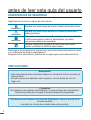 4
4
-
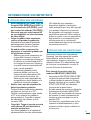 5
5
-
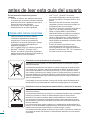 6
6
-
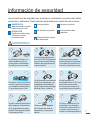 7
7
-
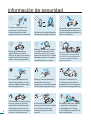 8
8
-
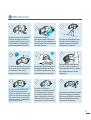 9
9
-
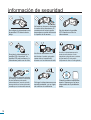 10
10
-
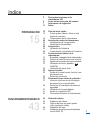 11
11
-
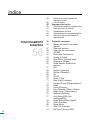 12
12
-
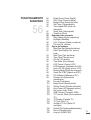 13
13
-
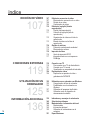 14
14
-
 15
15
-
 16
16
-
 17
17
-
 18
18
-
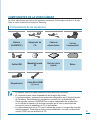 19
19
-
 20
20
-
 21
21
-
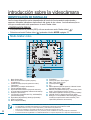 22
22
-
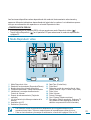 23
23
-
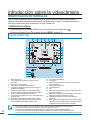 24
24
-
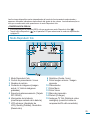 25
25
-
 26
26
-
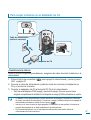 27
27
-
 28
28
-
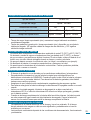 29
29
-
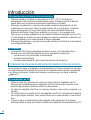 30
30
-
 31
31
-
 32
32
-
 33
33
-
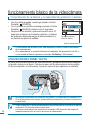 34
34
-
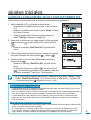 35
35
-
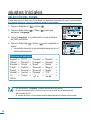 36
36
-
 37
37
-
 38
38
-
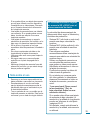 39
39
-
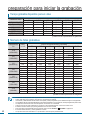 40
40
-
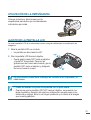 41
41
-
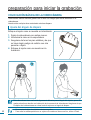 42
42
-
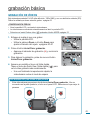 43
43
-
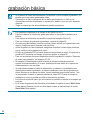 44
44
-
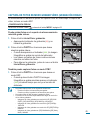 45
45
-
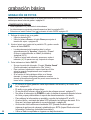 46
46
-
 47
47
-
 48
48
-
 49
49
-
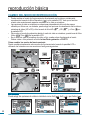 50
50
-
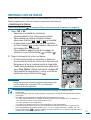 51
51
-
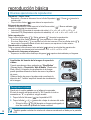 52
52
-
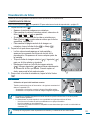 53
53
-
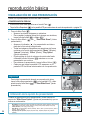 54
54
-
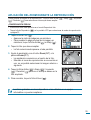 55
55
-
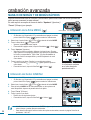 56
56
-
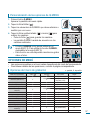 57
57
-
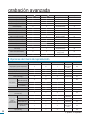 58
58
-
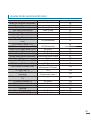 59
59
-
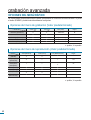 60
60
-
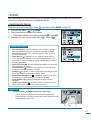 61
61
-
 62
62
-
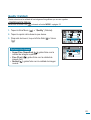 63
63
-
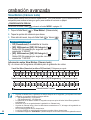 64
64
-
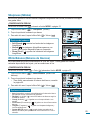 65
65
-
 66
66
-
 67
67
-
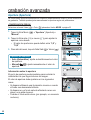 68
68
-
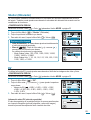 69
69
-
 70
70
-
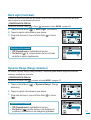 71
71
-
 72
72
-
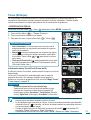 73
73
-
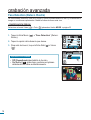 74
74
-
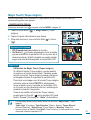 75
75
-
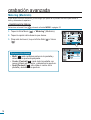 76
76
-
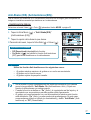 77
77
-
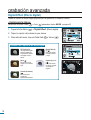 78
78
-
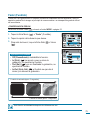 79
79
-
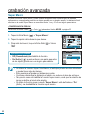 80
80
-
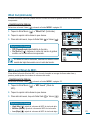 81
81
-
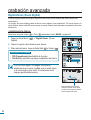 82
82
-
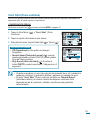 83
83
-
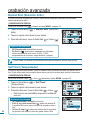 84
84
-
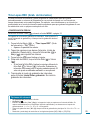 85
85
-
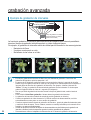 86
86
-
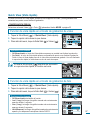 87
87
-
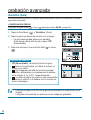 88
88
-
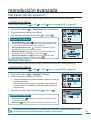 89
89
-
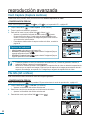 90
90
-
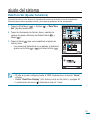 91
91
-
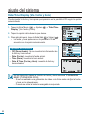 92
92
-
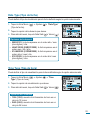 93
93
-
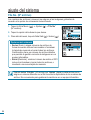 94
94
-
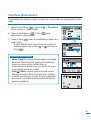 95
95
-
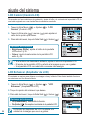 96
96
-
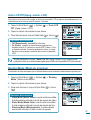 97
97
-
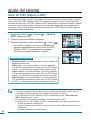 98
98
-
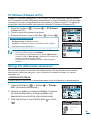 99
99
-
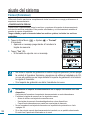 100
100
-
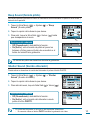 101
101
-
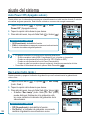 102
102
-
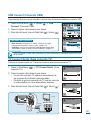 103
103
-
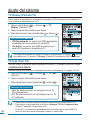 104
104
-
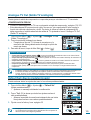 105
105
-
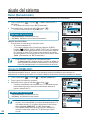 106
106
-
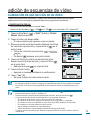 107
107
-
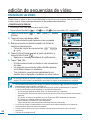 108
108
-
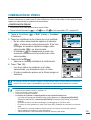 109
109
-
 110
110
-
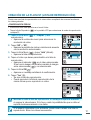 111
111
-
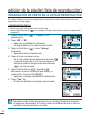 112
112
-
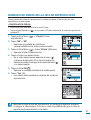 113
113
-
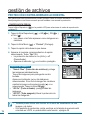 114
114
-
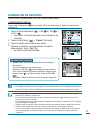 115
115
-
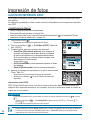 116
116
-
 117
117
-
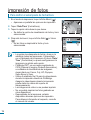 118
118
-
 119
119
-
 120
120
-
 121
121
-
 122
122
-
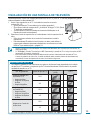 123
123
-
 124
124
-
 125
125
-
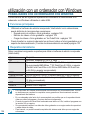 126
126
-
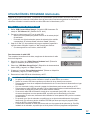 127
127
-
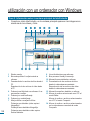 128
128
-
 129
129
-
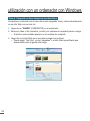 130
130
-
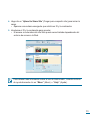 131
131
-
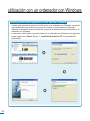 132
132
-
 133
133
-
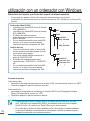 134
134
-
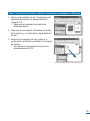 135
135
-
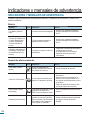 136
136
-
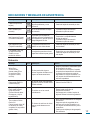 137
137
-
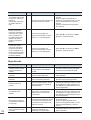 138
138
-
 139
139
-
 140
140
-
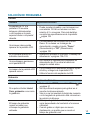 141
141
-
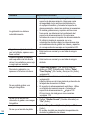 142
142
-
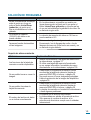 143
143
-
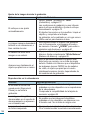 144
144
-
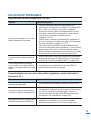 145
145
-
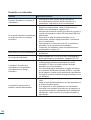 146
146
-
 147
147
-
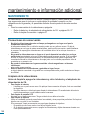 148
148
-
 149
149
-
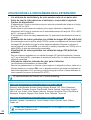 150
150
-
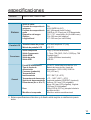 151
151
-
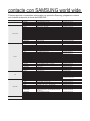 152
152
-
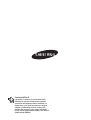 153
153
Samsung HMX-R10BP Manual de usuario
- Categoría
- Videocámaras
- Tipo
- Manual de usuario
- Este manual también es adecuado para
Artículos relacionados
-
Samsung HMX-S10BP Manual de usuario
-
Samsung HMX-M20BP Manual de usuario
-
Samsung HMX-H203 RN Manual de usuario
-
Samsung HMX-R10SN Manual de usuario
-
Samsung HMX-T10ON Manual de usuario
-
Samsung HMX-M20 SN Manual de usuario
-
Samsung HMX-S15BN Manual de usuario
-
Samsung HMX-H104BP Manual de usuario
-
Samsung HMX-H300BP Manual de usuario
-
Samsung HMX-U10BN Manual de usuario